Page 1

HP Color LaserJet 1600
Käyttöohje
Page 2
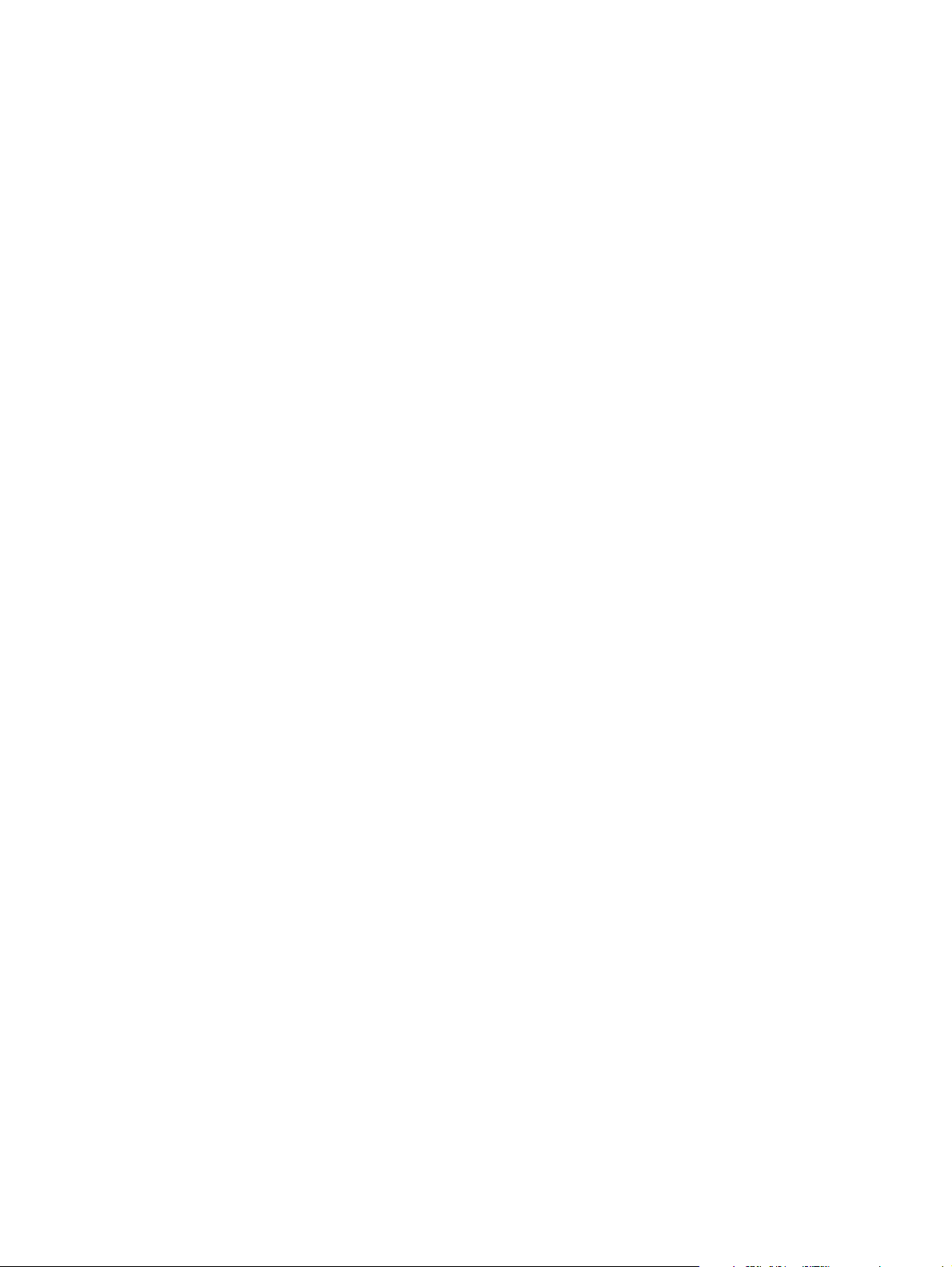
Page 3
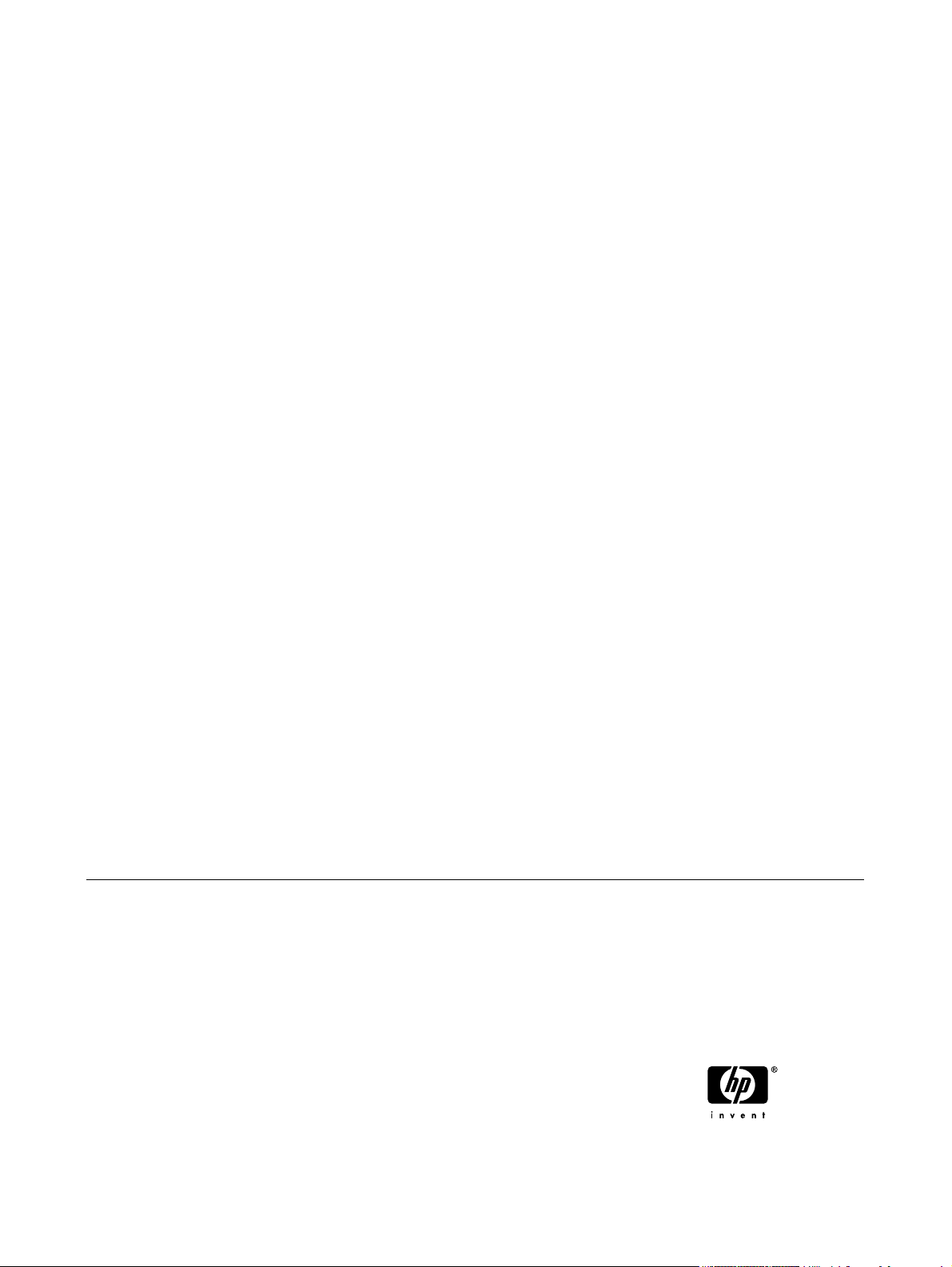
HP Color LaserJet 1600 -tulostin
Käyttöopas
Page 4
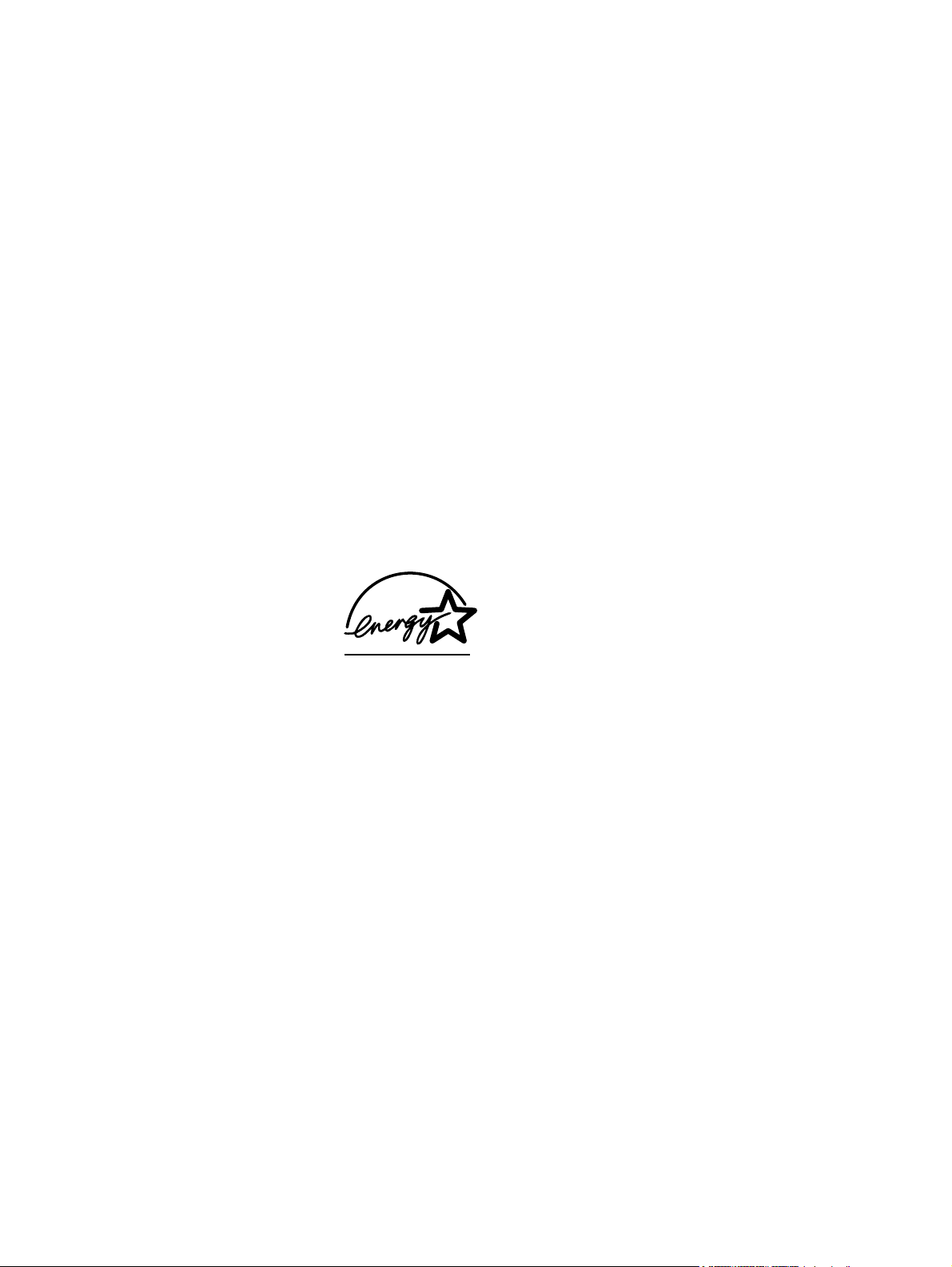
Tekijänoikeus- ja käyttöoikeustiedot
Tavaramerkkien haltijat
© 2006 Copyright Hewlett-Packard
Development Company, L.P.
Tämän materiaalin kopioiminen,
sovittaminen tai kääntäminen on kiellettyä,
paitsi tekijänoikeuslain sallimilla tavoilla.
Tämän asiakirjan tietoja voidaan muuttaa
ilman eri ilmoitusta.
HP-tuotetta koskeva takuu sisältyy
tuotekohtaisesti toimitettavaan rajoitetun
takuun antavaan takuutodistukseen. Mikään
tässä mainittu ei muodosta lisätakuuta. HP ei
ole vastuussa tämän aineiston teknisistä tai
toimituksellisista virheistä eikä puutteista.
Osanumero CB373-90912
Edition 1, 4/2006
Adobe Photoshop® ja PostScript ovat Adobe
Systems Incorporatedin tavaramerkkejä.
CorelDRAW™ on Corel Corporationin tai
Corel Corporation Limited -yhtiön
tuotemerkki tai rekisteröity tavaramerkki.
Microsoft®, Windows®, MS-DOS® ja
Windows NT® ovat Microsoft Corporationin
Yhdysvalloissa rekisteröimiä
tavaramerkkejä.
Netscape™ ja Netscape Navigator™ ovat
Netscape Communications Corporationin
Yhdysvalloissa rekisteröimiä
tavaramerkkejä.
TrueType™ on Apple Computer Inc:n
Yhdysvalloissa rekisteröimä tavaramerkki.
ENERGY STAR®- ja ENERGY
STAR -logo® ovat Yhdysvaltain
ympäristönsuojeluviraston (EPA)
rekisteröimiä merkkejä. Lisätietoja
tavaramerkkien asianmukaisesta käytöstä
on oppaassa Guidelines for Proper use of the
ENERGY STAR® Name and International
Logo.
Page 5
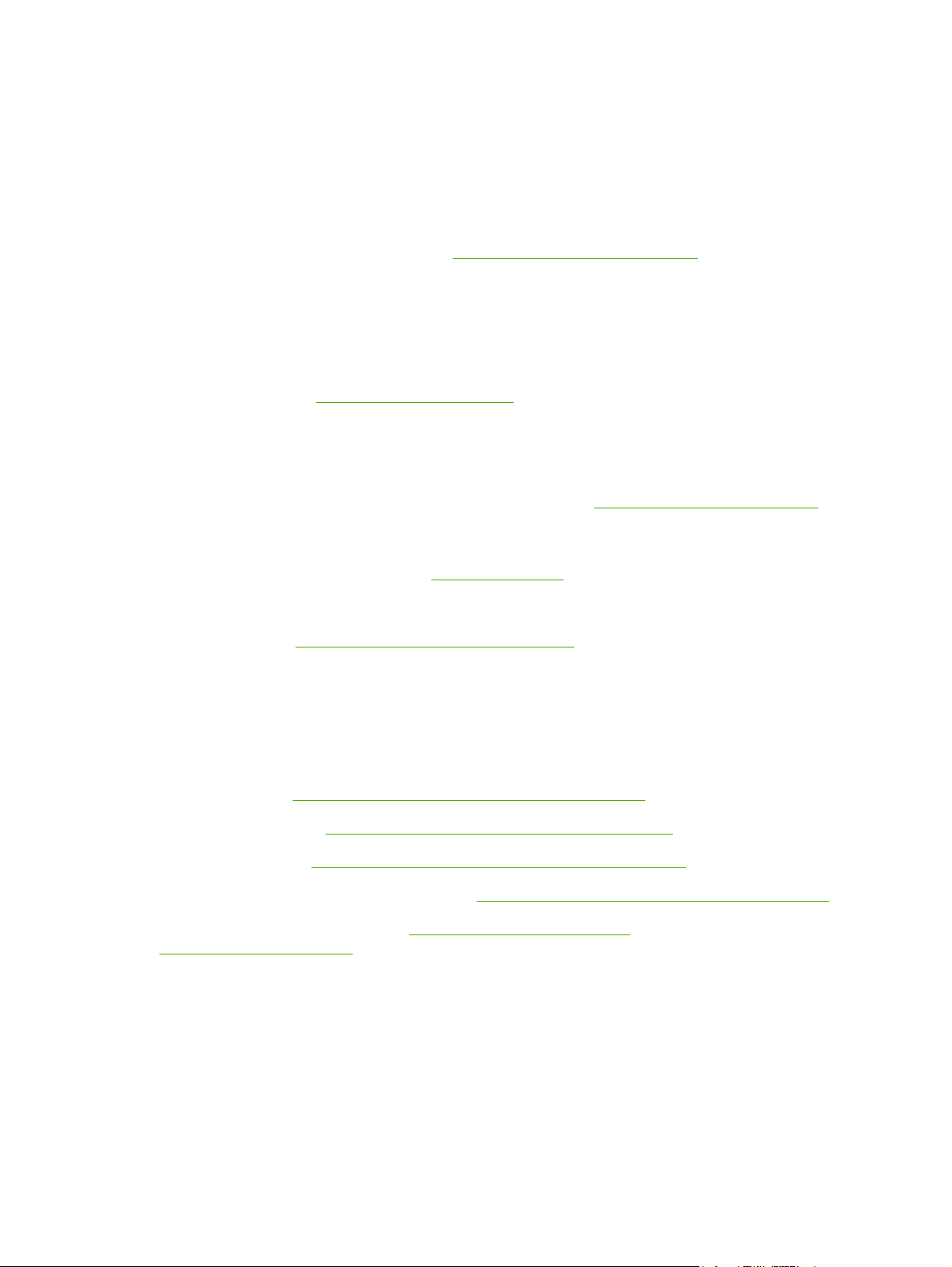
HP:n asiakaspalvelu
Online-palvelut
Ympärivuorokautinen palvelu Internet-yhteyden käyttäjille
World Wide Web: HP:n tulostinohjelmistopäivityksiä, tietoja tuotteesta ja asiakastuesta sekä erikielisiä
tulostinohjaimia on saatavilla osoitteessa
englanninkielinen.)
Online-vianmääritystyökalut
HP Instant Support Professional Edition (ISPE) on ohjelmistopaketti, joka sisältää Web-pohjaisia
työkaluja pöytätietokoneiden ja tulostustuotteiden vianmääritykseen. ISPE-työkaluilla voi tunnistaa,
diagnosoida ja ratkaista nopeasti tietokoneeseen ja tulostukseen liittyviä ongelmia. ISPE-työkalut ovat
saatavilla osoitteessa
Puhelintuki
Hewlett-Packardin puhelintuki on takuuaikana maksutonta. Kun soitat puhelintukeen, puhelusi ohjataan
asiantuntijalle, joka on valmis vastaamaan kysymyksiisi. Tarkasta oman maasi/alueesi puhelinnumero
tulostimen mukana toimitetusta opaslehtisestä tai osoitteesta
seuraavat tiedot saatavilla soittaessasi HP:lle: tuotteen nimi ja sarjanumero, ostopäivä sekä kuvaus
ongelmasta.
http://instantsupport.hp.com.
http://www.hp.com/support/clj1600. (Sivusto on
http://www.hp.com/support.com. Pidä
Asiakastukitietoja on myös sivustossa
Apuohjelmat, ohjaimet ja sähköisessä muodossa oleva tieto
Siirry osoitteeseen
tulostinohjaimia on saatavilla useilla eri kielillä.)
Jos haluat tietoja puhelimitse, katso ohjeita tulostimen mukana toimitetusta opaslehtisestä.
HP:n suorat varuste- ja tarviketilaukset
Voit tilata tarvikkeita seuraavista Web-sivustoista:
Pohjois-Amerikka:
Latinalainen Amerikka:
Eurooppa ja Lähi-itä:
Aasian ja Tyynenmeren alueen maat/alueet:
Voit tilata lisävarusteita osoitteesta
Lisävarusteet ja tilaustiedot.
Voit tilata tarvikkeita tai lisävarusteita puhelimitse seuraavista puhelinnumeroista:
Yhdysvallat: 1 800 538 8787
http://www.hp.com/go/clj1600_software. (Sivusto on englanninkielinen, mutta
https://www.hp.com/post-embed/ordersupplies-na
https://www.hp.com/post-embed/ordersupplies-la
https://www.hp.com/post-embed/ordersupplies-emea
http://www.hp.com. Napsauta support & drivers -kohtaa.
https://www.hp.com/post-embed/ordersupplies-ap
http://www.hp.com/accessories. Lisätietoja on kohdassa
Kanada: 1 800 387 3154
Muiden maiden/alueiden puhelinnumerot on ilmoitettu tulostimen mukana toimitetussa opaslehtisessä.
HP-huoltotiedot
FIWW iii
Page 6
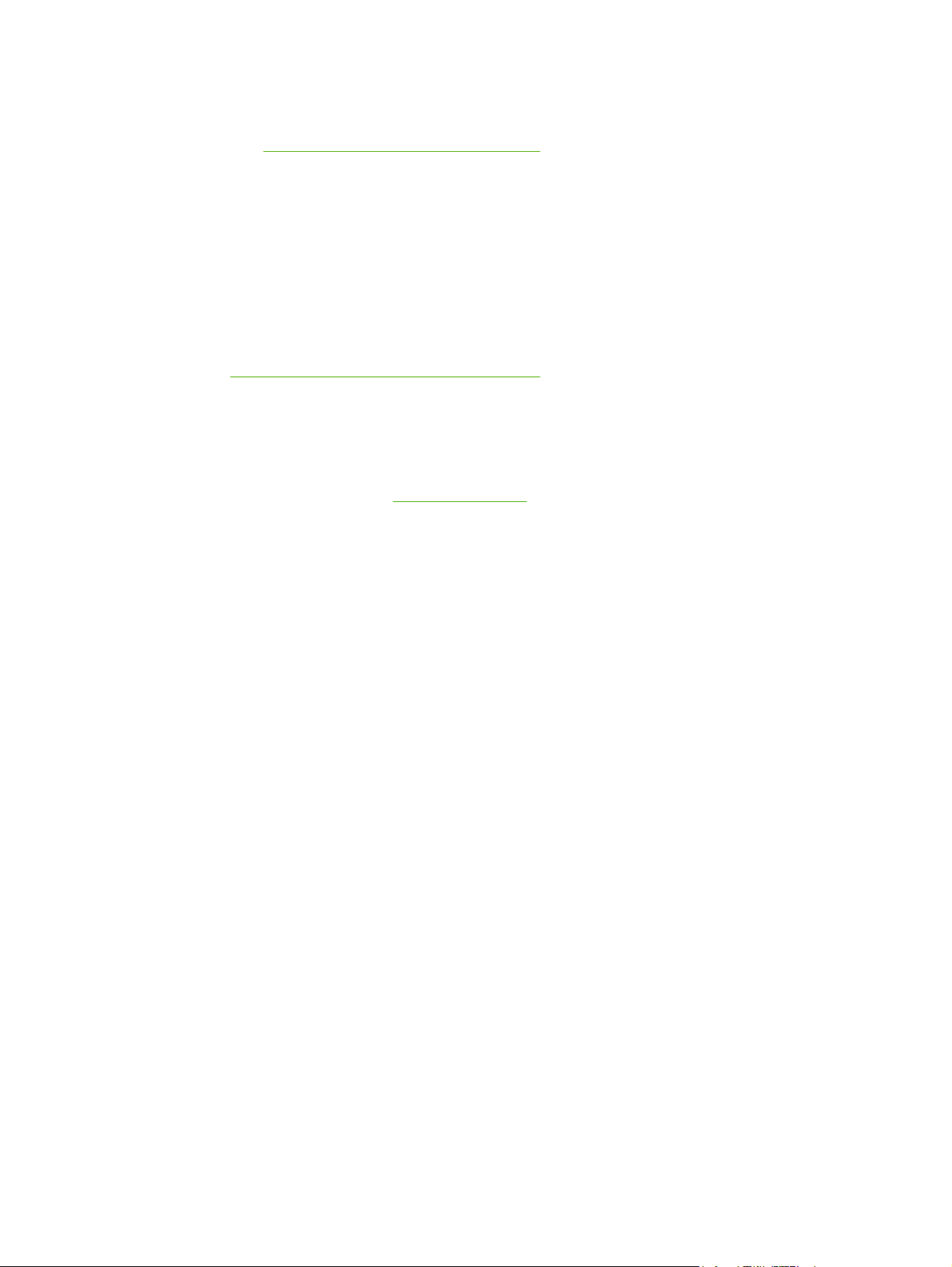
Voit kysyä lähimmän valtuutetun HP-jälleenmyyjän yhteystietoja Yhdysvalloissa ja Kanadassa
soittamalla numeroon 1 800 243 9816 (Yhdysvallat) tai 1 800 387 3867 (Kanada). Tämän sijasta voit
siirtyä sivustoon
Jos tarvitset HP-tuotteiden huoltoon liittyviä tietoja muissa maissa/muilla alueilla, soita maasi/alueesi
HP-asiakastukeen. Lisätietoja on tulostimen mukana toimitetussa opaslehtisessä.
HP-huoltosopimukset
Soita: 1 800 HPINVENT [1 800 474 6836 (Yhdysvallat)] tai 1 800 268 1221 (Kanada).
Takuun ulkopuoliset palvelut: 1 800 633 3600.
Laajennettu palvelu: Soita numeroon 1 800 HPINVENT [1 800 474 6836 (Yhdysvallat)] tai 1 800 268
1221 (Kanada). Vaihtoehtoisesti voit siirtyä HP Supportpack and Carepaq™ -palvelusivustoon
osoitteessa
HP Toolbox
Voit tarkistaa tulostimen tilan ja asetukset sekä tarkastella vianmääritystietoja ja käytönaikaisia
ohjeita HP Toolbox -ohjelman avulla. Voit käyttää HP Toolbox -ohjelmaa, kun tulostin on kytketty
suoraan tietokoneeseen. HP Toolbox on käytettävissä vain, jos ohjelmisto on asennettu
kokonaisuudessaan. Katso kohtaa
http://www.hp.com/go/cposupportguide.
http://www.hpexpress-services.com/10467a.
Tulostimen hallinta.
iv HP:n asiakaspalvelu FIWW
Page 7
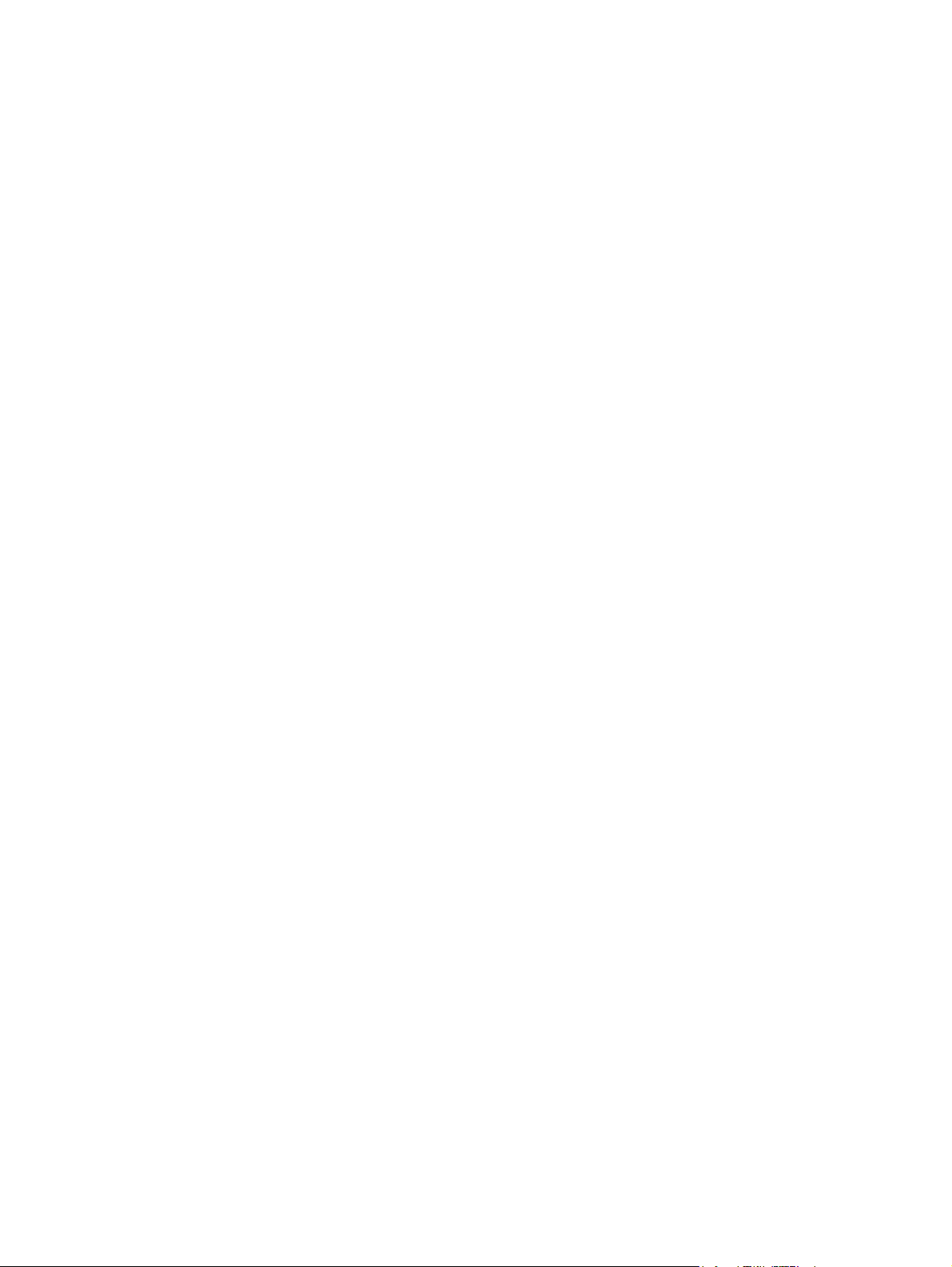
Sisällysluettelo
1 Perustietoja tulostimesta
Tulostimen tietojen nopea käyttö ...........................................................................................................2
Käyttöopaslinkit .....................................................................................................................2
Tietolähteitä ..........................................................................................................................2
Tulostimen asentaminen ......................................................................................2
Tulostimen käyttäminen .......................................................................................2
Tulostimen asetukset ............................................................................................................................4
HP Color LaserJet 1600 -tulostin ..........................................................................................4
Tulostimen ominaisuudet ......................................................................................................................5
Yleiskatsaus ..........................................................................................................................................7
Ohjelmisto .............................................................................................................................................9
Ohjelmat ja tuetut käyttöjärjestelmät .....................................................................................9
Ohjelmistovinkit .....................................................................................................................9
Kuinka tulostimen toimintoja käytetään? ..............................................................9
Miten saan uusimman tulostusohjelmiston? ........................................................9
Mitä muita ohjelmia on saatavilla? .....................................................................10
Windows-käyttöjärjestelmän ohjelma .................................................................................10
Tulostinohjaimet .................................................................................................10
HP Toolbox ........................................................................................................10
Tulostinohjelman poistaminen ............................................................................................10
Ohjelman poistaminen Windows-käyttöjärjestelmästä .......................................10
Ohjelman poistaminen Windows 98 Second Edition -käyttöjärjestelmästä ja
uudemmista käyttöjärjestelmistä ........................................................................11
Ohjelman poistaminen Windows-käyttöjärjestelmässä käyttämällä Lisää tai poista
sovellus -toimintoa ..............................................................................................................11
Tulostusmateriaalimääritykset .............................................................................................................12
Yleisiä ohjeita ......................................................................................................................12
Paperi ja materiaali .............................................................................................................12
Tulostusympäristö ja materiaalin säilytys ...........................................................................13
Kirjekuoret ...........................................................................................................................13
Kirjekuorien säilytys ja rakenne ..........................................................................14
Tarrat ..................................................................................................................................15
Kalvot ..................................................................................................................................15
Tuettujen materiaalien painot ja koot ..................................................................................16
Lokeroiden 1 ja 2 materiaalien tekniset tiedot ....................................................16
Ohjeen käyttäminen ...........................................................................10
2 Ohjauspaneeli
Ohjauspaneelin toiminnot ....................................................................................................................20
FIWW v
Page 8
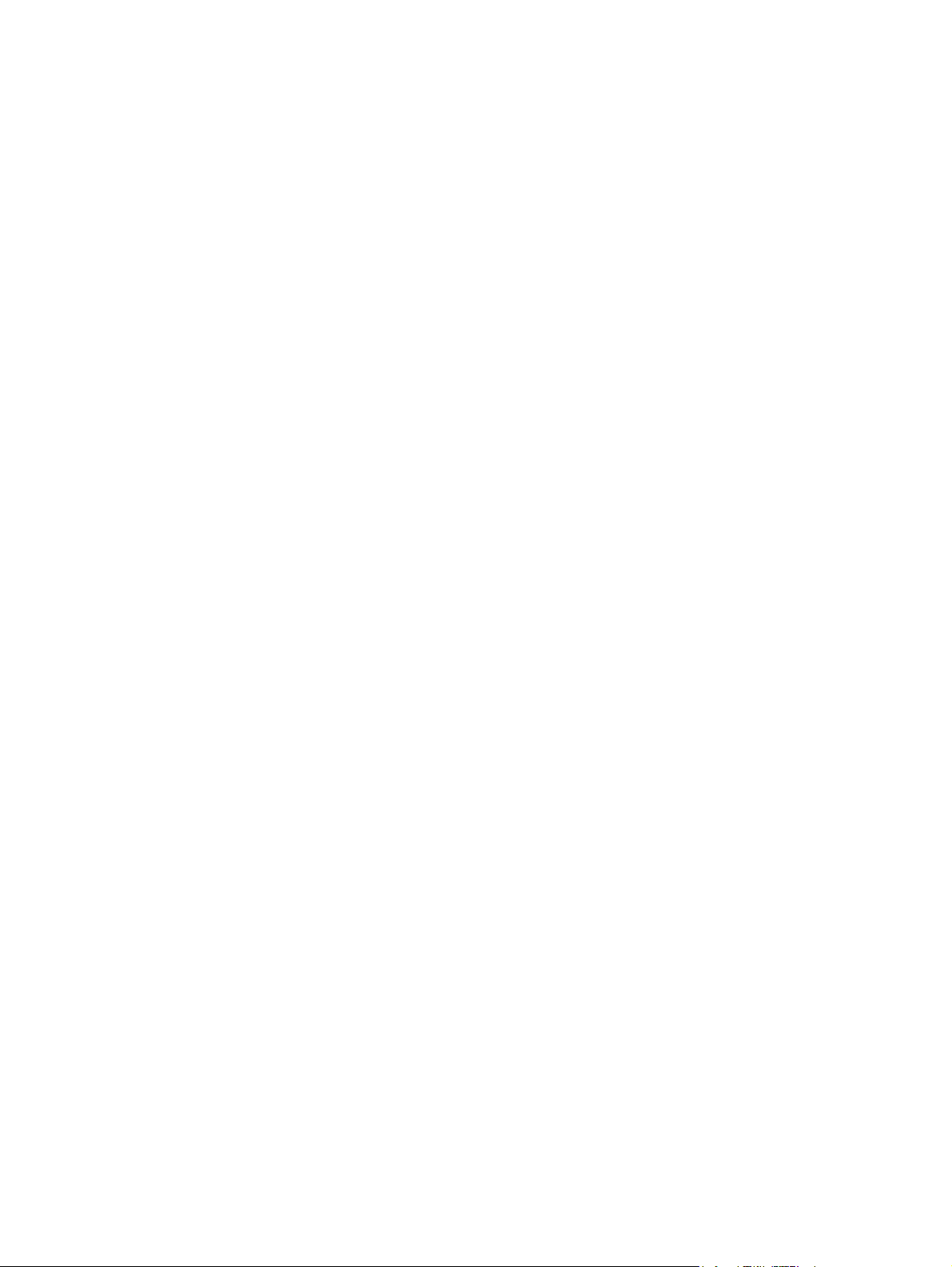
3 Tulostustehtävät
Lokerojen täyttäminen .........................................................................................................................24
Tulostaminen erikoismateriaalille ........................................................................................................28
Tulostustöiden hallinta .........................................................................................................................36
Tulostaminen molemmille puolille .......................................................................................................41
Tulostustyön peruuttaminen ................................................................................................................43
Näyttö .................................................................................................................................20
Tarvikkeiden tila ..................................................................................................................21
Musta, keltainen, syaani ja magenta tarvikkeiden tilailmaisin ............................21
Tulostimen tila .....................................................................................................................21
Peruuta työ -painike ...........................................................................................21
Huomiovalo ........................................................................................................21
Valmis-valo .........................................................................................................21
Valmis-valo ja Valitse-painike ............................................................................22
Vasen ja oikea nuolipainike ................................................................................22
Lokeron 1 täyttäminen ........................................................................................................24
Lokeron 1 täyttäminen ........................................................................................24
Lokeron 2 tai valinnaisen lokeron 3 täyttäminen .................................................................25
Lokeron 2 tai valinnaisen lokeron 3 täyttäminen ................................................25
Tulostaminen kirjekuorille ...................................................................................................28
Tulostaminen tarra-arkeille .................................................................................................30
Kalvot ..................................................................................................................................31
Tulostaminen kiiltävälle HP:n LaserJet -paperille ja HP LaserJet -valokuvapaperille ........32
Tulostaminen kirjelomakkeille tai esipainetuille lomakkeille ...............................................33
Tulostaminen HP LaserJet Tough -paperille ......................................................................34
Tulostaminen mukautetun kokoiselle materiaalille tai korttipaperille ..................................35
Tulostaminen paperilähteen, paperityypin tai paperikoon mukaan .....................................36
Tulostinohjaimen toiminnot ................................................................................37
Mukautetun paperikoon määrittäminen .............................................37
Harmaasävytulostus ..........................................................................37
Väriasetusten muuttaminen ...............................................................37
Vesileimojen luominen ja käyttäminen ..............................................37
Usean sivun tulostaminen yhdelle paperiarkille (useita sivuja
arkille -tulostus) .................................................................................38
Pikasarjojen luominen ja käyttäminen ...............................................38
Pienentäminen ja suurentaminen ......................................................38
Ensimmäisen sivun tulostaminen eri paperille ...................................39
Tulostinohjaimen oletusasetusten palauttaminen ..............................39
Tulostaminen Windows-käyttöjärjestelmästä .....................................................39
Tulostinohjaimen asetusten käyttäminen ............................................................................40
Tulostaminen paperin molemmille puolille ..........................................................................41
4 Väri
Värien käyttäminen ..............................................................................................................................46
HP ImageREt 2400 .............................................................................................................46
Materiaalin valinta ...............................................................................................................46
Väriasetukset ......................................................................................................................46
sRGB (standard red-green-blue) ........................................................................................46
Väriasetusten käyttäminen ..................................................................................................................48
vi FIWW
Page 9
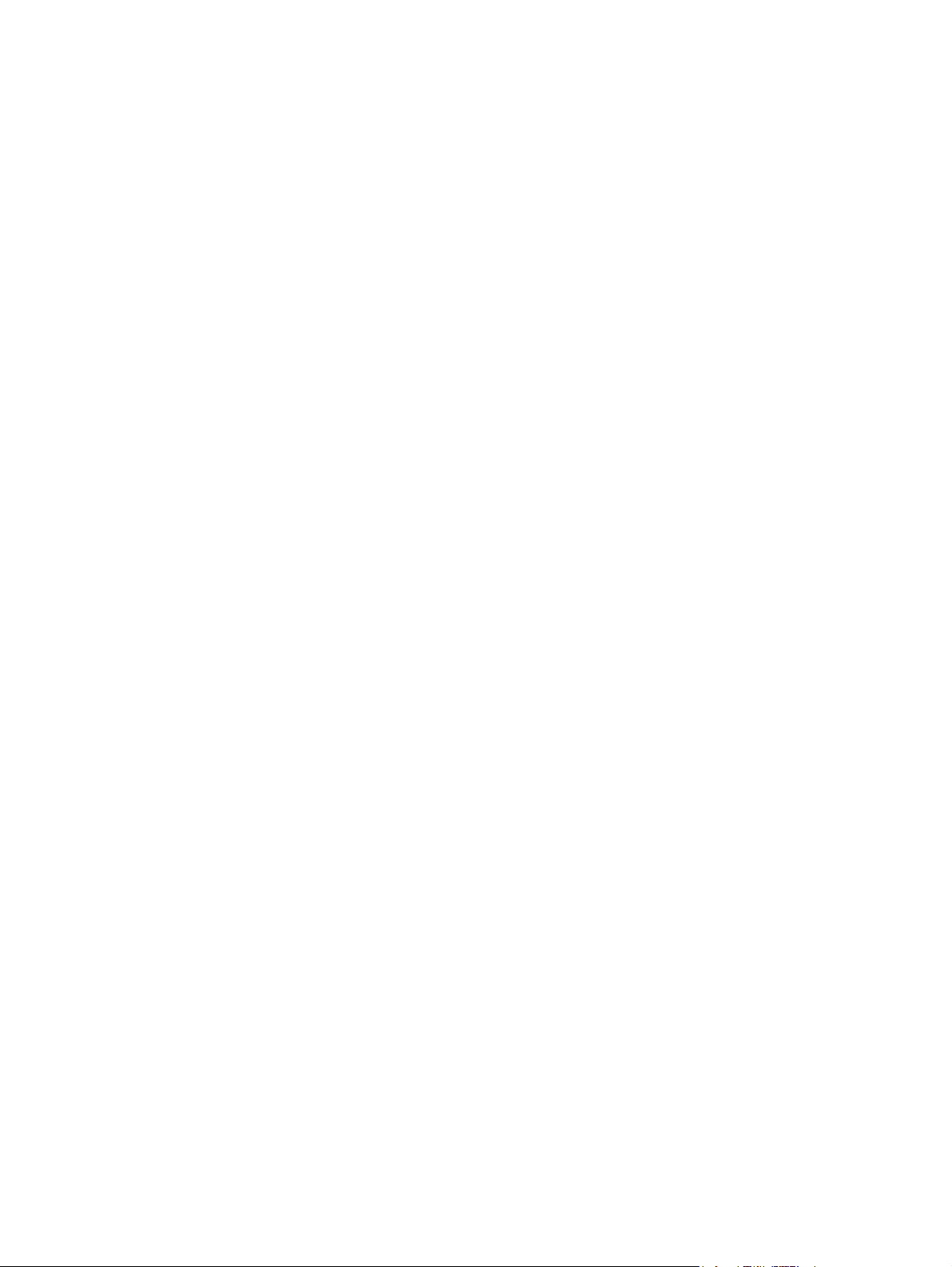
Värien täsmääminen ...........................................................................................................................50
5 Miten tehdään?
Tulostus: Miten tehdään? ....................................................................................................................52
Muu: Miten tehdään? ...........................................................................................................................56
Harmaasävytulostus ...........................................................................................................48
Automaattinen ja manuaalinen värien säätäminen .............................................................48
Manuaaliset väriasetukset ..................................................................................................48
Puolisävyasetukset ............................................................................................48
Reunojen hallinta ...............................................................................................48
RGB-väri ............................................................................................................49
Neutraali harmaa ................................................................................................49
Tulostaminen erikoismateriaaleille, kuten kiilto- tai valokuvapaperille ................................52
Tulostaminen paperin molemmille puolille ..........................................................................53
Tulostaminen kirjekuorille ja mukautetuille tulostusmateriaaliko'oille .................................54
Laitteen tulostusasetusten, kuten tulostuslaadun, muuttaminen HP ToolboxFX -
ohjelmassa ..........................................................................................................................54
Värillisten asiakirjojen tulostaminen tietokoneesta mustavalkoisina ...................................55
Väriasetusten muuttaminen ................................................................................................55
Tulostuskasettien vaihtaminen ...........................................................................................56
Tulostuskasetin vaihtaminen ..............................................................................56
6 Tulostimen hallinta
Erikoissivut ..........................................................................................................................................60
Esittelysivu ..........................................................................................................................60
Asetussivu ..........................................................................................................................60
Tarvikkeiden tilasivu ...........................................................................................................61
Valikkokartta ........................................................................................................................................63
HP Toolbox ..........................................................................................................................................64
Tuetut käyttöjärjestelmät .....................................................................................................64
Tuetut selaimet ...................................................................................................................64
HP Toolbox -ohjelman avaaminen ......................................................................................64
Tila-välilehti .........................................................................................................................65
Vianmääritys-välilehti ..........................................................................................................65
Hälytykset-välilehti ..............................................................................................................65
Käyttöoppaat-välilehti .........................................................................................................66
Laiteasetukset .....................................................................................................................66
Muita linkkejä ......................................................................................................................66
7 Huolto
Tarvikkeiden käsitteleminen ................................................................................................................68
Tarvikkeiden tarkistaminen ja tilaaminen ............................................................................68
Tarvikkeiden säilyttäminen .................................................................................................69
Tarvikkeiden vaihtaminen ja kierrättäminen .......................................................................69
Tilahälytysten asetukset .....................................................................................65
Tarvikkeiden tilan tarkistaminen ja niiden tilaaminen ohjauspaneelin
kautta .................................................................................................................68
Tarvikkeiden tilan tarkistaminen ja tarvikkeiden tilaaminen
HP Toolbox -ohjelmalla ......................................................................................68
FIWW vii
Page 10
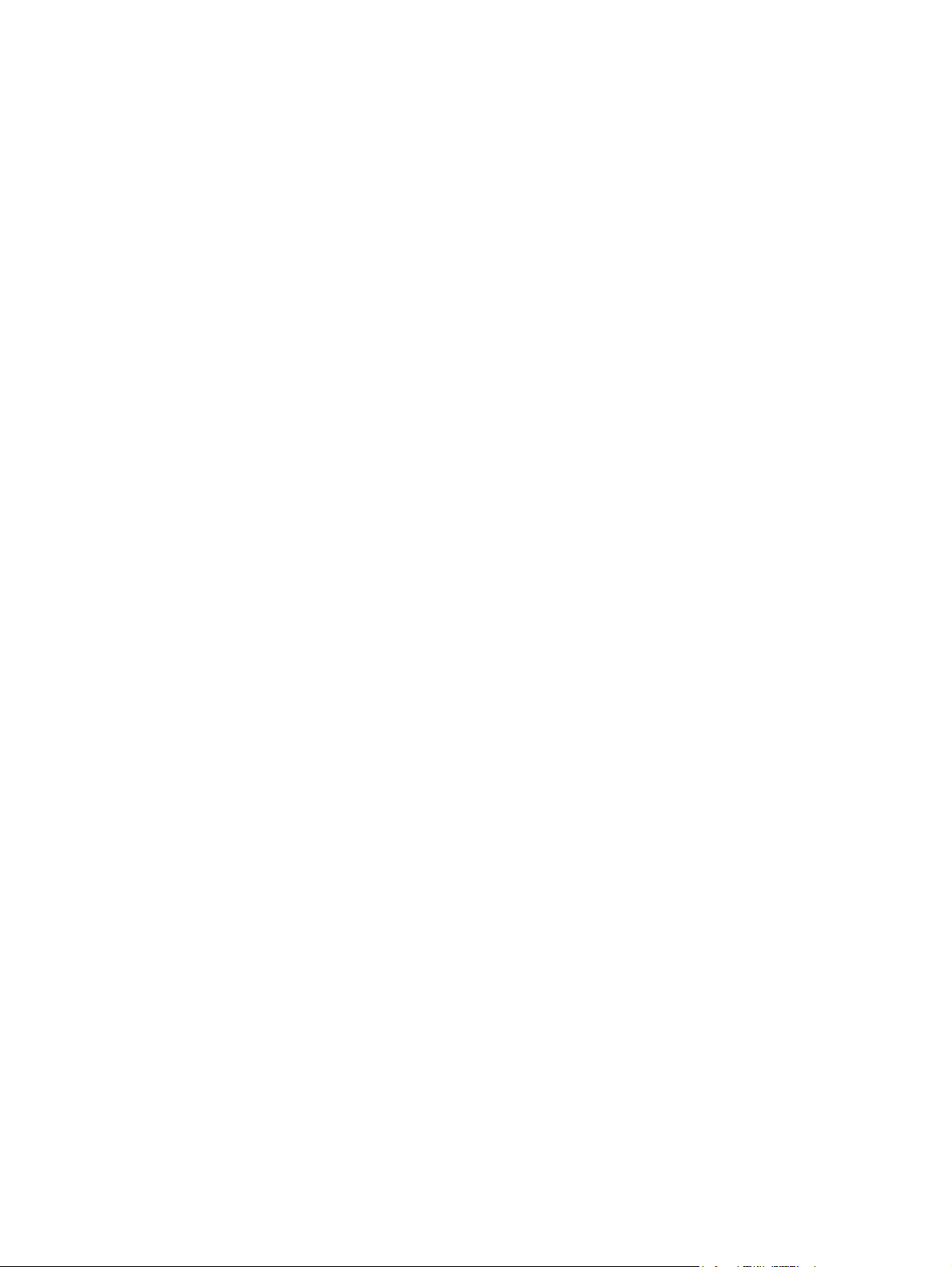
HP ja muut kuin HP-tarvikkeet ............................................................................................69
HP:n väärennösten vastainen Web-sivusto ........................................................................70
Värikasetti lopussa -ilmoituksen ohittaminen ......................................................................................71
Asetusten määrittäminen ....................................................................................................71
Toiminnon myöhempi käyttö ...............................................................................................71
Tulostimen puhdistaminen ..................................................................................................................72
Kiinnitysyksikön puhdistaminen HP Toolbox -ohjelman avulla ...........................................72
Tulostimen kalibroiminen .....................................................................................................................74
Tulostimen kalibroiminen tulostimesta ................................................................................74
Tulostimen kalibroiminen HP Toolbox -ohjelman avulla .....................................................74
8 Ongelmanratkaisu
Tukistrategia ........................................................................................................................................76
Vianmääritystoimenpiteet ....................................................................................................................77
Vianmäärityksen tarkistuslista ............................................................................................77
Ohjauspaneelin viestit .........................................................................................................................79
Hälytykset ja varoitukset .....................................................................................................79
Kriittiset virheilmoitukset .....................................................................................................80
Tukosten poistaminen .........................................................................................................................82
Tukosten etsiminen .............................................................................................................82
Tukosten poistaminen tulostimesta ....................................................................................83
Tukosten poistaminen lokerosta 2 tai valinnaisesta lokerosta 3 .........................................84
Tukosten poistaminen ylätulostelokerosta ..........................................................................85
Tulostusongelmat ................................................................................................................................87
Tulostuslaatuongelmat ........................................................................................................87
Tulostusmateriaalin käsittelyongelmat ................................................................................93
Suorituskykyongelmat .........................................................................................................95
Vianmääritystyökalut ...........................................................................................................................97
Laitesivut ja -raportit ...........................................................................................................97
HP Toolbox .........................................................................................................................97
Huoltovalikko ......................................................................................................................98
Muun kuin HP:n tarvikkeen käyttäminen ............................................................69
Hälytykset ja varoitukset ....................................................................................79
Kriittiset virheilmoitukset .....................................................................................80
Tulostuslaadun parantaminen ............................................................................87
Tietoja tulostuslaatuasetuksista .........................................................87
Muuta tulostuslaatuasetuksia väliaikaisesti seuraavasti ...87
Muuta kaikkien uusien tulostustöiden
tulostuslaatuasetuksia seuraavasti ...................................87
Tulostusvirheiden tunnistaminen ja korjaaminen ...............................................87
Tulostuslaadun tarkistuslista .............................................................88
Yleisiä tulostuslaatuongelmia ............................................................88
Värillisiin asiakirjoihin liittyvien ongelmien ratkaiseminen ..................92
Tulostusmateriaalin vaatimukset ........................................................................94
Tulostusmateriaaliongelmien ratkaiseminen ......................................................94
Esittelysivu .........................................................................................................97
Asetussivu ..........................................................................................................97
Tarvikkeiden tilasivu ...........................................................................................97
HP Toolbox -ohjelman avaaminen .....................................................................98
Vianmääritys-välilehti .........................................................................................98
viii FIWW
Page 11
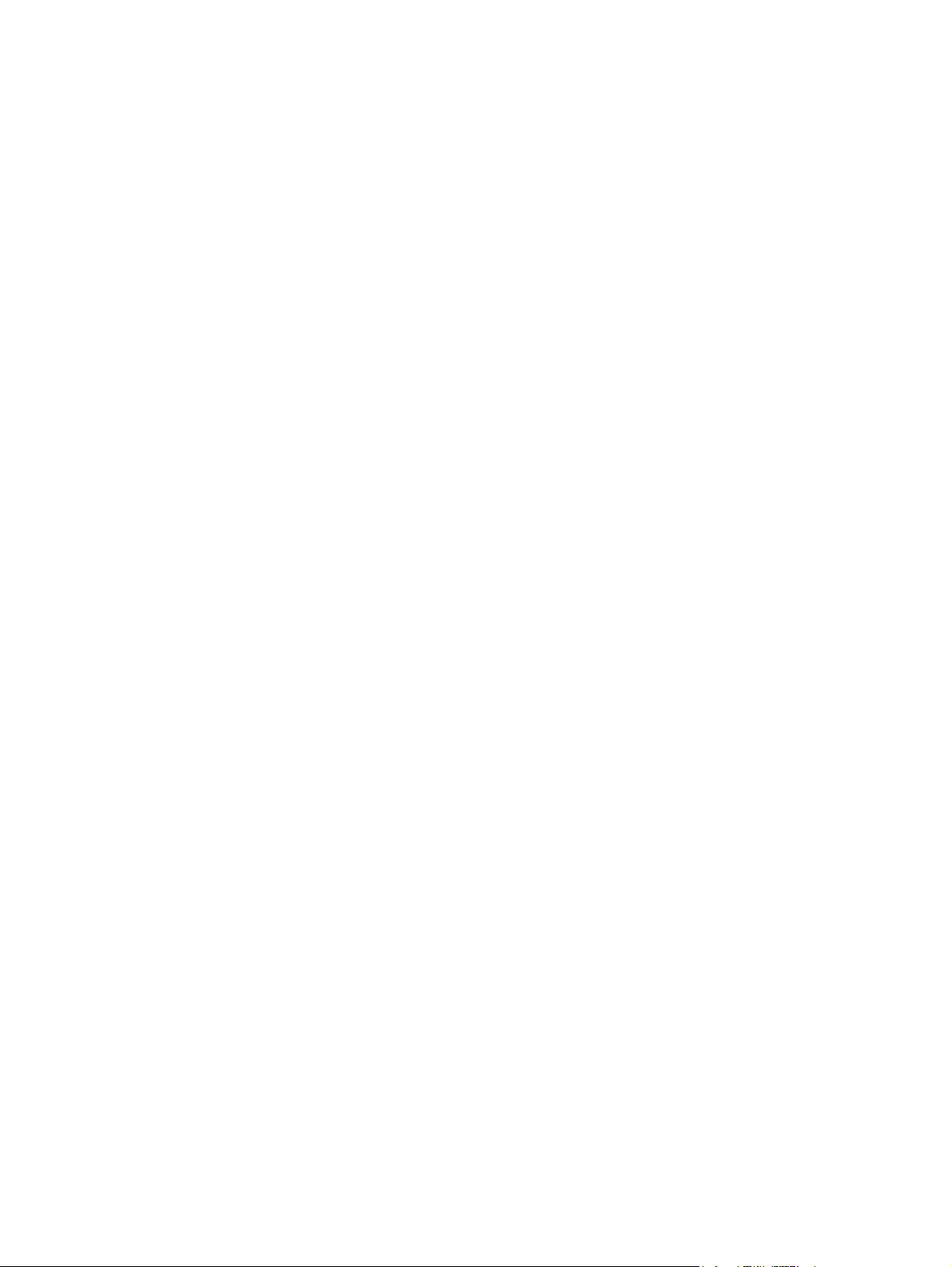
Tehdasasetusten palauttaminen ........................................................................98
Paperiradan puhdistaminen ...............................................................................98
Tulostimen kalibroiminen ...................................................................................99
Liite A Lisävarusteet ja tilaustiedot
Vaihdettavat tarvikkeet ......................................................................................................................102
Kaapeli- ja liitäntävarusteet ...............................................................................................................103
Paperinkäsittelytarvikkeet ..................................................................................................................104
Paperi ja muu tulostusmateriaali .......................................................................................................105
Käyttäjän vaihdettavissa olevat osat .................................................................................................107
Lisäoppaat .........................................................................................................................................108
Liite B Palvelu ja tuki
Hewlett-Packardin rajoitettu takuu .....................................................................................................110
Tulostuskasetin rajoitettu takuu .........................................................................................................111
Huolto- ja tukipalveluiden saatavuus .................................................................................................112
HP Care Pack™ -palvelut ja -huoltosopimukset ...............................................................112
Tulostimen pakkaaminen uudelleen ..................................................................................................113
Tulostimen pakkaaminen uudelleen .................................................................................113
Huoltolomake ....................................................................................................................................114
Palauta tehdasasetukset seuraavasti: ...............................................98
Puhdista paperirata seuraavasti ........................................................99
Liite C Teknisiä tietoja
MFP:n tekniset tiedot .........................................................................................................................115
Liite D Tietoja säännöksistä
Johdanto ............................................................................................................................................118
FCC:n säännökset .............................................................................................................................119
Tuotteen ympäristöystävällisyys ........................................................................................................120
Ympäristönsuojelu ............................................................................................................120
Otsonintuotanto ................................................................................................................120
Energiankulutus ................................................................................................................120
HP LaserJet -tulostustarvikkeet ........................................................................................120
Kotitalouksien laitejätteiden hävittäminen Euroopan unionin alueella ..............................121
Käyttöturvallisuustiedote ...................................................................................................................122
Vaatimustenmukaisuusvakuutus .......................................................................................................123
Maa-/aluekohtaiset turvallisuussäännökset .......................................................................................124
Laserturvallisuuslausunto .................................................................................................124
Kanadan DOC-tiedote ......................................................................................................124
Korean EMI statement ......................................................................................................124
VCCI statement (Japan) ...................................................................................................124
Suomea koskeva laserturvallisuuslauseke .......................................................................125
Hakemisto..........................................................................................................................................................127
FIWW ix
Page 12
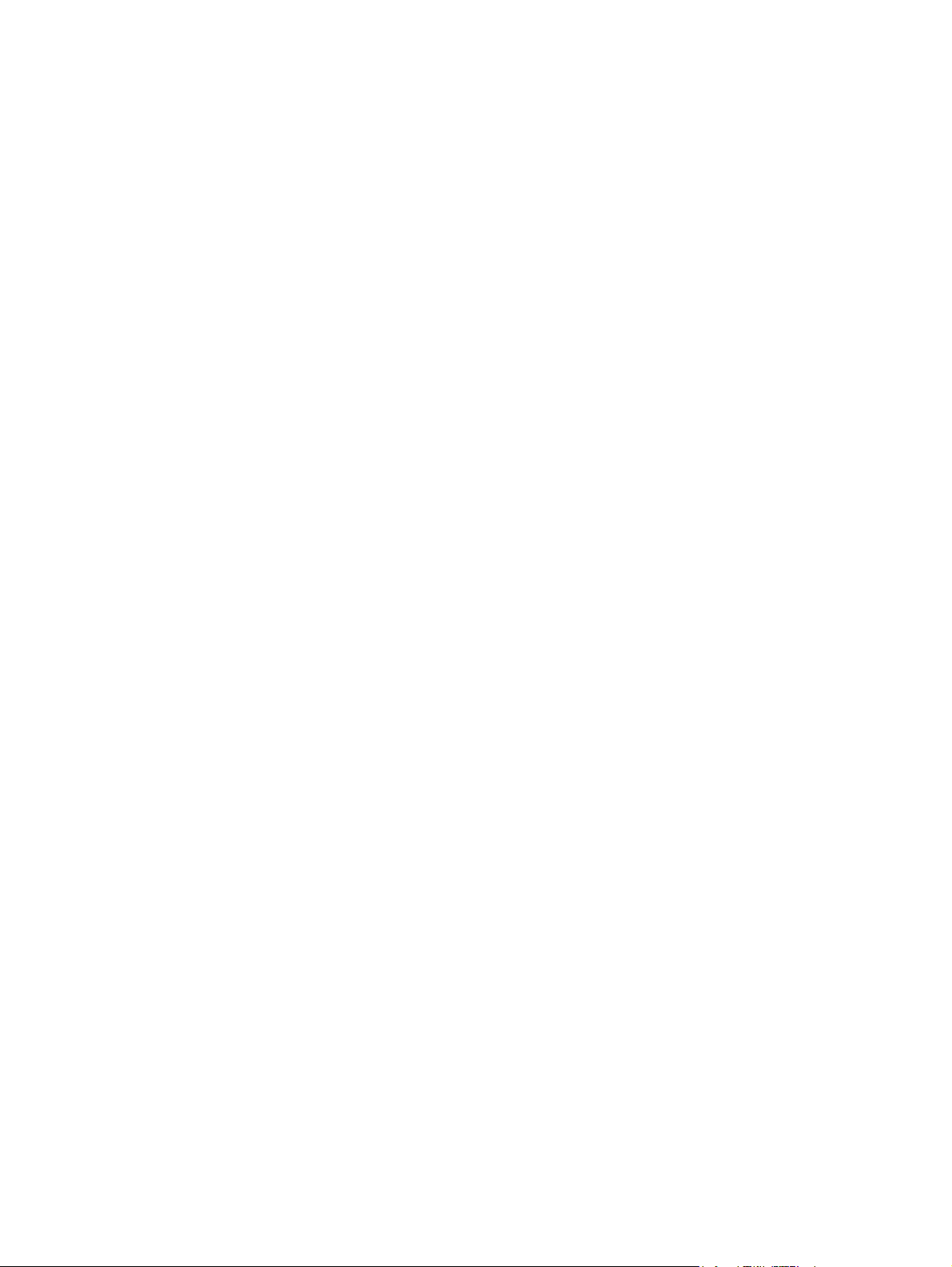
x FIWW
Page 13
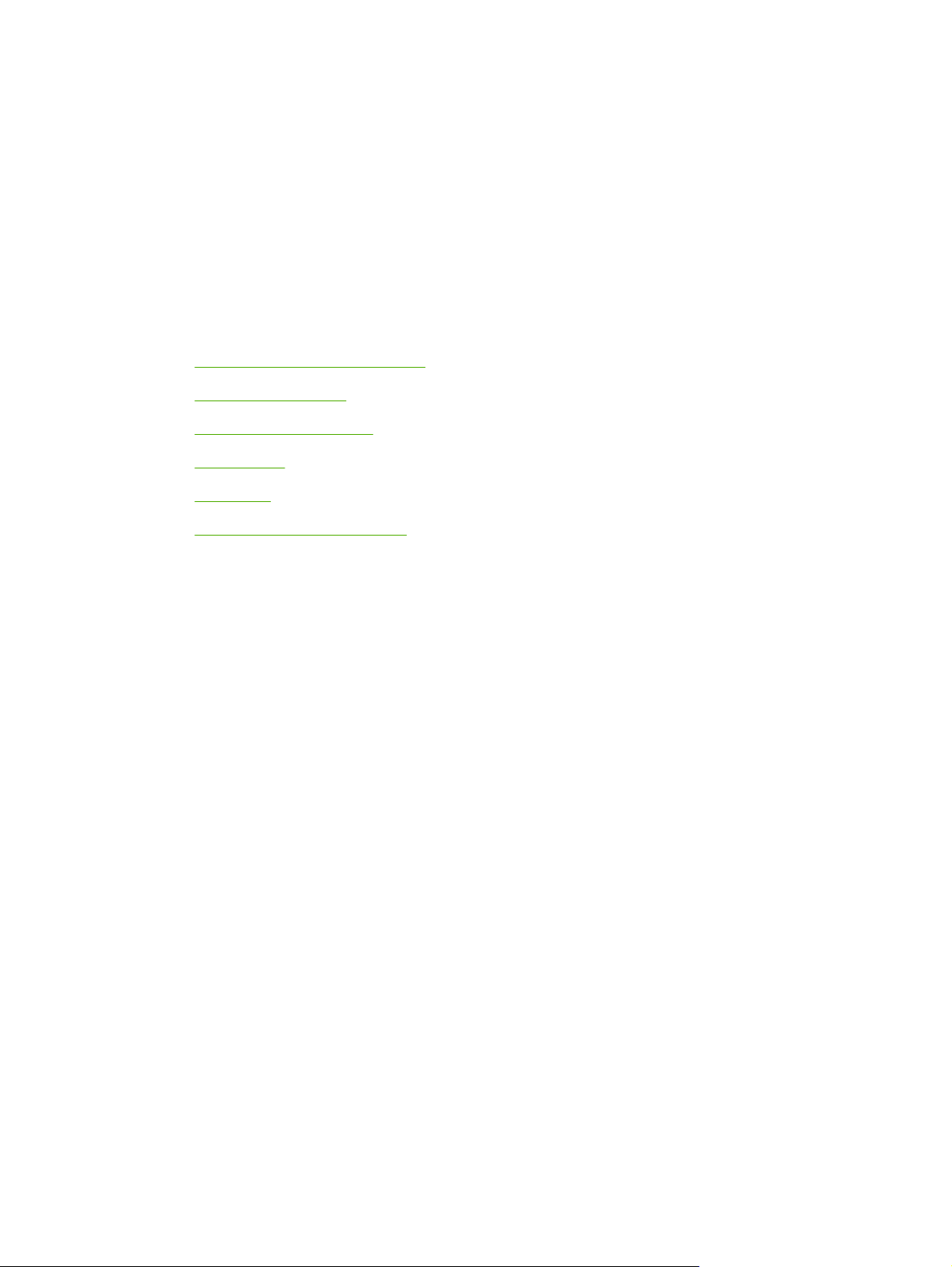
1 Perustietoja tulostimesta
Tässä luvussa on tietoja seuraavista aiheista:
Tulostimen tietojen nopea käyttö
●
Tulostimen asetukset
●
Tulostimen ominaisuudet
●
Yleiskatsaus
●
Ohjelmisto
●
Tulostusmateriaalimääritykset
●
FIWW 1
Page 14
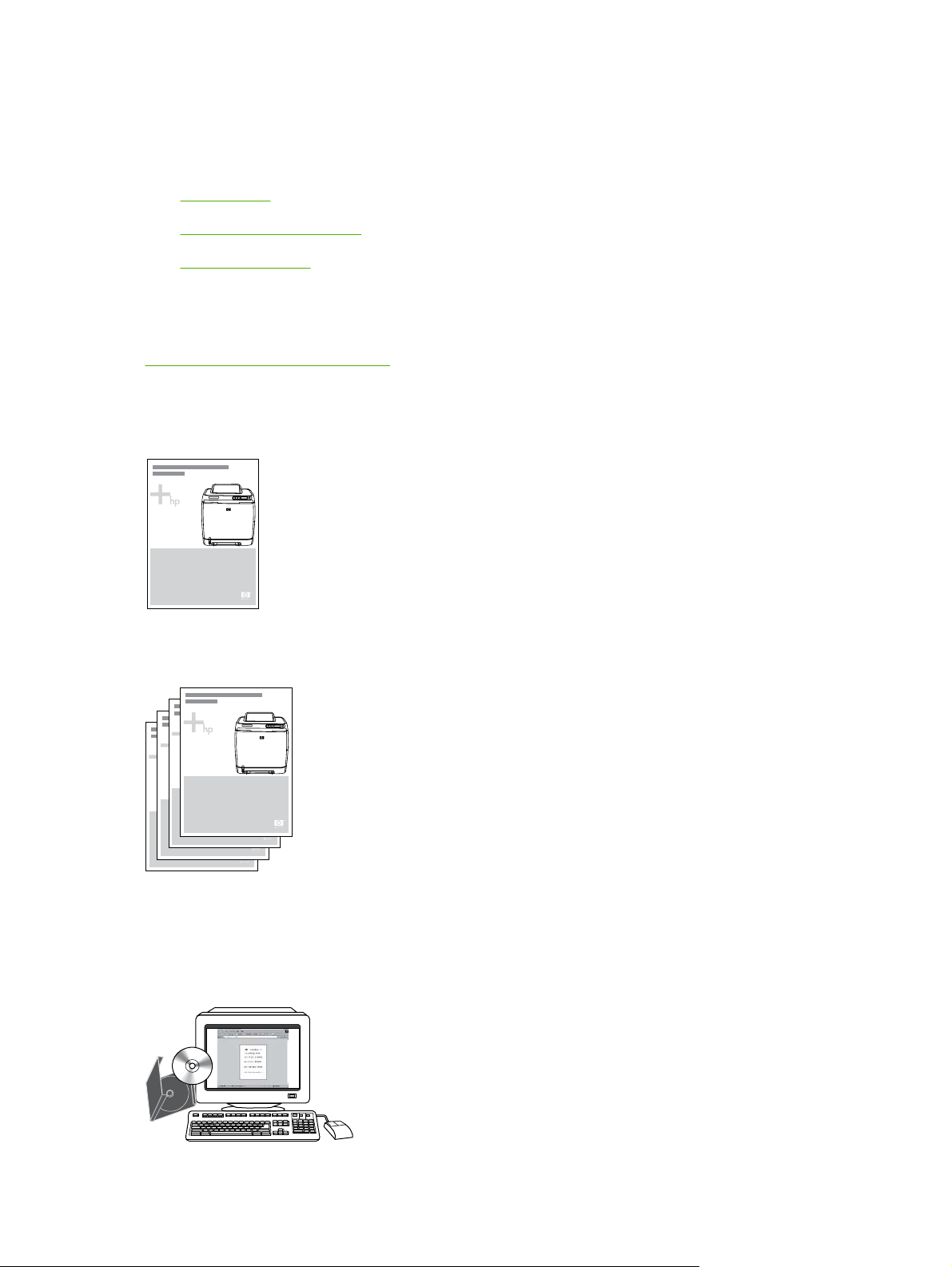
Tulostimen tietojen nopea käyttö
Käyttöopaslinkit
Yleiskatsaus
●
Ohjauspaneelin toiminnot
●
Ongelmanratkaisu
●
Tietolähteitä
Ohjeita ja tietoja tämän tulostimen käyttämiseen on useissa oppaissa. Lisätietoja on kohdassa
http://www.hp.com/support/clj1600.
Tulostimen asentaminen
Aloitusopas — Sisältää vaiheittaiset ohjeet tulostimen asentamiseen ja asetusten määrittämiseen.
Varusteiden asennusoppaat — Nämä oppaat sisältävät tulostimen varusteiden ja tarvikkeiden
asentamista koskevat vaiheittaiset ohjeet.
Tulostimen käyttäminen
Käyttöopas — Sisältää tarkat tiedot tulostimen käyttämisestä ja sen vianmäärityksestä. Opas on
kahdessa muodossa tulostimen mukana toimitetulla CD-levyllä: PDF-muodossa tulostusta varten ja
HTML-muodossa online-katselua varten. Se on saatavissa myös HP Toolbox -ohjelman kautta.
2 Luku 1 Perustietoja tulostimesta FIWW
Page 15
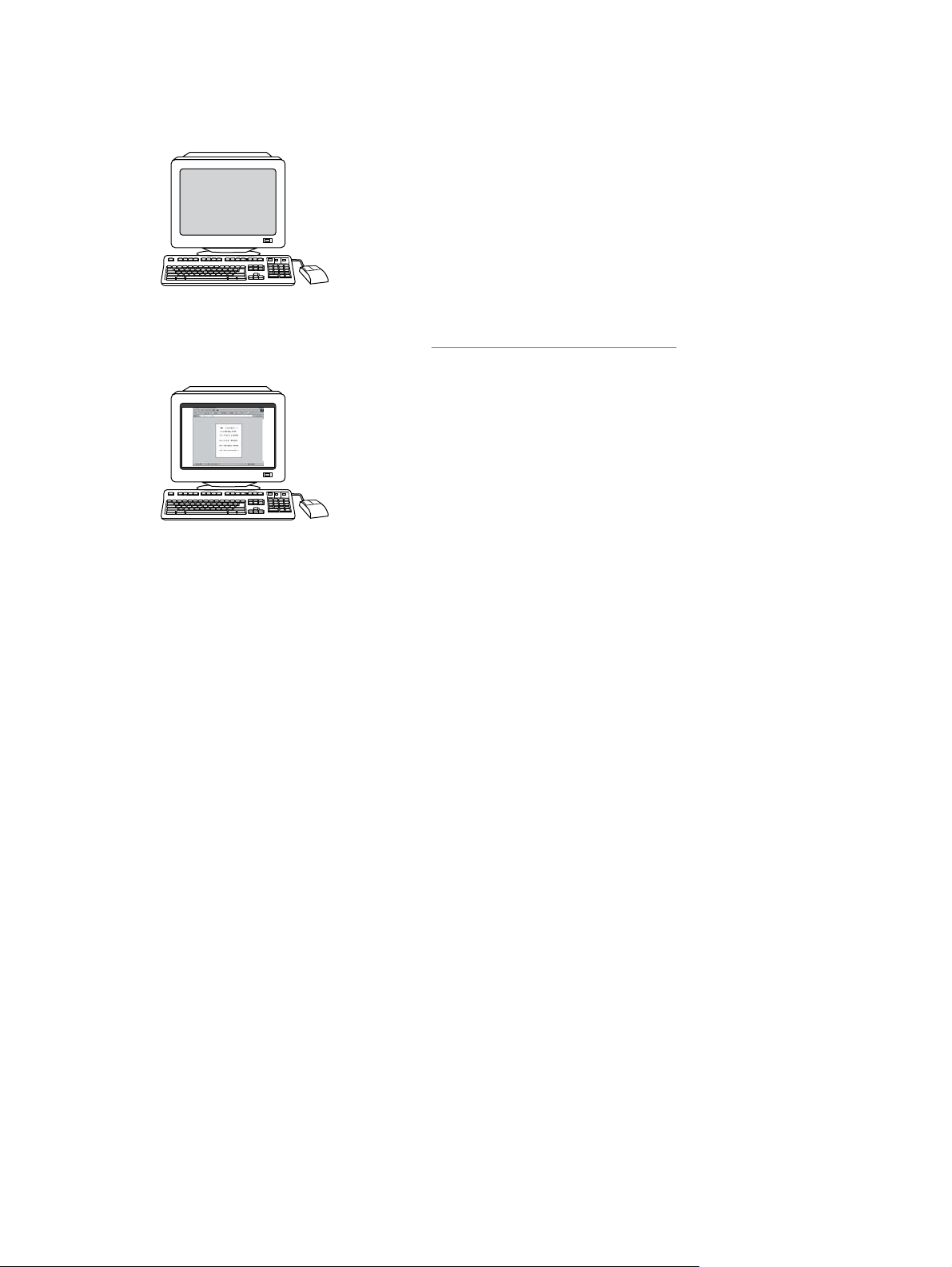
Online-ohjeet — Sisältää tietoja tulostimen asetuksista, joita voidaan käyttää tulostinohjaimista. Voit
käyttää ohjetiedostoja tulostinohjaimen kautta.
HTML-käyttöopas (verkossa) — Sisältää tarkat tiedot tulostimen käyttämisestä ja sen
vianmäärityksestä. Siirry osoitteeseen
Manuals.
http://www.hp.com/support/clj1600. Kun yhteys on luotu, valitse
FIWW Tulostimen tietojen nopea käyttö 3
Page 16
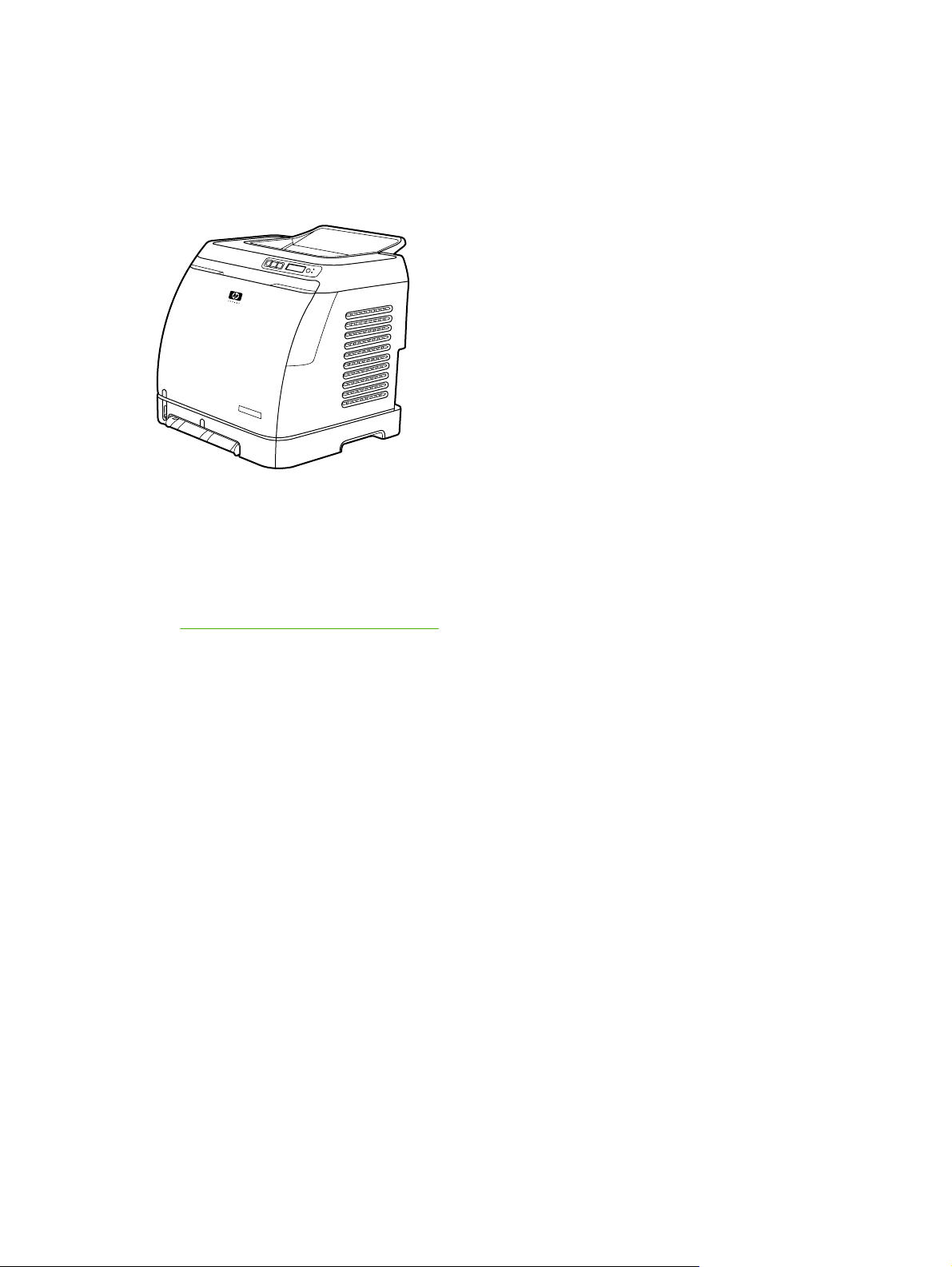
Tulostimen asetukset
Olet ostanut HP Color LaserJet 1600 -tulostimen. Tulostimesta on saatavana seuraavassa kuvattu malli.
HP Color LaserJet 1600 -tulostin
HP Color LaserJet 1600 -tulostin on nelivärilasertulostin, jolla voi tulostaa kahdeksan mustavalko- tai
värisivua minuutissa (ppm).
Lokerot. Tulostimessa on yhden arkin prioriteettisyöttölokero (Lokero 1) ja yleislokero (Lokero 2),
●
johon mahtuu jopa 250 arkkia erityyppisiä ja -kokoisia tulostusmateriaaleja tai 10 kirjekuorta.
Tulostin tukee valinnaista 250 arkin paperilokeroa (valinnainen lokero 3). Lisätietoja on kohdassa
Tuettujen materiaalien painot ja koot.
Liitännät. Tulostimessa on Hi-Speed USB 2.0 -portti liitäntöjä varten.
●
Muisti. Tulostimessa on 16 megatavua (Mt) SDRAM-muistia. Muistia ei voi laajentaa.
●
4 Luku 1 Perustietoja tulostimesta FIWW
Page 17

Tulostimen ominaisuudet
Ominaisuus HP Color LaserJet 1600 -tulostin
Väritulostus
Nopea tulostus
Erinomainen tulostuslaatu
Helppokäyttöisyys
Joustava paperinkäsittely
Täysi värilasertulostus neljällä värillä, jotka ovat syaani,
●
magenta, keltainen ja musta (CMYK).
Tulostaa mustalla värillä Letter-kokoiselle paperille jopa
●
8 sivua minuutissa ja A4-kokoiselle paperille jopa 8 sivua
minuutissa. Tulostaa värillisenä A4- ja Letter-kokoiselle
paperille kahdeksan sivua minuutissa.
ImageREt 2400-tekniikka mahdollistaa
●
monitasotulostuksella 2 400 dpi:n tarkkuutta vastaavan
väritulostuksen.
Tarkka 600 x 600 dpi:n teksti ja grafiikka.
●
Tulostuslaadun optimointiasetukset.
●
HP UltraPrecise -väritulostuskasetissa on hienojakoista
●
värijauhetta, jolla tulostettu teksti ja grafiikka on entistäkin
tarkempaa.
Vähän tilattavia tarvikkeita. Tarvikkeet on helppo
●
asentaa.
HP Toolbox -ohjelmalla on helppo tarkastella ja käyttää
●
tulostimen tietoja ja asetuksia.
Etuluukun kautta voi helposti käsitellä tarvikkeita ja
●
paperirataa.
Lokerot 1 ja 2 kirjelomakkeille, kirjekuorille, tarroille,
●
kalvoille, mukautetulle materiaalille, postikorteille,
kiiltävälle HP LaserJet -paperille, HP LaserJet
Tough -paperille, paksulle paperille ja
HP:n laservalokuvapaperille.
125 arkin ylätulostelokero.
●
Tulostaminen molemmille puolille (manuaalisesti).
●
Lisätietoja on kohdassa
puolille.
Liitännät Hi-Speed USB-portti.
Energiansäästö
Taloudellinen tulostus
Tulostin säästää sähköä automaattisesti vähentämällä
●
virrankulutusta, kun sillä ei tulosteta.
Hewlett-Packard Company on ENERGY
●
STAR® -yhteistyökumppani ja sitoutunut noudattamaan
ENERGY STAR® -energiansäästösäännöksiä.
ENERGY STAR® on Yhdysvaltain
ympäristönsuojeluviraston (EPA) rekisteröimä
palvelumerkki.
Useiden sivujen tulostaminen yhdelle arkille ja
●
kaksipuolinen tulostus säästävät paperia. Lisätietoja on
kohdissa
(useita sivuja arkille -tulostus) ja Tulostaminen
molemmille puolille.
Usean sivun tulostaminen yhdelle paperiarkille
Tulostaminen molemmille
FIWW Tulostimen ominaisuudet 5
Page 18
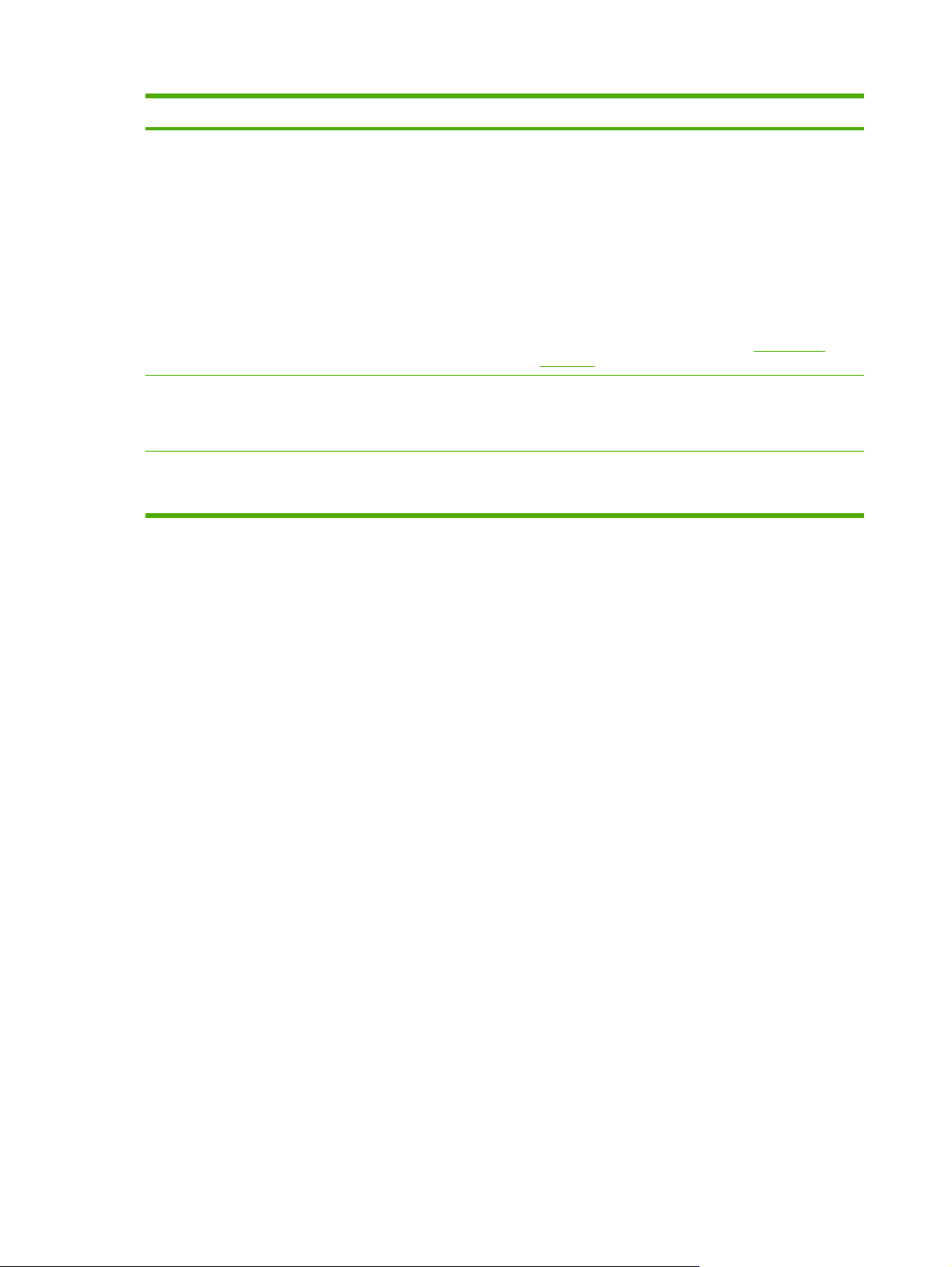
Ominaisuus HP Color LaserJet 1600 -tulostin
Tarvikkeet
Helppokäyttöisyys
Laajennettavuus Valinnainen lokero 3. Tämä 250 arkin yleislokero pidentää
Tarvikkeiden tilasivulla on tulostuskasettien mittarit, joista
●
näkyy jäljellä olevat tarvikkeiden tasot. Koskee vain HPtarvikkeita.
Tulostuskasettia ei tarvitse ravistaa.
●
HP-värikasettien tunnistaminen.
●
Tarvikkeiden tilausominaisuus.
●
Mukana musta, keltainen, syaani ja magenta
●
tulostuskasetti. Kukin tulostuskasetti riittää noin 1 000
sivun tulostamiseen, kun käytetään noin viiden prosentin
peittoastetta. Lisätietoja on kohdassa
tarvikkeet.
Online-käyttöopas, joka on yhteensopiva
●
ruudunlukuohjelmien kanssa.
Kaikki luukut ja kannet voidaan avata yhdellä kädellä.
●
tulostimen paperintäyttöväliä. Tulostimeen voidaan asentaa
vain yksi 250 arkin lisälokero.
Vaihdettavat
6 Luku 1 Perustietoja tulostimesta FIWW
Page 19
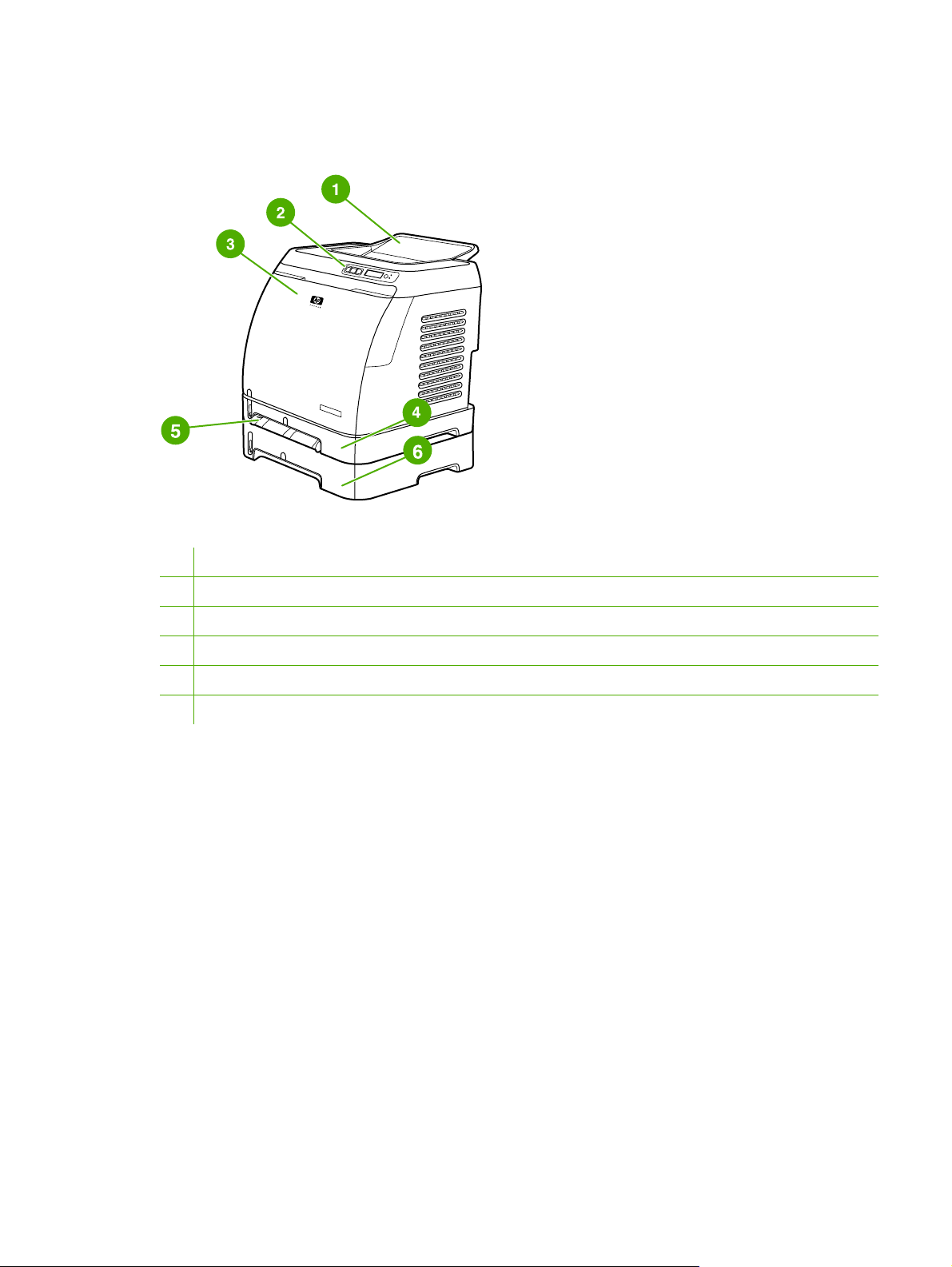
Yleiskatsaus
Seuraavat kuvat osoittavat tulostimen tärkeimpien osien sijainnin ja nimet.
Kaavio 1-1 Etunäkymä (kuvassa myös valinnainen lokero 3)
1 Tulostelokero
2 Tulostimen ohjauspaneeli
3 Etuluukku
4 Lokero 2 (250 arkkia)
5 Lokero 1 (yhden arkin prioriteettisyöttölokero)
6 Lokero 3 (valinnainen; 250 arkkia)
FIWW Yleiskatsaus 7
Page 20
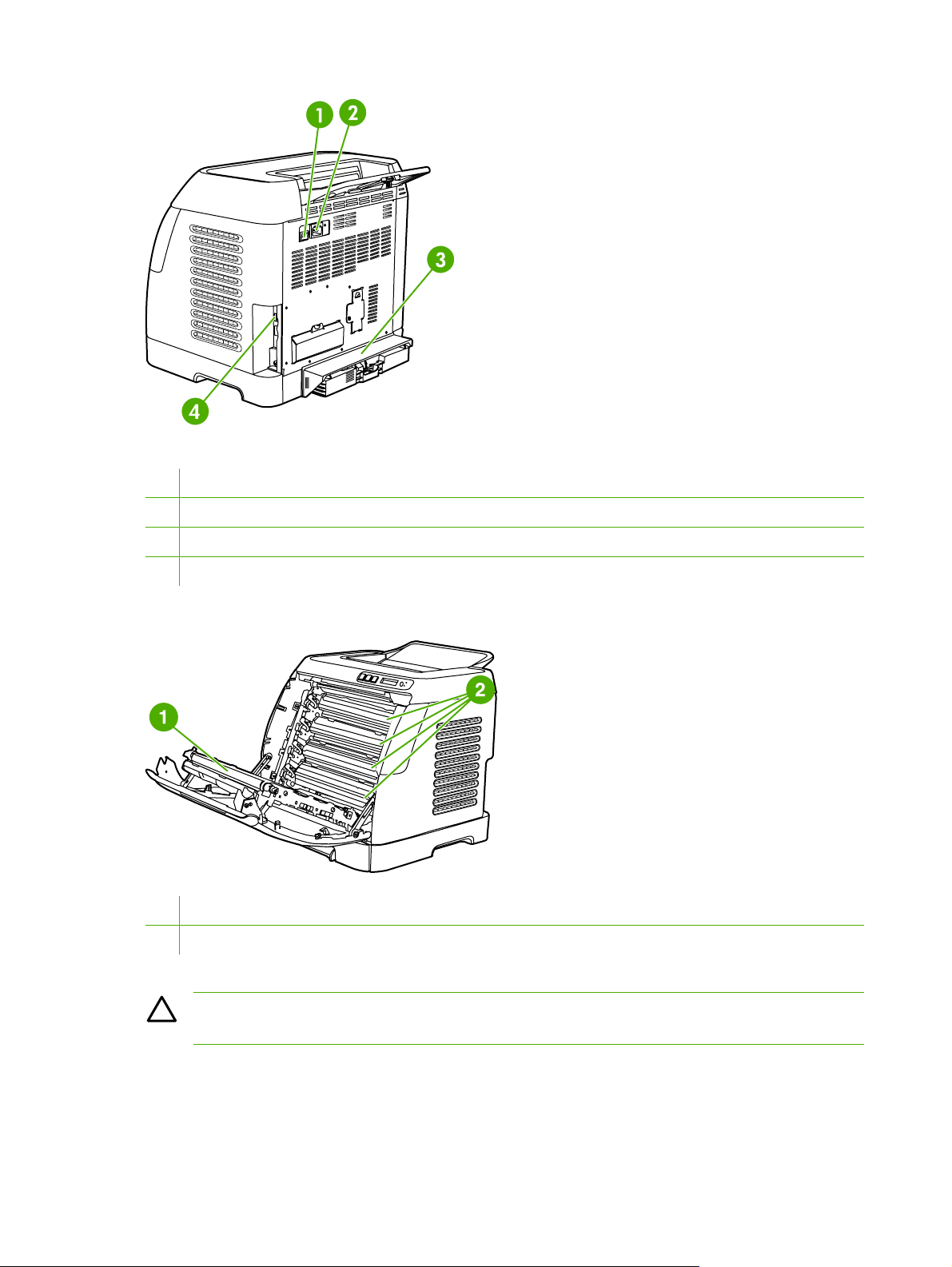
Kaavio 1-2 Taka- ja sivunäkymä
1 Virtakytkin
2 Virtaliitäntä
3 Pölykansi
4 USB-liitäntä
1 Siirtohihna (ETB)
2 Tulostuskasetit
VARO Älä aseta mitään etuluukun sisäpuolella olevalle siirtohihnalle. Tulostin voi tällöin
vaurioitua ja tulostuslaatu heikentyä.
8 Luku 1 Perustietoja tulostimesta FIWW
Page 21
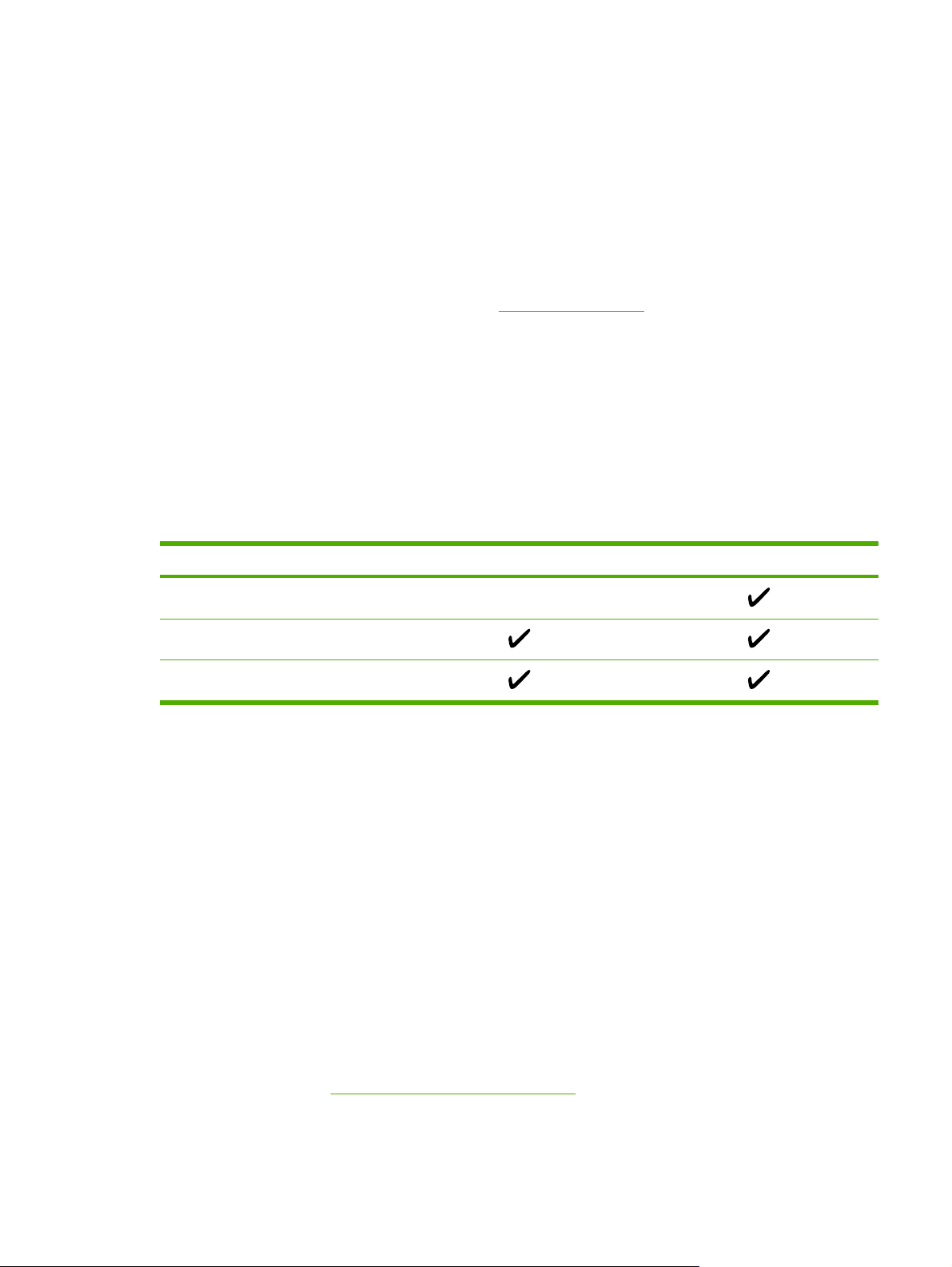
Ohjelmisto
Ohjelmat ja tuetut käyttöjärjestelmät
HP suosittelee, että kaikki laitteen mukana toimitetut ohjelmat asennetaan, koska ne helpottavat
tulostimen asetusten määrittämistä ja mahdollistavat sen kaikkien toimintojen käytön. Kaikki ohjelmat
eivät ole saatavilla kaikilla kielillä. Asennusohjeita on aloitusoppaassa, ja viimeisimpiä ohjelmatietoja on
Readme (Lueminut) -tiedostossa.
Uusimpia ohjaimia, lisäohjaimia ja muita ohjelmia on saatavilla Internetistä ja muista lähteistä. Jos et
voi käyttää Internetiä, katso lisätietoja kohdasta
Tulostin tukee seuraavia käyttöjärjestelmiä:
Microsoft® Windows® 98 Second Edition ja Windows Millennium Edition (Me) (Lisää
●
tulostin -asennus)
Microsoft® Windows® 2000 ja Windows XP
●
Microsoft® Windows® Server 2003
●
Seuraavassa taulukossa on lueteltu ohjelmat, jotka ovat käytettävissä kussakin käyttöjärjestelmässä.
Taulukko 1-1 HP Color LaserJet 1600 -tulostinohjelmisto
Toiminto Windows 98 Second Edition, Me Windows 2000 ja XP
HP:n asiakaspalvelu.
Windows Installer
Windows-tulostinohjain
HP Toolbox -ohjelma
Ohjelmistovinkit
Seuraavassa on vihjeitä tulostusohjelmistojen käyttämiseen.
Kuinka tulostimen toimintoja käytetään?
Tulostimen toimintoja voi käyttää tulostinohjaimesta. Voit suorittaa joitakin toimintoja myös tiedoston
luomiseen käytettävällä ohjelmalla (esimerkiksi mukauttaa paperikoon ja sivun suuntauksen). Muuta
asetuksia ohjelmalla aina kun voit, sillä ohjelmalla tehdyt muutokset ohittavat tulostinohjaimessa tehdyt
muutokset.
Miten saan uusimman tulostusohjelmiston?
Jos haluat tarkistaa, onko tulostusohjelmistoon saatavilla päivityksiä, tai asentaa tulostusohjelmiston,
voit ladata ohjaimet Internetistä tai HP:n FTP (File Transfer Protocol) -palvelimista.
Ohjainten lataaminen
1. Siirry osoitteeseen
2. Ohjainten Web-sivut voivat olla englanninkieliset, mutta itse tulostusohjaimia voit ladata myös
muunkielisinä.
FIWW Ohjelmisto 9
http://www.hp.com/support/clj1600. Napsauta support & drivers -kohtaa.
Page 22
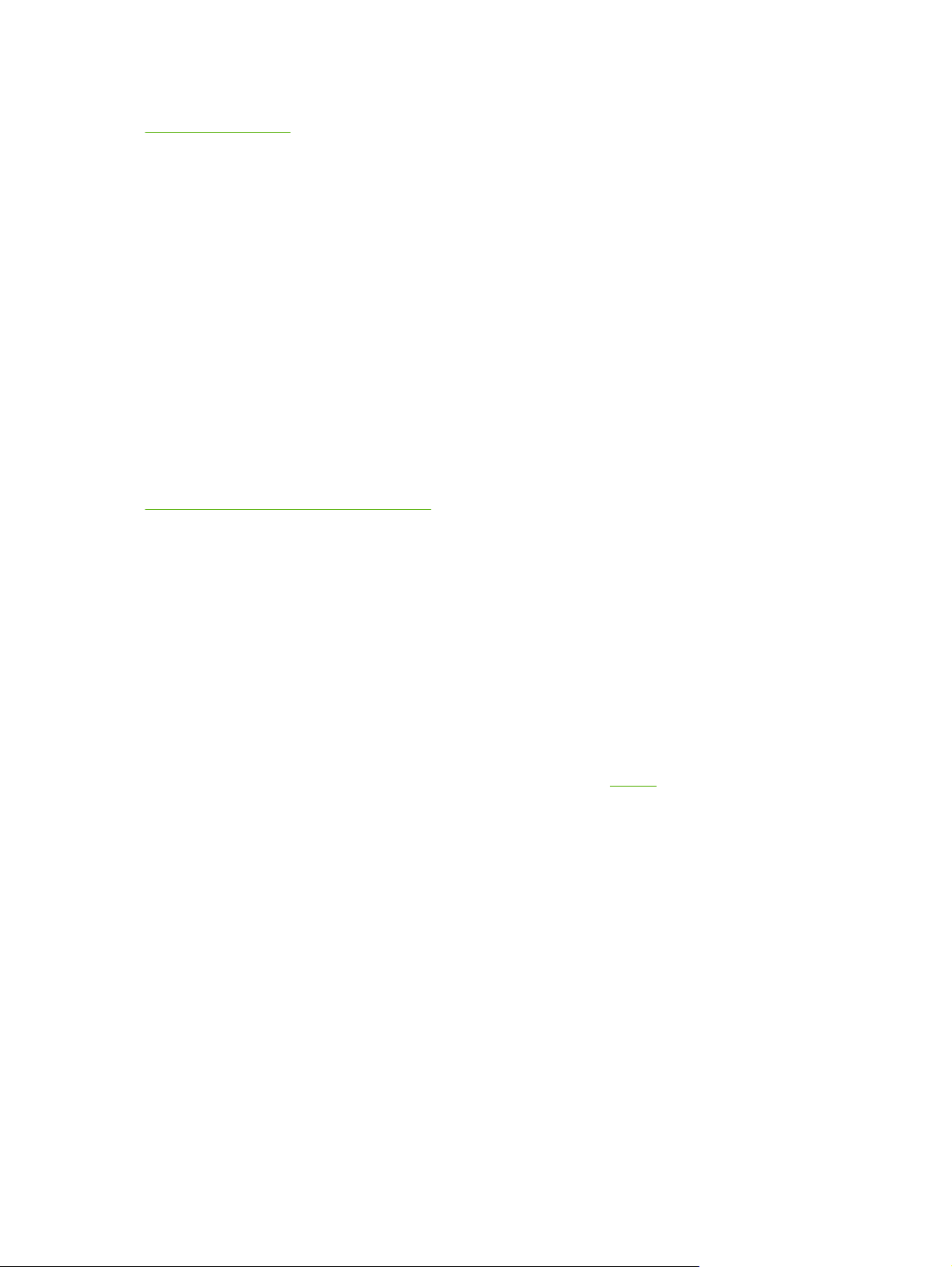
Jos käytettävissäsi ei ole Internet-yhteyttä, ota yhteys HP:n asiakaspalveluun. (Lisätietoja on kohdassa
HP:n asiakaspalvelu ja tulostimen mukana toimitetussa opaslehtisessä.) Lisää julkaisutietoja on
Readme (Lueminut) -tiedostossa.
Mitä muita ohjelmia on saatavilla?
Lisätietoja lisäohjelmista ja tuetuista kielistä on HP Color LaserJet 1600 -tulostimen mukana toimitetun
CD-levyn Readme (Lueminut) -tiedostossa.
Windows-käyttöjärjestelmän ohjelma
Kun asennat ohjelmat Windows-käyttöjärjestelmään, voit kytkeä tulostimen suoraan tietokoneeseen
USB-kaapelilla. Asennusohjeita on aloitusoppaassa, ja viimeisimpiä ohjelmatietoja on Readme
(Lueminut) -tiedostossa.
Seuraavassa mainitut ohjelmat ovat kaikkien tulostimen käyttäjien käytettävissä.
Tulostinohjaimet
Tulostinohjain on ohjelma, jolla voidaan määrittää tulostimen toimintoja. Tietokone on yhteydessä
tulostimeen tulostinohjaimen välityksellä. Lisätietoja tulostinohjaimen käyttämisestä on kohdassa
Tulostinohjaimen asetusten käyttäminen.
Ohjeen käyttäminen
Tulostinohjaimen Ohje-valintaikkunat voidaan avata tulostinohjaimen Ohje-painikkeella, tietokoneen
näppäimistön F1-näppäimellä tai napsauttamalla tulostinohjaimen oikeassa yläkulmassa olevaa
kysymysmerkkipainiketta (?). Ohje-valintaikkunoissa on yksityiskohtaisia tietoja kyseisestä
tulostinohjaimesta. Tulostinohjaimen Ohje ja sovellusohjelman Ohje ovat erilliset järjestelmät.
HP Toolbox
HP Toolbox on käytettävissä vain, jos ohjelmisto on asennettu kokonaisuudessaan.
HP Toolbox -ohjelmassa on linkkejä tulostimen tilatietoihin ja ohjeisiin, esimerkiksi käyttöoppaaseen,
sekä työkaluja tulostusongelmien selvittämiseen ja ratkaisemiseen. Voit myös tarkastella
ohjauspaneelin selityksiä ja animaatioita. Lisätietoja on kohdassa
Huolto.
Tulostinohjelman poistaminen
Tulostimen mukana toimitetaan poisto-ohjelma, jolla voit valita ja poistaa tietokoneesta haluamasi tai
kaikki Windows HP -tulostusjärjestelmän osat.
Ohjelman poistaminen Windows-käyttöjärjestelmästä
Tulostimen mukana toimitetaan poisto-ohjelma, jolla voit valita ja poistaa tietokoneesta haluamasi tai
kaikki Windows HP -tulostusjärjestelmän osat.
10 Luku 1 Perustietoja tulostimesta FIWW
Page 23
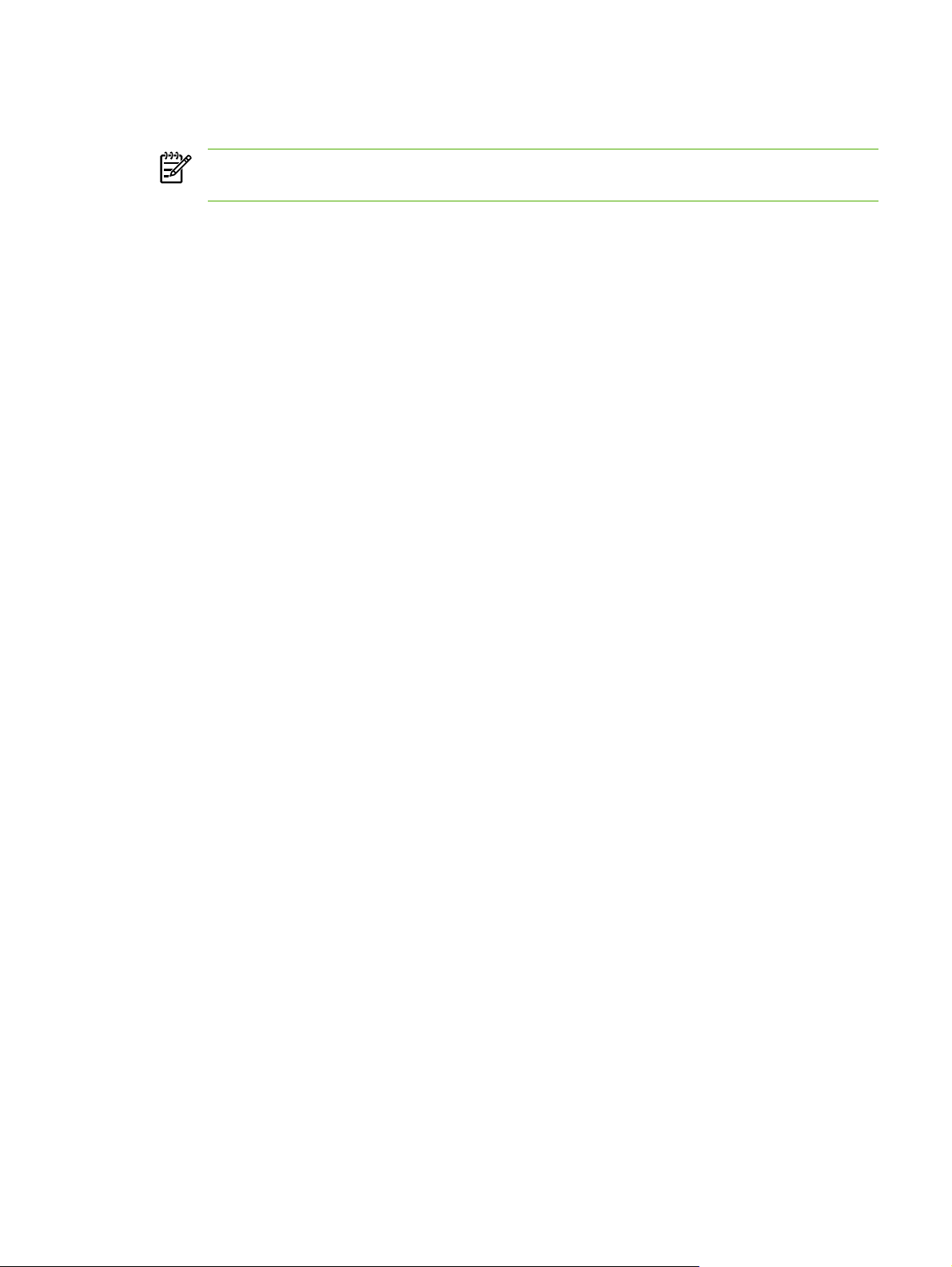
Ohjelman poistaminen Windows 98 Second Edition -käyttöjärjestelmästä ja
uudemmista käyttöjärjestelmistä
Huomautus Windows 2000- ja Windows XP -käyttöjärjestelmiin on kirjauduttava
järjestelmänvalvojana, jotta ohjelmia voidaan poistaa.
1. Paina Ctrl+Alt+Delete. Näyttöön tulee Sulje ohjelma -valintaikkuna.
-tai-
Sulje kaikki ohjelmat paitsi Resurssienhallinta ja Systray ja valitse Lopeta tehtävä.
-tai-
Toista vaihetta b, kunnes kaikki ohjelmat paitsi Resurssienhallinta ja Systray on suljettu.
-tai-
Paina Ctrl+Alt+Delete. Näyttöön tulee Windows suojaus -valintaikkuna.
-tai-
Valitse Tehtävien hallinta ja napsauta sitten Sovellukset-välilehteä.
-tai-
Valitse ohjelma ja valitse Lopeta tehtävä.
-tai-
Toista vaihetta c, kunnes kaikki ohjelmat on suljettu.
2. Valitse Käynnistä-valikosta Ohjelmat. Valitse ensin HP, sitten HP Color LaserJet 1600 ja lopuksi
Poista HP Color LaserJet 1600.
3. Valitse asetusnäytöstä Seuraava.
4. Valitse Seuraava ja noudata näytön ohjeita. Jos näyttöön tulee viesti, joka ilmoittaa, että tiedosto
on jaettu tiedosto, joka ei ole minkään ohjelman käytössä, ja jossa kysytään, halutaanko tiedosto
poistaa, valitse Kyllä kaikkiin. Järjestelmä poistaa tiedostot.
5. Jos tietokone kehotetaan käynnistämään uudelleen, valitse OK.
Ohjelman poistaminen Windows-käyttöjärjestelmässä käyttämällä
Lisää tai poista sovellus -toimintoa
Tulostusohjelman voi poistaa myös Lisää tai poista sovellus -toiminnolla. Ohjelman poistamiseen ei
tarvita ohjelman sisältävää CD-levyä.
1. Valitse Käynnistä-valikosta Asetukset ja Ohjauspaneeli.
2. Valitse Lisää tai poista sovellus.
3. Selaa ohjelmaluetteloa ja valitse HP Color LaserJet 1600 -tulostin.
4. Valitse Poista.
FIWW Ohjelmisto 11
Page 24
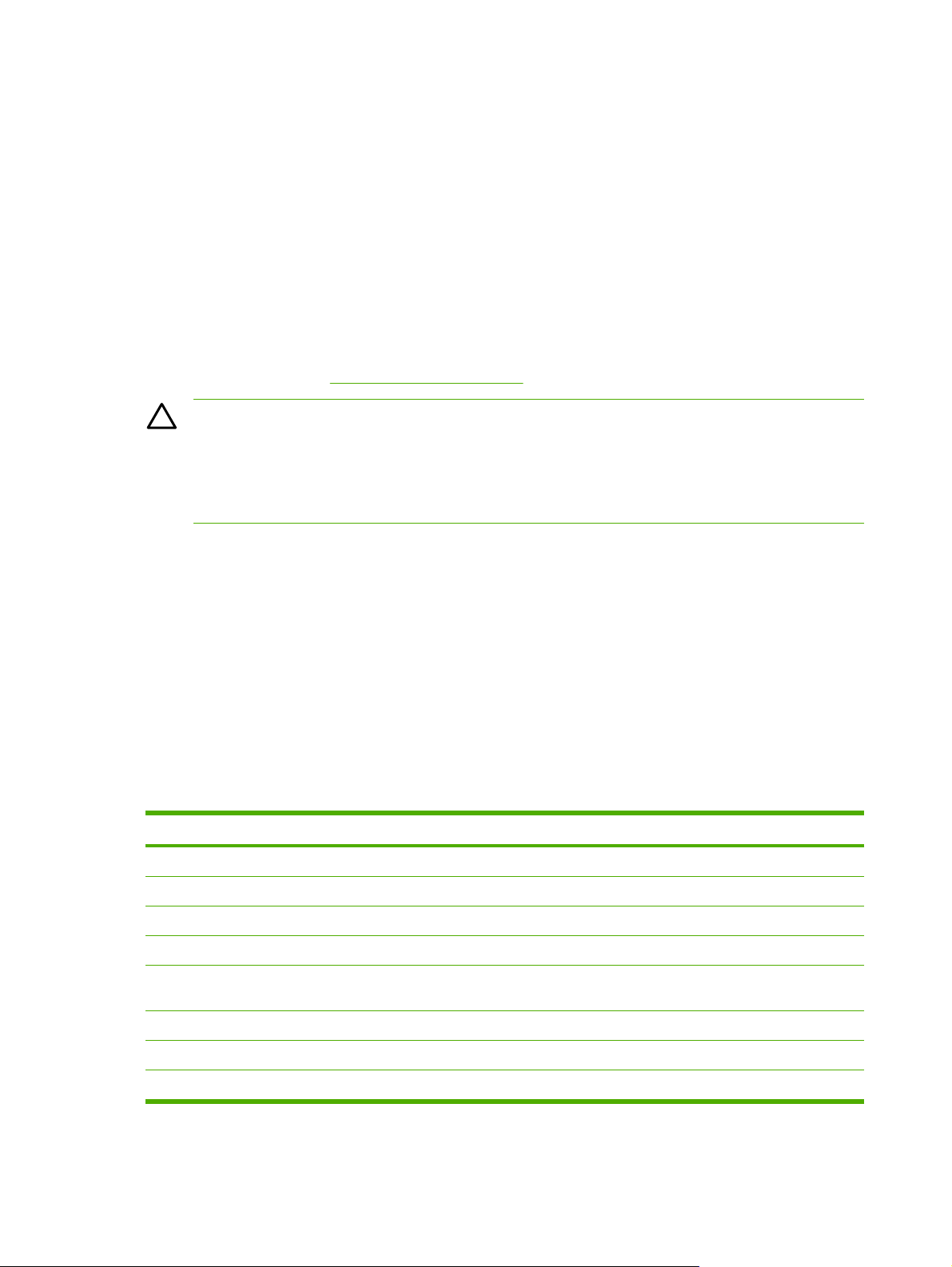
Tulostusmateriaalimääritykset
Tässä osassa on tietoja tulostusmateriaalin laadun määrittämisestä ja tulostusmateriaalin käytöstä sekä
tulostusmateriaalin säilyttämisohjeita.
Yleisiä ohjeita
On mahdollista, että jotkin tulostusmateriaalit vastaavat kaikkia tässä käyttöoppaassa ilmoitettuja
vaatimuksia, mutta eivät silti tuota tyydyttävää tulosta. Tämä saattaa johtua materiaalin väärästä
käsittelystä, sopimattomasta lämpötilasta ja kosteustasosta tai muista seikoista, joihin Hewlett-Packard
ei voi vaikuttaa.
Ennen kuin ostat suuren määrän tulostusmateriaalia, tee koetulostus ja varmista, että materiaali täyttää
tässä käyttöoppaassa ja HP LaserJet -tulostimien tulostusmateriaalioppaassa määritetyt vaatimukset.
Tilaustietoja on kohdassa
VARO Muun kuin HP:n vaatimukset täyttävän tulostusmateriaalin käyttäminen saattaa
aiheuttaa tulostimessa korjauksia vaativia ongelmia. Hewlett-Packardin takuu- ja
huoltosopimukset eivät kata näitä korjauksia.
VARO Käytä vain lasertulostimille tarkoitettua paperia. Mustesuihkutulostimille tarkoitettu
paperi voi vahingoittaa tulostinta.
Tässä tulostimessa voi käyttää erilaisia materiaaleja, esimerkiksi arkkipaperia (myös kokonaan
kierrätyskuidusta tehtyä paperia), kirjekuoria, tarroja, kalvoja, kiiltävää HP LaserJet -paperia,
HP LaserJet Tough -paperia, HP LaserJet -valokuvapaperia ja mukautettuja paperikokoja. Materiaalin
ominaisuudet, kuten paino, rakenne, kuitu ja kosteuspitoisuus, ovat tärkeitä tulostimen suorituskykyyn
ja tulostusjälkeen vaikuttavia seikkoja. Jos tulostusmateriaali ei täytä tässä oppaassa annettuja
vaatimuksia, seuraavat ongelmat ovat mahdollisia:
Lisävarusteet ja tilaustiedot.
huono tulostuslaatu
●
paperitukokset
●
tulostimen ennenaikainen kuluminen ja korjaustarpeet.
●
Paperi ja materiaali
Ominaisuus Teknisiä tietoja
Happoisuus 5,5–8,0 pH
Paksuus 0,094–0,18 mm
Taipuminen nipussa Ei yli 5 mm
Leikkuureuna Leikkuureunassa ei näy rispaantumista
Kiinnitysominaisuudet Ei saa hiiltyä, sulaa tai siirtyä tai vapauttaa vaarallisia kaasuja
kuumennettaessa 210 °C:n lämpötilassa 0,1 sekunnin ajan
Kuitu Pitkäkuituinen
Kosteuspitoisuus 4–6 painoprosenttia
Sileys 100–250 Sheffieldiä
12 Luku 1 Perustietoja tulostimesta FIWW
Page 25
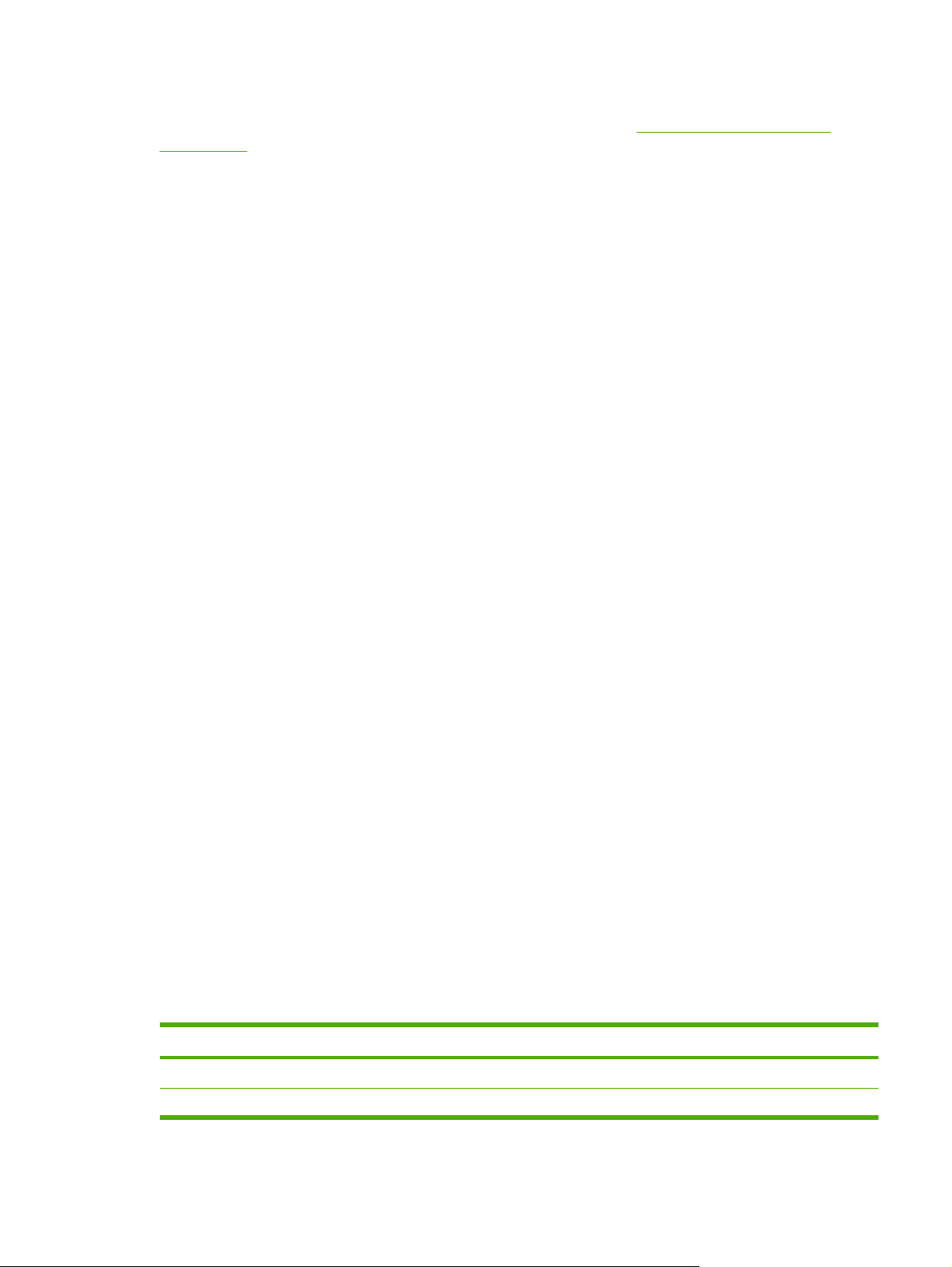
Kaikkien HP LaserJet -tulostimien tulostusmateriaalisuositukset on ilmoitettu HP LaserJet -tulostimien
tulostusmateriaalioppaassa. Lataa opas PDF-muodossa sivustosta
ljpaperguide.
http://www.hp.com/support/
Tulostusympäristö ja materiaalin säilytys
Tulostusympäristön ja tulostusmateriaalin säilytystilojen tulee olla lähellä huoneenlämpötilaa (tila ei saa
olla liian kuiva tai kostea), koska paperi sitoo ja luovuttaa kosteutta nopeasti.
Kuumuus ja kosteus yhdessä turmelevat paperin. Kuumuus saa paperissa olevan kosteuden
haihtumaan, kun taas kylmyys saa kosteuden tiivistymään arkeille. Lämmityslaitteet ja ilmastointi
poistavat suurimman osan huoneiden kosteudesta. Kun paperipakkaus avataan ja paperia käytetään,
se menettää kosteuttaan, mikä aiheuttaa juovia ja tahroja. Kostea sää tai vedenjäähdyttimet voivat lisätä
huoneilman kosteutta. Kun paperipakkaus avataan ja paperia käytetään, paperi imee ylimääräistä
kosteutta, mikä aiheuttaa vaalean tulostusjäljen ja häipymiä. Myös paperin muoto voi muuttua
kosteuden vaihdellessa. Tämä voi aiheuttaa paperitukoksia.
Paperin säilytys ja käsittely ovat yhtä tärkeitä tekijöitä kuin paperin valmistusmenetelmä. Paperin
säilytysolosuhteet vaikuttavat suoraan paperinsyöttöominaisuuksiin ja tulostuslaatuun.
Paperia ei tule ostaa enempää kuin sitä voidaan lyhyessä ajassa (noin kolmessa kuukaudessa) käyttää.
Jos paperia säilytetään pitkiä aikoja, se voi altistua liiallisille kuumuuden ja kosteuden vaihteluille, jotka
voivat aiheuttaa vahinkoa. On tärkeää ennakoida paperinkäyttö ennalta, jotta isot paperierät eivät kärsi
vahinkoja.
Avaamattomia paperipakkauksia voi säilyttää useita kuukausia ennen käyttöä. Avatut paperipakkaukset
ovat herkempiä ympäristön vaikutuksille, erityisesti jos ne eivät ole kosteutta kestävissä pakkauksissa.
Tulostusmateriaalin säilytysympäristön pitää olla oikea, jotta tulostimen toiminta säilyy mahdollisimman
hyvänä. Suositeltava lämpötila on 20–24 °C ja suhteellinen kosteus 45–55 %. Seuraavat ohjeet ovat
hyödyllisiä materiaalin säilytysympäristön arvioimisessa:
Tulostusmateriaalin säilytyslämpötilan tulee olla mahdollisimman lähellä huoneenlämpötilaa.
●
Ilma ei saa olla liian kuivaa eikä kosteaa (paperin kosteutta sitovien ominaisuuksien takia).
●
Paras tapa säilyttää avattua paperipakkausta on käyttää kosteutta kestävää pakkausta. Jos
●
tulostimen käyttöympäristön olosuhteet vaihtelevat paljon, ota esille vain päivän aikana tarvittava
paperimäärä. Näin estät kosteuden vaihtelut paperissa.
Älä säilytä paperia ja muuta tulostusmateriaalia lämmittimen venttiilien tai ilmastointiaukkojen
●
lähellä tai sellaisten ikkunoiden ja ovien lähellä, jotka ovat usein auki.
Kirjekuoret
Kirjekuoria voidaan syöttää tulostimeen lokerosta 1 tai 2. Valitse käytettävän kirjekuoren tyyppi Tulosta-
valintaikkunasta tai tulostinohjaimesta.
Määritä kirjekuoren reunukset ohjelmassa. Taulukossa luetellaan yleisimmät osoitetiedoille käytetyt
reunukset Commercial 10- ja DL-tyyppisissä kirjekuorissa.
Osoitetyyppi Yläreunus Vasen reunus
Palautusosoite 15 mm 15 mm
Jakeluosoite 51 mm 89 mm
FIWW Tulostusmateriaalimääritykset 13
Page 26
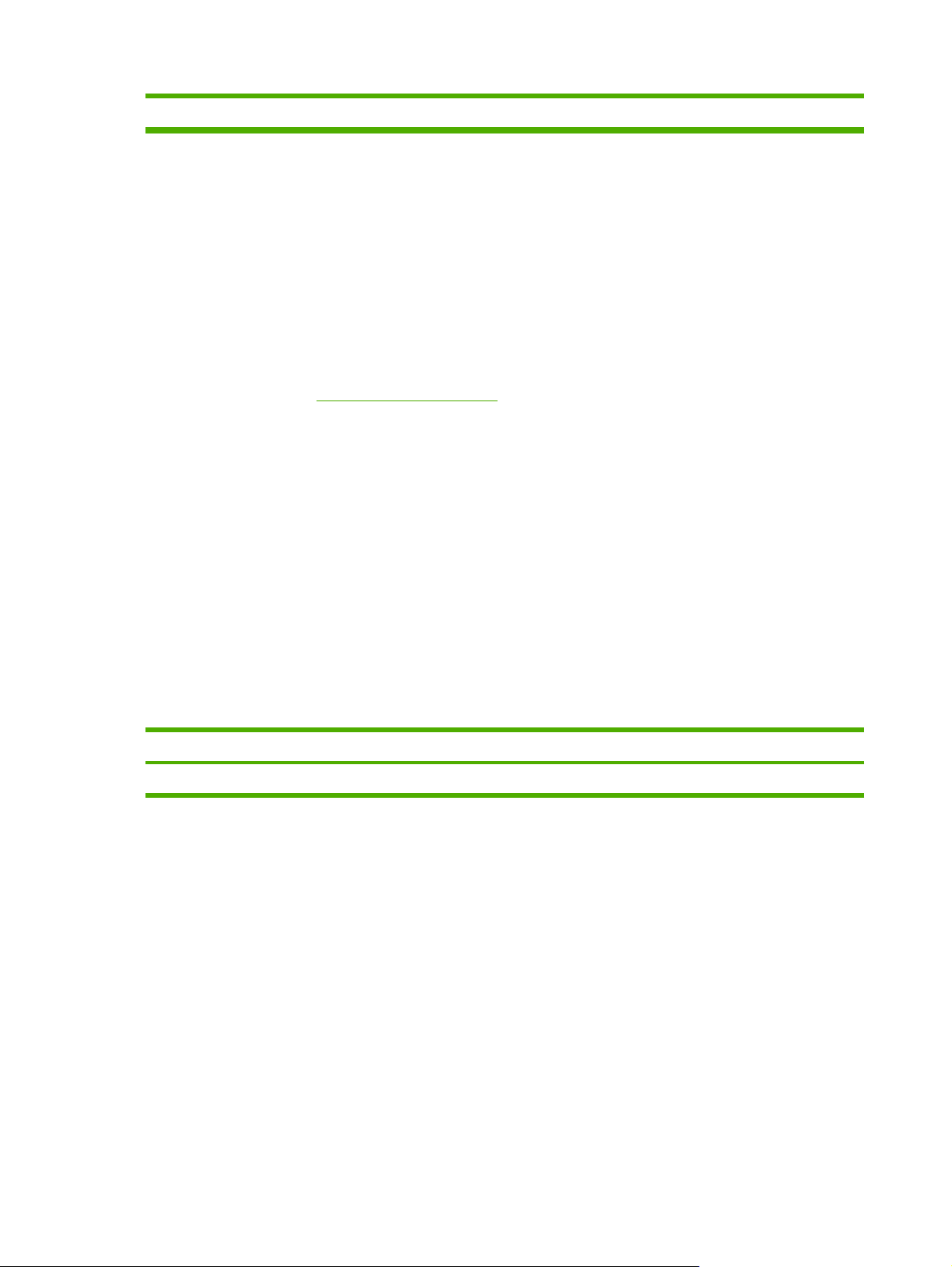
Osoitetyyppi Yläreunus Vasen reunus
Parhaan tuloksen saat asettamalla reunukset vähintään 15 mm:n etäisyydelle kirjekuoren
●
reunoista.
Älä tulosta kohtaan, jossa kirjekuoren saumat ovat päällekkäin.
●
Kirjekuorien säilytys ja rakenne
Kirjekuorien säilyttäminen
Kirjekuorien oikea säilytystapa vaikuttaa tulostuslaatuun. Kuoret tulee säilyttää lappeellaan. Jos kuoriin
jää ilmaa, ne voivat rypistyä tulostuksen aikana.
Lisätietoja on kohdassa
Tulostaminen kirjekuorille.
Kirjekuorien rakenne
Kirjekuorien rakenne on myös huomionarvoinen seikka. Kirjekuorien taitteet vaihtelevat eri valmistajien
tuotteiden välillä ja jopa saman erän kirjekuorien välillä. Kirjekuorien laatu vaikuttaa tulostuksen
onnistumiseen. Ota kirjekuorien valinnassa huomioon seuraavat osatekijät:
2
Paino: Kirjekuoren painon ei tule olla yli 90 g/m
●
Rakenne: Kirjekuorien täytyy olla litteitä, ennen kuin niille aletaan tulostaa, ja niiden käpristyvyys
●
, jotta kuoret eivät aiheuta paperitukoksia.
saa olla enintään 6 mm. Kuorissa ei saa olla ilmaa.
Laatu: Kirjekuorissa ei saa olla ryppyjä, koloja tai muita vikoja.
●
Lämpötila: Kirjekuorien täytyy kestää tulostimessa syntyvä kuumuus ja paine. Tämän tulostimen
●
kiinnityslämpötila on 210 °C.
Koko: Käytä vain kirjekuoria, joiden koko vastaa jäljempänä mainittuja kokoja.
●
Lokero Vähintään Enintään
Lokero 1 tai 2 76 x 127 mm 216 x 356 mm
Sivusaumalliset kirjekuoret
Tällaisen kirjekuoren kummassakin päässä on pystysuuntaiset saumat viistosaumojen sijaan. Tällaiset
kirjekuoret saattavat rypistyä tavallista helpommin. Varmista, että sauma kulkee kirjekuoren kulmaan
asti kuvan osoittamalla tavalla.
14 Luku 1 Perustietoja tulostimesta FIWW
Page 27
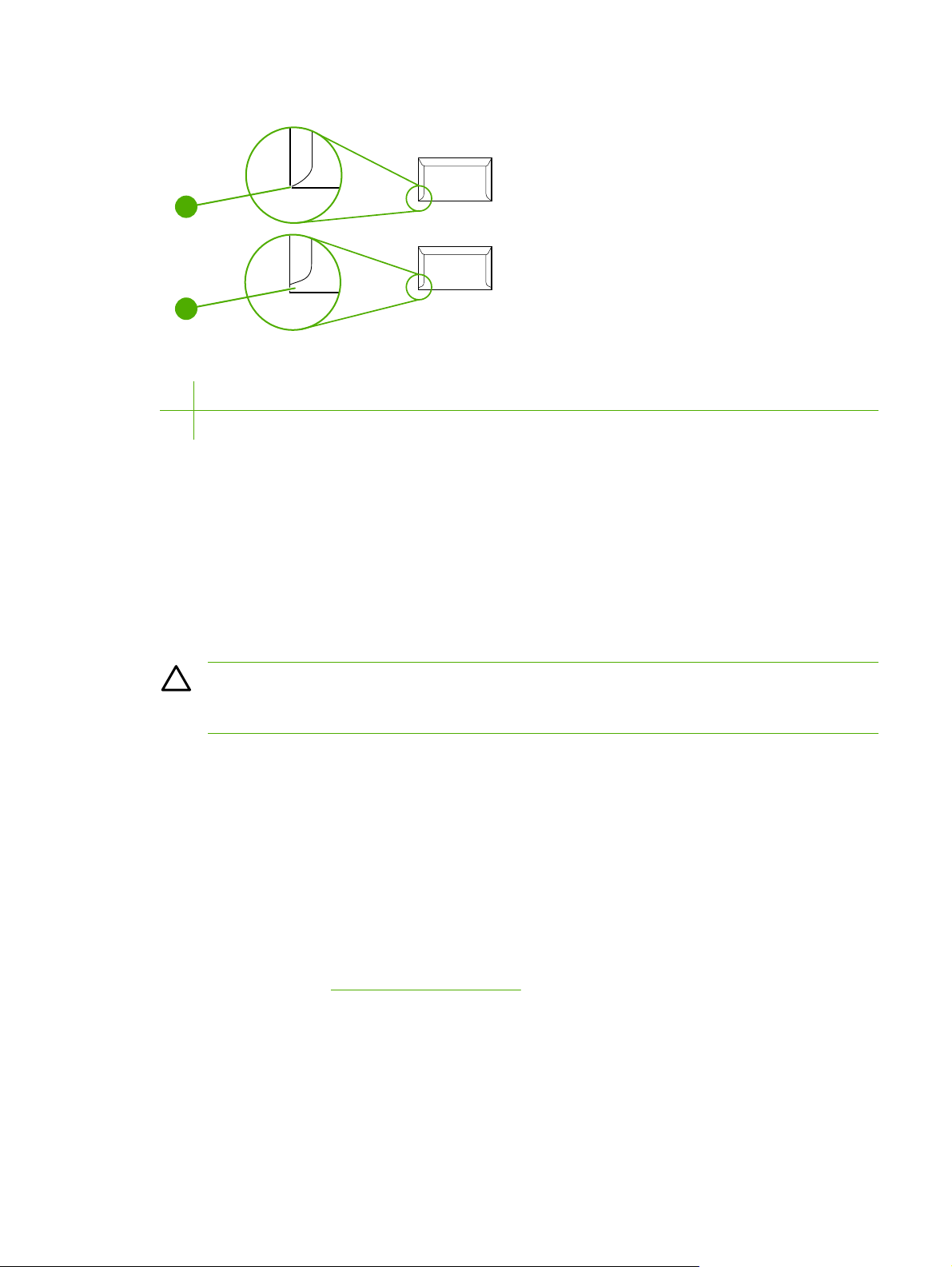
1
2
1 Oikein
2 Väärin
Kirjekuorien itseliimautuvat liuskat tai läpät
Jos kuorissa on itseliimautuvia suojateippejä tai useita itseliimautuvia läppiä, niiden liiman täytyy kestää
tulostimessa syntyvä kuumuus ja paine. Ylimääräiset läpät ja liuskat voivat aiheuttaa rypistymistä,
taitteita tai tukoksia ja vahingoittaa kiinnitysyksikköä.
Tarrat
Valitse käytettävän tarran tyyppi Tulosta-valintaikkunasta tai tulostinohjaimesta.
VARO Käytä ainoastaan lasertulostimille suositeltuja tarra-arkkeja, jotta tulostin ei
vahingoittuisi. Tulosta tarrat aina lokerosta 1 tai 2. Näin vältetään vakavat tukokset. Tulosta
yhdelle arkille vain kerran. Älä tulosta arkille, josta puuttuu tarroja.
Tarrojen valintaan vaikuttavat seuraavat seikat:
Liima-aine: Liima-aineen täytyy pysyä muuttumattomana tulostimen kiinnityslämpötilassa, joka on
●
210 °C.
Asettelu: Käytä vain tarra-arkkeja, joissa taustapaperi ei näy tarrojen välistä. Jos tarrojen välissä
●
on aukkoja, tarrat voivat irrota taustasta tulostuksen aikana ja aiheuttaa pahoja tukoksia.
Käpristyminen: Tarra-arkkien täytyy olla suoria ennen tulostamista (korkeintaan 13 mm
●
käpristyneitä).
Laatu: Älä käytä rypistyneitä tarroja tai tarroja, joissa on ilmakuplia tai muita merkkejä irtoamisesta.
●
Lisätietoja on kohdassa
Tulostaminen tarra-arkeille.
Kalvot
Käytä kalvojen tulostamiseen lokeroa 1 tai 2. Valitse Tulosta-valintaikkunasta tai tulostinohjaimesta
vaihtoehto Kalvot.
Tulostin tukee tulostusta värikalvoille. Käytä vain lasertulostimille suositeltuja kalvoja.
FIWW Tulostusmateriaalimääritykset 15
Page 28
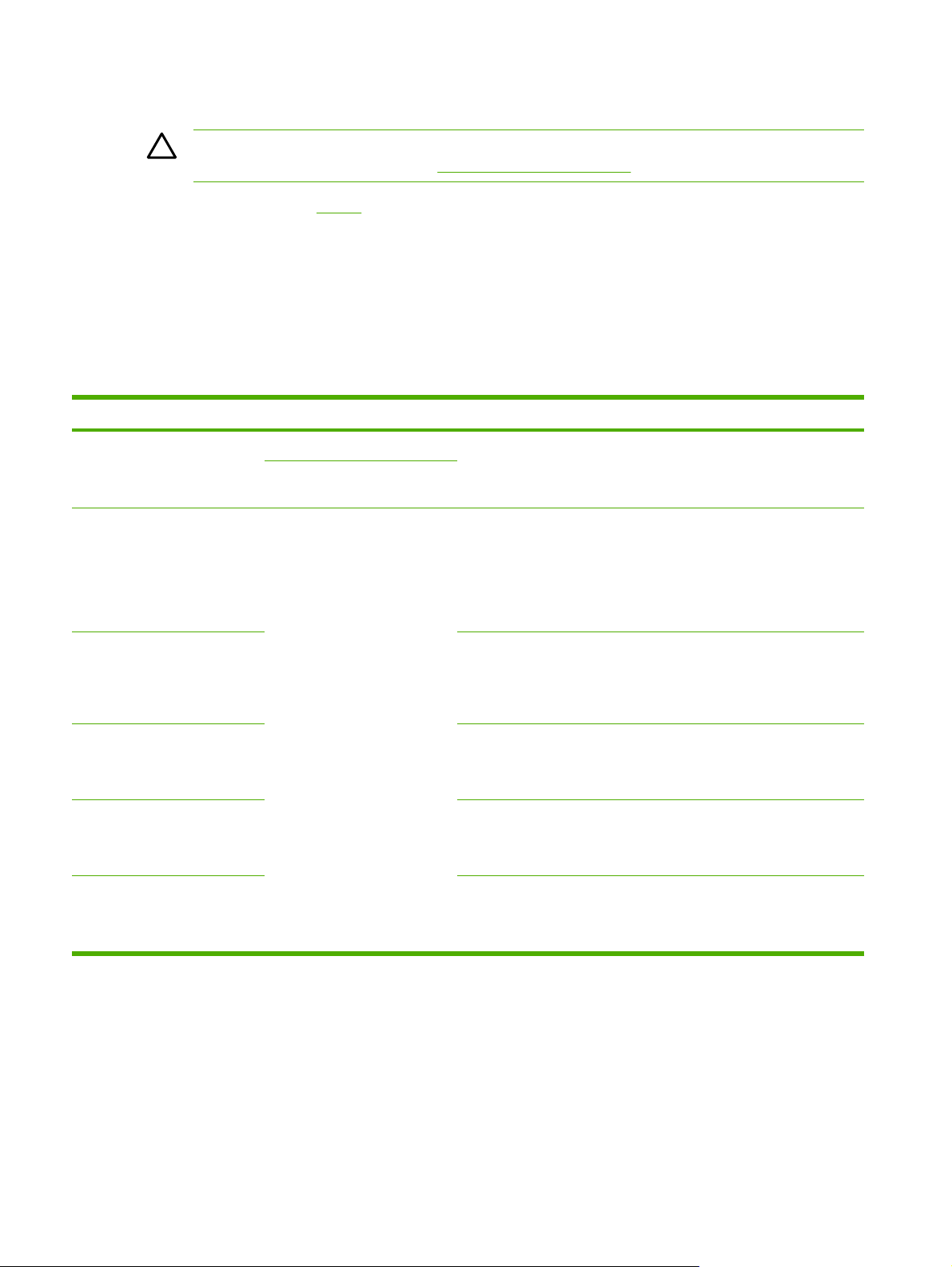
Tulostimessa käytettyjen kalvojen täytyy kestää tulostimen kiinnityslämpötila, joka on 210 °C.
VARO Käytä ainoastaan lasertulostimiin tarkoitettuja kalvoja. Muut kalvot voivat vaurioittaa
tulostinta. Lisätietoja on kohdassa
Lisätietoja on kohdassa Kalvot.
Tuettujen materiaalien painot ja koot
Tässä osassa on tietoja lokeroissa käytettävien papereiden ja muiden materiaalin ko'oista, painoista ja
lokeroiden kapasiteeteista.
Lokeroiden 1 ja 2 materiaalien tekniset tiedot
Taulukko 1-2 Lokeron 1 ja 2 tekniset tiedot
Lisävarusteet ja tilaustiedot.
Lokero 1 ja 2 Mitat
1
Paperi Vähintään: 76 x 127 mm
Enintään: 216 x 356 mm
Kiiltävä HP:n LaserJet -paperi ja
HP LaserJet -valokuvapaperi
HP Premium Cover -paperi
Samat kuin edellä mainitut
vähimmäis- ja enimmäiskoot.
4
Kalvot ja läpikuultamattomat
kalvot
3
Tarrat
Kirjekuoret
Paino Kapasiteetti
60–163 g/m
Postikorteilla enintään 176 g/m
2
Yksi arkki 75 g/m2:n paperia
lokeroon 1
2
2
Jopa 250 arkkia lokeroon 2
75–163 g/m
2
Yksi arkki kiiltävää
HP:n LaserJet -paperia tai
HP LaserJet -valokuvapaperia
lokeroon 1
Enintään 25 mm:n korkuinen pino
paperia lokeroon 2
200 g/m2:n kansi
Yksi arkki HP Cover -paperia
lokeroon 1
Enintään 25 mm:n korkuinen pino
paperia lokeroon 2
Paksuus: 0,10–0,13 mm Yksi kalvo tai läpikuultamaton kalvo
lokeroon 1
Jopa 50 arkkia lokeroon 2
Paksuus: enintään 0,23 mm Yksi tarra-arkki lokeroon 1
Enintään 25 mm:n korkuinen pino
paperia lokeroon 2
Enintään 90 g/m
2
Yksi kirjekuori lokeroon 1
Jopa kymmenen kirjekuorta
lokeroon 2
1
Tulostin tukee monia eri materiaalikokoja ja mukautettuja paperikokoja. Tuetut koot voi tarkistaa tulostinohjaimesta.
2
Kapasiteetti voi vaihdella materiaalin painon ja paksuuden sekä ympäristöolosuhteiden mukaan.
3
Sileys: 100–250 (Sheffield).
4
Hewlett-Packard ei takaa hyvää lopputulosta, jos tulostukseen käytetään muuntyyppistä paksua paperia.
16 Luku 1 Perustietoja tulostimesta FIWW
Page 29
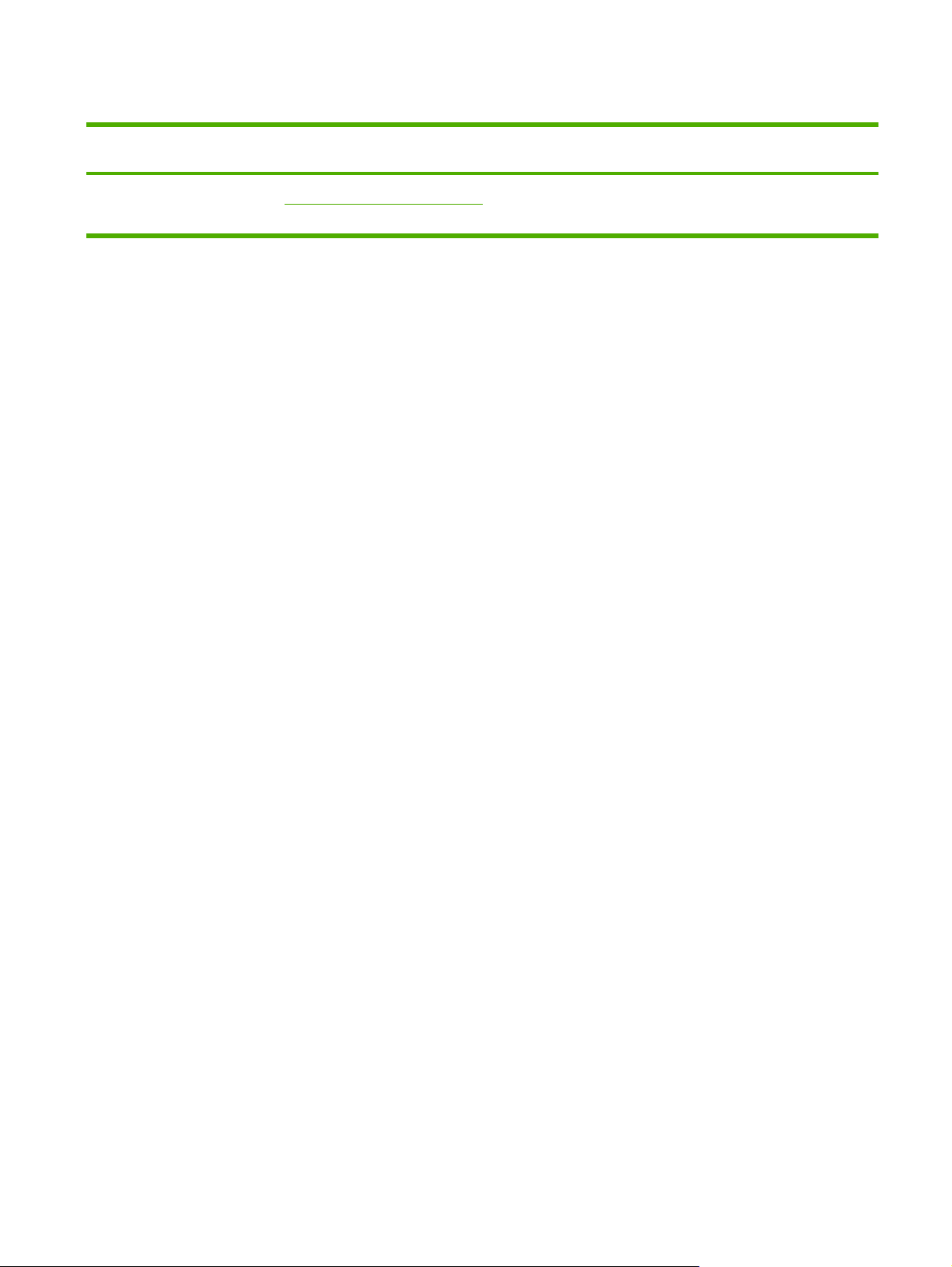
Taulukko 1-3 Valinnaisen lokero 3:n tiedot
Valinnainen lokero 3 (250 arkin
Mitat
1
Paino Kapasiteetti
lokero)
Tavallinen paperi Vähintään: 76 x 127 mm
60–163 g/m
2
Enintään 250 arkkia
Enintään: 216 x 356 mm
1
Tulostin tukee monia eri materiaalikokoja ja mukautettuja paperikokoja. Tuetut koot voi tarkistaa tulostinohjaimesta.
2
Kapasiteetti voi vaihdella materiaalin painon ja paksuuden sekä ympäristöolosuhteiden mukaan.
2
FIWW Tulostusmateriaalimääritykset 17
Page 30
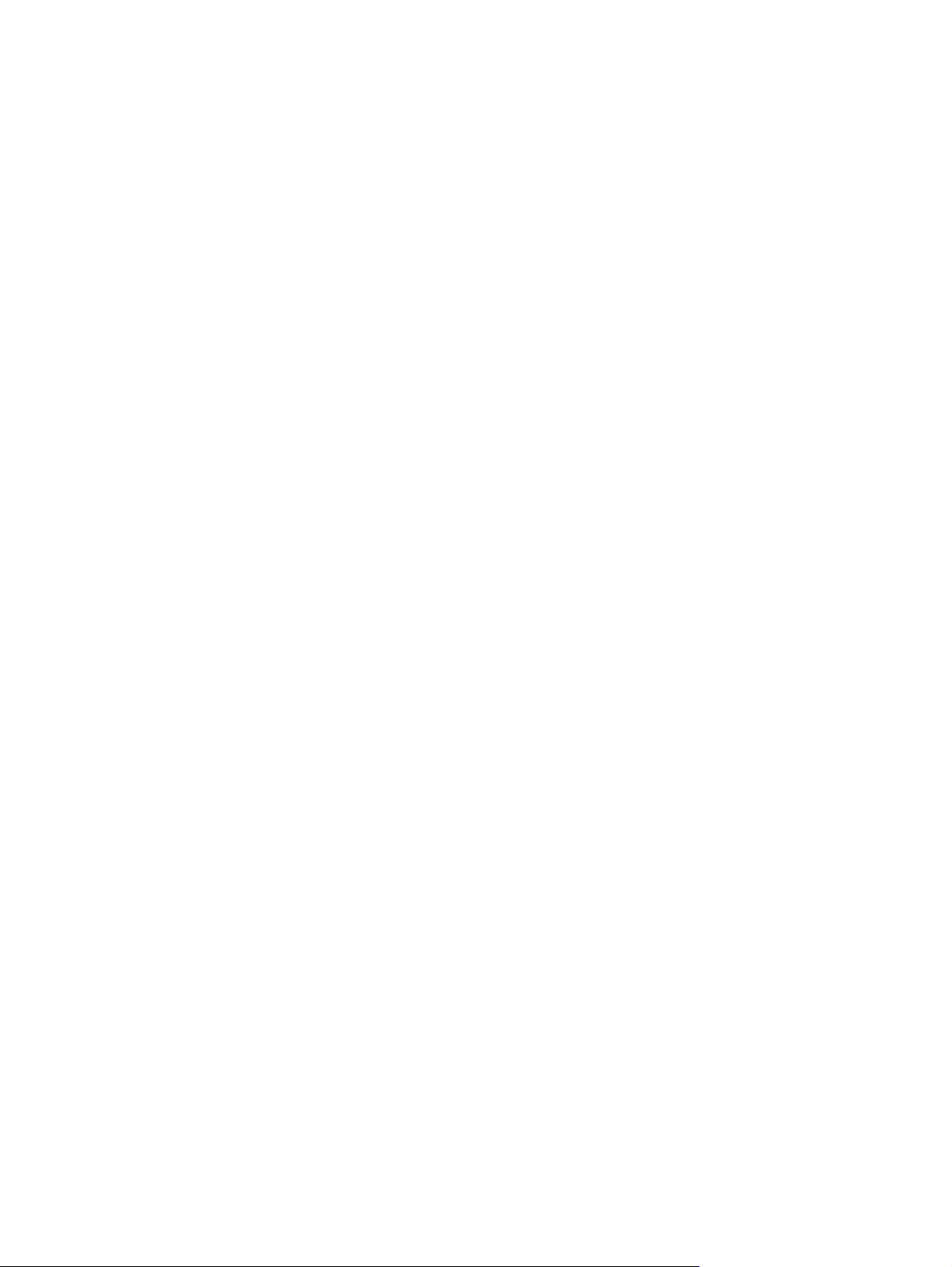
18 Luku 1 Perustietoja tulostimesta FIWW
Page 31

2 Ohjauspaneeli
Tässä luvussa on tietoja ohjauspaneelin toiminnoista.
FIWW 19
Page 32

Ohjauspaneelin toiminnot
Tulostimen ohjauspaneelissa on seuraavat valot ja painikkeet:
1
1 Väritulostuskasetin valot
2 Huomiovalo (keltainen)
3 Valmis-valo (vihreä)
4
Peruuta työ -painike
5 Näyttö
6
Oikea nuoli -painike
7
Valitse -painike
8
Vasen nuoli -painike
Näyttö
Tulostimen ohjauspaneelissa näkyy tietoja tulostimesta, työn tilasta ja tarvikkeiden tasoista.
1 Viestikenttä
2 Tarvikkeiden tilailmaisimet
3 Tulostuskasettien värit vasemmalta oikealle näytössä: musta, keltainen, syaani ja magenta
20 Luku 2 Ohjauspaneeli FIWW
Page 33

Tarvikkeiden tila
Tarvikkeiden tilailmaisin osoittaa tulostuskasettien väriaineen tasot (musta, keltainen, syaani ja
magenta).
Musta, keltainen, syaani ja magenta tarvikkeiden tilailmaisin
Jos taso ei ole tiedossa, väriaineen tason tilalle tulee kysymysmerkki. Näin voi käydä seuraavissa
tapauksissa:
tulostuskasetti puuttuu
●
tulostuskasetit on asennettu väärin paikalleen
●
tulostuskasetissa on virhe
●
laitteeseen on asennettu muu kuin HP:n tulostuskasetti
●
Tarvikkeiden tilailmaisin näkyy aina, kun tulostin on valmiustilassa, eikä näytössä ole virheilmoituksia.
Se näkyy myös silloin, kun tulostin näyttää jotakin tulostuskasettia tai useita tarvikkeita koskevan
varoituksen tai virheilmoituksen. Jos tulostuskasetti on tyhjä, tilailmaisin vilkkuu.
Tulostimen tila
Tulostimessa on neljä painiketta ja kaksi valoa, joilla ilmaistaan tulostimen tila.
Peruuta työ -painike
●
Kun Valmis-valo vilkkuu, voi käynnissä olevan tulostustyön peruuttaa painamalla
työ) -painiketta.
Kun tarvikkeiden tilailmaisin vilkkuu ja huomiovalo palaa (mikä ilmaisee, että tulostimeen on
●
asennettu muu kuin HP:n valmistama tuote), voit jatkaa tulostamista painamalla
työ) -painiketta.
VARO Laite ei välttämättä ilmoita muun kuin HP-tulostuskasetin tyhjenemisestä. Jos jatkat
tulostamista, vaikka kasetti on tyhjä, tulostin voi vaurioitua. Lisätietoja on kohdassa
Packardin rajoitettu takuu.
(Peruuta
(Peruuta
Hewlett-
Huomiovalo
Huomiovalo vilkkuu, kun tulostimen paperi on lopussa tai tulostimessa on paperitukos tai muita
ongelmia, jotka vaativat toimenpiteitä.
Huomiovalo palaa ja jokin tarvikkeiden tilavaloista vilkkuu yhtä aikaa, kun muuta kuin HP-tarviketta
asennetaan ensimmäistä kertaa.
Valmis-valo
Valmis-valo palaa, kun tulostin on tulostusvalmiudessa (tulostamisen estäviä virheitä ei ole). Valo
vilkkuu, kun laite vastaanottaa tulostettavia tietoja.
FIWW Ohjauspaneelin toiminnot 21
Page 34

Valmis-valo ja Valitse-painike
Kun Valmis-valo palaa ja Huomio-valo vilkkuu, voit jatkaa tulostusta paperin käsinsyötön tai
●
virheiden selvittämisen jälkeen painamalla
Kun Valmis-valo vilkkuu, etuluukku on avattu ja suljettu. Palauta tulostin Valmis-tilaan painamalla
●
(Valitse) -painiketta. Jos
tilaan.
(Valitse) -painiketta ei paineta, tulostin palaa automaattisesti Valmis-
(Valitse) -painiketta.
Vasen ja oikea nuolipainike
(Vasen nuoli)- ja (Oikea nuoli) -painikkeilla voi siirtyä tulostimen ohjauspaneelin valikoissa.
Esittelysivun voi tulostaa painamalla
(Vasen nuoli)- ja
(Oikea nuoli) -painikkeita samanaikaisesti.
22 Luku 2 Ohjauspaneeli FIWW
Page 35

3 Tulostustehtävät
Tässä luvussa on tietoja yleisistä tulostukseen liittyvistä toiminnoista.
Lokerojen täyttäminen
●
Tulostaminen erikoismateriaalille
●
Tulostustöiden hallinta
●
Tulostaminen molemmille puolille
●
Tulostustyön peruuttaminen
●
Tietoja tulostimen ja sen asetusten hallinnasta HP Toolbox -ohjelman avulla on kohdassa
Huolto.
FIWW 23
Page 36

Lokerojen täyttäminen
Lisää erikoistulostusmateriaali, esimerkiksi kirjekuoret, tarrat, kiiltävä HP:n LaserJet -paperi,
HP LaserJet -valokuvapaperi ja kalvot lokeroon 1 ja lokeroon 2.
Lokeron 1 täyttäminen
Lokero 1 (yhden arkin prioriteettisyöttölokero) tulostaa yksittäisiä arkkeja tai yhden kirjekuoren. Käytä
lokeroa 1, kun syötät yhden paperiarkin, kirjekuoren, postikortin, tarra-arkin, kiiltävän
HP LaserJet -paperiarkin, HP LaserJet -valokuvapaperiarkin tai kalvon. Voit käyttää lokeroa 1 myös
asiakirjan erilaisen kansilehden tulostamiseen.
Kohdassa
tarrojen ja kalvojen, käyttämisestä.
Tulostaminen erikoismateriaalille on lisätietoja erikoismateriaalien, esimerkiksi kirjekuorien,
Lokeron 1 täyttäminen
1. Tulostusmateriaalin ohjaimet varmistavat, että tulostusmateriaali syöttyy tulostimeen oikein ja että
tuloste ei tule vinoon tulostusmateriaalille. Aseta leveysohjaimet hieman tulostusmateriaalia
leveämmäksi.
24 Luku 3 Tulostustehtävät FIWW
Page 37

2. Aseta lokeroon 1 tulostusmateriaalia tulostuspuoli alaspäin, lyhyt yläreuna edellä. Varmista, että
tulostusmateriaali on työnnetty riittävän pitkälle tulostimeen, jotta paperinsyöttömekanismi ylettyy
tulostusmateriaaliin.
Huomautus Jos haluat tulostaa paperin molemmille puolille, lue paperin syöttöohjeet
kohdasta
Tulostaminen molemmille puolille.
Lokeron 2 tai valinnaisen lokeron 3 täyttäminen
Tulostimen etupuolelta avattaviin lokeroon 2 ja valinnaiseen lokeroon 3 mahtuu 250 arkkia. Lokeroon 2
voi lisätä myös muita tulostusmateriaaleja, kuten kirjekuoria, postikortteja, kalvoja, kiiltävää
HP LaserJet -paperia ja HP LaserJet -valokuvapaperia.
VARO Älä leyhyttele paperia ennen lokeroon lisäämistä. Älä täytä lokeroja liian täyteen.
VARO Älä käytä nidottua paperia uudelleen. Käytettyyn paperiin jääneet niitit voivat aiheuttaa
tulostimelle vaurioita, joita takuu ei kata.
Lokeron 2 tai valinnaisen lokeron 3 täyttäminen
Huomautus Ohjeet lokeron 2 ja valinnaisen lokeron 3 täyttämiseen ovat samat.
1. Vedä lokero 2 tai valinnainen lokero 3 ulos tulostimesta ja poista kaikki paperit.
FIWW Lokerojen täyttäminen 25
Page 38

2. Siirrä materiaalin takaohjaimet ladattavan paperin mukaisiksi. Lokerossa 2 ja valinnaisessa
lokerossa 3 voi käyttää useita tavallisia paperikokoja.
3. Jos tulostat paperille, joka on A4- tai Letter-kokoa suurempi, siirrä lokeron takaohjainta niin, että
lisättävä paperi mahtuu lokeroon.
4. Aseta leveysohjaimet hieman tulostusmateriaalia leveämmäksi.
26 Luku 3 Tulostustehtävät FIWW
Page 39

5. Lisää paperit. Jos käytät erikoispaperia, kuten kirjelomakkeita, lisää ne tulostimeen tulostuspuoli
ylöspäin ja yläreuna lokeron etureunaa kohti.
Huomautus Jos tulostat Tulostaminen molemmille puolille (manuaalisesti) -toiminnolla,
lisätietoja paperin lisäämisestä on kohdassa
6. Varmista, että paperipinon kaikki kulmat ovat suorassa. Pino ei saa ylittää lokeron takaosassa
materiaalin pituusohjaimissa olevia kielekkeitä.
Tulostaminen molemmille puolille.
7. Työnnä lokero takaisin tulostimeen. Lokeron takaosa tulee esiin tulostimen takaa.
FIWW Lokerojen täyttäminen 27
Page 40

Tulostaminen erikoismateriaalille
Tulostusnopeudet voivat erikoismateriaalille tulostettaessa automaattisesti pienentyä, jotta
tulostuslaatu paranee.
Noudata seuraavia ohjeita, kun tulostat erikoismateriaalille.
Tulostaminen kirjekuorille
Käytä vain lasertulostimille suositeltuja kirjekuoria. Lisätietoja on kohdassa
Tulostusmateriaalimääritykset.
Lisää yksittäinen kirjekuori lokeroon 1 tai enintään kymmenen kirjekuorta lokeroon 2.
●
Lisää lokeroon 2 enintään kymmenen kirjekuorta.
●
Kirjekuoren paino ei saa olla yli 90 g/m
●
Varmista, että kirjekuoret ovat ehjiä ja etteivät ne ole kiinni toisissaan.
●
Älä käytä kirjekuoria, joissa on hakasia, painonappeja, ikkunoita, vuorauksia, paljaita liimapintoja
●
tai muita synteettisiä materiaaleja.
Jos käytät muita kuin normaalikokoisia kirjekuoria, valitse tyypiksi kyseinen kirjekuori. Lisätietoja
●
on kohdassa
Lisätietoja on kohdassa Tulostusmateriaalimääritykset.
Kirjekuorien tulostaminen lokerosta 1
1. Säädä leveysohjaimia.
Tulostaminen mukautetun kokoiselle materiaalille tai korttipaperille.
VARO Jos yllä annettuja ohjeita ei noudateta, tulostimeen voi syntyä tukos.
2
.
28 Luku 3 Tulostustehtävät FIWW
Page 41

2. Lisää kirjekuori lokeroon 1 lyhyt reuna edellä ja läppä oikealla puolella ylöspäin. Varmista, että
kirjekuori on työnnetty riittävän pitkälle tulostimeen, jotta paperinsyöttömekanismi ylettyy kuoreen.
Kirjekuorien tulostaminen lokerosta 2
1. Avaa lokero 2 ja vedä tulostelokeron jatke kokonaan ulos. Jos lokerossa 2 on jo
tulostusmateriaalia, poista siitä kaikki paperit tai muut tulostusmateriaalit.
2. Siirrä lokeron 2 leveysohjaimia ulospäin, kunnes ohjainten väli on hieman kirjekuoria leveämpi.
FIWW Tulostaminen erikoismateriaalille 29
Page 42

3. Pane kirjekuorinippu lokeroon siten, että kuorien läpät ovat oikealla puolella, tulostuspuoli on
ylöspäin ja lyhyempi sivu kohti tulostinta.
Huomautus Jos kirjekuoren läppä on lyhyellä sivulla, kirjekuori syötetään tulostimeen
läppä edellä.
4. Siirrä leveysohjaimia sisäänpäin, kunnes ne koskettavat nippua sen molemmilta puolilta sitä
taivuttamatta. Kirjekuorten tulee olla paperin leveysohjainten välissä ja ohjaimissa olevien
kielekkeiden alla.
5. Valitse käyttämäsi kirjekuoren koko tulostinohjaimen Koko-kohdasta.
Tulostaminen tarra-arkeille
Seuraa tässä annettavia ohjeita, kun tulostat tarroille. Lisätietoja on kohdassa
Tulostusmateriaalimääritykset.
VARO Käytä ainoastaan lasertulostimille suositeltuja tarra-arkkeja, jotta tulostin ei
vahingoittuisi. Tulosta yhdelle arkille vain kerran. Älä tulosta arkille, josta puuttuu tarroja.
Älä käytä tarroja, jotka ovat irtoamassa taustapaperistaan tai jotka ovat ryppyisiä tai muuten
●
vahingoittuneita.
30 Luku 3 Tulostustehtävät FIWW
Page 43

Syötä tarrat lokeroon lyhyt yläreuna edellä ja tulostuspuoli alaspäin lokeroon 1 (tulostuspuoli
●
ylöspäin lokeroon 2). Varmista lokerossa 1, että tulostusmateriaali on työnnetty riittävän pitkälle,
jotta paperinsyöttömekanismi ylettyy siihen.
Valitse Tulosta-valintaikkunasta tai tulostinohjaimesta tyypiksi Tarrat.
●
Jos tarra-arkki aiheuttaa tulostimeen tukoksen, katso ohjeita kohdasta
●
Tukosten poistaminen.
Kalvot
Kun tulostat kalvoja, noudata seuraavia ohjeita:
VARO Käytä ainoastaan lasertulostimille suositeltuja kalvoja, jotta tulostin ei vahingoittuisi.
FIWW Tulostaminen erikoismateriaalille 31
Page 44

VARO Kalvomateriaalit, joita ei ole tarkoitettu LaserJet-tulostimiin, sulavat tulostimen sisään ja
vahingoittavat sitä.
Syötä tai lisää kalvot lokeroon lyhyt yläreuna edellä ja tulostuspuoli alaspäin lokeroon 1
●
(tulostuspuoli ylöspäin lokeroon 2). Varmista lokerossa 1, että tulostusmateriaali on työnnetty
riittävän pitkälle, jotta paperinsyöttömekanismi ylettyy siihen.
Valitse tulostinohjaimesta tyypiksi Kalvot.
●
Aseta kalvot tasaiselle pinnalle, kun olet ottanut ne pois tulostimen lokerosta.
●
Tulostaminen kiiltävälle HP:n LaserJet -paperille ja
HP LaserJet -valokuvapaperille
Tämä tulostin tukee tulostamista kiiltävälle HP LaserJet -paperille ja HP LaserJet -valokuvapaperille.
Noudata seuraavia ohjeita tulostaessasi kiiltävälle HP LaserJet -paperille. Lisätietoja on kohdassa
Tulostusmateriaalimääritykset.
Pitele kiiltävää HP LaserJet -paperia ja HP LaserJet -valokuvapaperia reunoista. Sormissa oleva
●
rasva voi aiheuttaa tulostuslaatuongelmia kiiltävällä HP LaserJet -paperilla ja
HP LaserJet -valokuvapaperilla.
Pitele kiiltävää HP LaserJet -paperia ja HP LaserJet -valokuvapaperia reunoista. HP:n tuotteet on
●
suunniteltu yhdessä käytettäviksi parhaan mahdollisen tulostuslaadun varmistamiseksi.
32 Luku 3 Tulostustehtävät FIWW
Page 45

Syötä tai lisää kiiltävä HP LaserJet -paperi ja HP LaserJet -valokuvapaperi lokeroihin lyhyt
●
yläreuna edellä ja tulostuspuoli alaspäin lokeroon 1 (tulostuspuoli ylöspäin lokeroon 2).
Valitse tulostinohjaimen Tyyppi-kohdasta (Windows) Kevyt kiiltävä, Kiiltävä tai Painava
●
kiiltävä. Valitse Kevyt kiiltävä, jos materiaalin paino on 105 g/m
2
on 120 g/m
ja Painava kiiltävä, jos materiaalin paino on 160 g/m2.
2
, Kiiltävä, jos materiaalin paino
Tulostaminen kirjelomakkeille tai esipainetuille lomakkeille
Tässä osassa kerrotaan, miten kirjelomakepaperi ja esipainetut lomakkeet on asetettava, kun
tulostetaan vain paperin toiselle puolelle.
Lokero 1: Syötä paperia yläreuna edellä ja tulostuspuoli alaspäin, kuten alla olevassa kuvassa.
●
FIWW Tulostaminen erikoismateriaalille 33
Page 46

Lokero 2: Suuntaa paperi siten, että tulostuspuoli on ylöspäin ja yläreuna kohti tulostimen etuosaa,
●
kuten alla olevassa kuvassa.
Älä käytä kohokuvioisia kirjelomakkeita.
●
Älä käytä kirjelomakkeita, joiden painamisessa on käytetty alhaisen lämpötilan väriaineita. Tällaisia
●
lomakkeita käytetään esimerkiksi termografiassa.
Tulostin kiinnittää väriaineen tulostusmateriaaliin lämmön ja paineen avulla. Varmista, että kaikissa
●
värillisissä papereissa ja esipainetuissa lomakkeissa käytetään väriaineita, jotka kestävät
kiinnityslämpötilan (210 °C 0,1 sekunnin ajan).
Tulostaminen HP LaserJet Tough -paperille
Kun tulostat HP LaserJet Tough -paperille, noudata seuraavia ohjeita:
Tartu HP LaserJet Tough -paperiin reunoista. Sormista HP LaserJet Tough -paperille jäävä rasva
●
voi heikentää tulostuslaatua.
Käytä HP LaserJet Tough -paperia vain tässä tulostimessa. HP:n tuotteet on suunniteltu yhdessä
●
käytettäviksi parhaan mahdollisen tulostuslaadun varmistamiseksi.
Valitse joko sovelluksesta tai tulostinohjaimesta tulostusmateriaalityypiksi Kovapaperi tai tulosta
●
käyttämällä lokeroa, jonka tulostusmateriaaliksi on määritetty HP LaserJet Tough -paperi.
Tietoja paperin lisäämisestä on kohdassa
Tulostaminen kirjelomakkeille tai esipainetuille lomakkeille.
34 Luku 3 Tulostustehtävät FIWW
Page 47

Tulostaminen mukautetun kokoiselle materiaalille tai korttipaperille
Postikortit, 3 x 5 -tuumaiset (hakemisto)kortit ja muuta mukautetun kokoista tulostusmateriaalia voi
tulostaa lokerosta 1 tai lokerosta 2. Vähimmäiskoko on 76 x 127 mm ja enimmäiskoko on 216 x 356 mm.
Aseta materiaali lokeroon 1 tai lokeroon 2 aina lyhyt reuna edellä. Jos haluat tulostaa
●
vaakasuunnassa, valitse asetus ohjelmasta. Jos asetat materiaalin lokeroon pitkä reuna edellä,
tulostimeen voi tulla tukos.
Valitse ohjelmassa reunuksen leveydeksi vähintään 6,4 mm tulostusmateriaalin reunasta.
●
Valitse tulostinohjaimesta käyttämäsi mukautetun materiaalin tyyppi ja koko.
●
Lisätietoja tulostusmateriaalin lisäämisestä lokeroon 1 on kohdassa
Lisätietoja tulostusmateriaalin lisäämisestä lokeroon 2 tai valinnaiseen lokeroon 3 on kohdassa
Lokeron 2 tai valinnaisen lokeron 3 täyttäminen.
Lisätietoja on kohdassa
Tulostusmateriaalimääritykset.
Lokeron 1 täyttäminen.
FIWW Tulostaminen erikoismateriaalille 35
Page 48

Tulostustöiden hallinta
Tässä osassa on perustietoja tulostuksesta. Kun tulostimen asetuksiin tehdään muutoksia, on otettava
huomioon muutosten hierarkia. (Komentojen ja valintaikkunoiden nimet voivat olla erilaisia eri
ohjelmissa.)
Sivun asetukset -valintaikkuna. Tämä valintaikkuna avataan valitsemalla ohjelman Tiedosto-
●
valikosta Sivun asetukset -komento tai sitä vastaava komento. Tämä valintaikkuna on osa
käyttämääsi ohjelmaa. Tässä muutetut asetukset ohittavat muualla tehdyt asetukset.
Tulosta-valintaikkuna. Tämä valintaikkuna avataan valitsemalla ohjelman Tiedosto-valikosta
●
Tulosta-komento, Tulostusasetukset-komento tai jokin muu niitä vastaava komento. Myös tämä
valintaikkuna on osa ohjelmaa. Se on kuitenkin tärkeysjärjestyksessä Sivun
asetukset -valintaikkunan alapuolella. Tulosta-valintaikkunassa tehdyt muutokset eivät ohita
Sivun asetukset -valintaikkunassa valittuja asetuksia. Tässä tehdyt muutokset kuitenkin
ohittavat tulostinohjaimessa valitut asetukset.
Tulostinohjain. Tulostinohjain avautuu, kun valitset Tulosta-valintaikkunasta Ominaisuudet.
●
Tässä muutetut asetukset eivät ohita muualla tehtyjä asetuksia.
Tulostaminen paperilähteen, paperityypin tai paperikoon mukaan
Tulostimen materiaalilokeroiden käyttöä hallitaan kolmella asetuksella. Nämä asetukset, Lähde,
Tyyppi ja Koko, näkyvät ohjelman Sivun asetukset -valintaikkunassa, Tulosta-valintaikkunassa tai
tulostinohjaimessa. Jos näitä asetuksia ei muuteta, tulostin valitsee käytettävän lokeron automaattisesti.
Jos haluat muuttaa näitä asetuksia, voit tulostaa Lähde-, Tyyppi- tai Koko-asetuksen mukaan.
Lähde. Lähde-asetuksella tulostaminen tarkoittaa sitä, että määritetään tietty lokero, josta tulostin
●
ottaa paperia. Tulostin yrittää tulostaa tästä lokerosta huolimatta siitä, minkä tyyppistä tai kokoista
paperia siihen on lisätty. Jos kuitenkin valitset lokeron, joka on määritetty HP Toolbox -ohjelmassa
sellaista paperityyppiä tai -kokoa varten, joka ei sovi tulostettavalle työlle, tulostin ei tulosta
automaattisesti. Tällöin tulostin odottaa, että käyttäjä lisää valittuun lokeroon tulostustyötä varten
tarvittavaa tulostusmateriaalia. Kun lokeroon lisätään tulostusmateriaalia, tulostin alkaa tulostaa.
(Jos tulostaminen ei käynnisty, saatat joutua määrittämään lokeron vastaamaan tulostustyön
vaatiman materiaalin kokoa tai tyyppiä.) Voit myös yrittää tulostaa toisesta lokerosta painamalla
(Valitse) -painiketta.
Tyyppi tai Koko. Jos käytettävä lokero valitaan Tyyppi- tai Koko-asetuksen perusteella, tulostin
●
ottaa paperia tai muuta tulostusmateriaalia siitä lokerosta, johon valitun tyyppistä tai kokoista
materiaalia on lisätty. Valitse lokero aina tulostusmateriaalin tyypin perusteella, jos tulostukseen
käytetään erikoismateriaalia, kuten tarroja tai kalvoja.
Jos haluat tulostaa Tyyppi- tai Koko-asetuksen mukaan ja lokeroja ei ole määritetty tietylle
●
tulostusmateriaalin tyypille tai koolle HP Toolbox -ohjelmassa, lisää paperia tai
tulostusmateriaalia lokeroon ja valitse sitten Tyyppi tai Koko Sivun
asetukset -valintaikkunassa, Tulosta-valintaikkunassa tai tulostinohjaimessa.
Jos tulostat usein tietyntyyppiselle tai -kokoiselle materiaalille, voit määrittää lokeron halutut
●
tyyppi- ja kokoasetukset HP Toolbox -ohjelmassa. (Katso kohtaa
tulostuksen yhteydessä kyseisen tyypin tai koon, tulostin ottaa paperia lokerosta, joka on
määritetty tätä tyyppiä tai kokoa varten.
HP Toolbox.) Kun valitset
36 Luku 3 Tulostustehtävät FIWW
Page 49

Tulostinohjaimen toiminnot
Jotkin tulostinohjaimet ja käyttöjärjestelmät eivät tue kaikkia tulostimen ominaisuuksia.
Mukautetun paperikoon määrittäminen
●
Harmaasävytulostus
●
Väriasetusten muuttaminen
●
Vesileimojen luominen ja käyttäminen
●
Usean sivun tulostaminen yhdelle paperiarkille (useita sivuja arkille -tulostus)
●
Pikasarjojen luominen ja käyttäminen
●
Pienentäminen ja suurentaminen
●
Ensimmäisen sivun tulostaminen erilaiselle paperille
●
Tulostuslaadun muuttaminen
●
Tulostinohjaimen oletusasetusten palauttaminen
●
Lisätietoja Tulostaminen molemmille puolille (manuaalisesti) -toiminnosta on kohdassa
molemmille puolille.
Mukautetun paperikoon määrittäminen
Mukautettu paperi -ominaisuudella voi määrittää tulostimen käyttämään myös muuta kuin vakiokokoista
tulostusmateriaalia.
Windows: Määritä asetus yhdestä seuraavassa mainituista ikkunoista tässä järjestyksessä:
●
ohjelman Sivun asetukset -valintaikkuna, ohjelman Tulosta-valintaikkuna tai tulostinohjaimen
Paperi-välilehti.
Harmaasävytulostus
Jos asiakirja on luotu värilliseksi, se tulostetaan automaattisesti värillisenä. Voit määrittää tulostimen
tulostamaan värillisen asiakirjan myös harmaasävyissä (mustavalkoisena).
Windows: Valitse tulostinohjaimen Väri-välilehdestä Harmaasävytulostus-vaihtoehto.
●
Väriasetusten muuttaminen
Tulostinohjain määrittää väritulosteille automaattisesti parhaat mahdolliset väriasetukset. Tekstin,
kuvien ja valokuvien värejä voidaan kuitenkin säätää myös manuaalisesti. Lisätietoja on kohdassa
Tulostaminen erikoismateriaalille.
Windows: Valitse tulostinohjaimen Väri-välilehdestä Asetukset.
●
Tulostaminen
Vesileimojen luominen ja käyttäminen
Vesileima-asetuksilla voi määrittää asiakirjan tekstin taustalle tulostettavan tekstin. Voit valita
esimerkiksi viistoon ensimmäisen sivun poikki tai vaikkapa kaikille asiakirjan sivuille suurilla harmailla
kirjaimilla kirjoitettavan tekstin "vedos" tai "luottamuksellinen". Vesileiman väriä, sijaintia ja tekstiä voi
muuttaa.
FIWW Tulostustöiden hallinta 37
Page 50

Huomautus Windows 2000- ja Windows XP -käyttöjärjestelmissä vesileimojen luomiseen
tarvitaan järjestelmänvalvojan oikeudet. Valmiiksi luotujen vesileimojen käyttämiseen ei tarvita
järjestelmänvalvojan oikeuksia.
Windows: Vesileima-asetukset valitaan tulostinohjaimen Tehosteet-välilehdestä.
●
Usean sivun tulostaminen yhdelle paperiarkille (useita sivuja arkille -tulostus)
Tällä tulostustavalla voidaan tulostaa yhdelle paperiarkille useita sivuja. Sivut tulostuvat pienennettyinä.
Yhdelle arkille voi tulostaa enintään yhdeksän sivua. Sivut järjestetään arkille alla kuvattujen
oletusjärjestysten mukaisesti. Voit valita, tulostetaanko jokaisen sivun ympärille reunus.
Windows: Sivua arkille -asetukset valitaan tulostinohjaimen Viimeistely-välilehdessä.
●
2
1
2
1
3
1
1
Pikasarjojen luominen ja käyttäminen
Pikasarjoja käyttämällä voi tallentaa tulostinohjaimessa valitut asetukset (esimerkiksi asennon, useita
sivuja arkille -tulostuksen tai paperilähteen) myöhempää käyttöä varten. Voit tallentaa 30 asetussarjaa.
Pikasarjan voi valita ja tallentaa useimmissa tulostinohjaimen välilehdissä.
Huomautus Windows 2000 -käyttöjärjestelmässä pikasarjojen tallentamiseen tarvitaan
järjestelmänvalvojan oikeudet.
Windows: Pikasarjoja voidaan luoda useimmissa tulostinohjaimen välilehdissä. Voit käyttää
●
pikasarjoja tulostinohjaimen Viimeistely-välilehdessä.
Pienentäminen ja suurentaminen
Sovita sivulle -asetuksella voi skaalata asiakirjan koon tiettyyn osaan sen normaalikoosta. Asiakirjan
voi myös skaalata sopivaksi mille tahansa tulostimen tukemalle paperikoolle.
2
3
4
456
789
Windows: Sivua arkille -asetukset valitaan tulostinohjaimen Tehosteet-välilehdessä.
●
38 Luku 3 Tulostustehtävät FIWW
Page 51

Ensimmäisen sivun tulostaminen eri paperille
Ensimmäinen sivu voidaan tulostaa erilaiselle paperille esimerkiksi silloin, kun tulostetaan kirje, jonka
ensimmäinen sivu halutaan tulostaa kirjelomakepaperille ja muut sivut tavalliselle paperille. Kaikki
tulostustyön sivut on tulostettava samankokoiselle paperille.
Windows: Määritä asetus yhdessä seuraavassa mainituista ikkunoista. Toimi tässä järjestyksessä:
●
ohjelman Sivun asetukset -valintaikkuna, ohjelman Tulosta-valintaikkuna tai tulostinohjaimen
Paperi/Laatu-välilehti.
Tulostinohjaimen oletusasetusten palauttaminen
Kaikki tulostinohjaimen oletusasetukset voidaan ottaa takaisin käyttöön. Asetukset voi olla tarpeen
palauttaa esimerkiksi silloin, kun ilmenee laatuongelmia tai kun tulostin ei ota tulostusmateriaalia
oikeasta lokerosta.
Windows: Valitse tulostinohjaimen Viimeistely-välilehden Pikasarjat-valintaikkunasta
●
Oletukset.
Tulostaminen Windows-käyttöjärjestelmästä
1. Varmista, että tulostimeen on lisätty tulostusmateriaalia.
2. Valitse Tiedosto-valikosta Sivun asetukset tai muu vastaava komento. Varmista, että asiakirjaa
varten on valittu oikeat asetukset.
3. Valitse Tiedosto-valikosta Tulosta, Tulostusasetukset tai muu vastaava komento. Tulosta-
valintaikkuna tulee näyttöön.
4. Valitse tämä tulostin ja muuta asetuksia tarvittaessa. Älä muuta asetuksia, jotka on valittu Sivun
asetukset -valintaikkunassa (esimerkiksi paperikokoa ja suuntaa).
5. Jos työ tulostetaan vakiokokoiselle ja -painoiselle paperille, Lähde- (lokero), Tyyppi- tai Koko-
asetuksia ei välttämättä tarvitse muuttaa, ja voit siirtyä vaiheeseen 7. Siirry muussa tapauksessa
vaiheeseen 6.
6. Jos työ tulostetaan muulle kuin vakiokokoiselle tai -painoiselle paperille, valitse peruste, jolla
tulostin valitsee paperin.
Jos haluat, että oikea lokero valitaan Lähde (lokero) -asetuksen perusteella, valitse Tulosta-
●
valintaikkunassa lokero, jos se on mahdollista.
Jos haluat, että oikea lokero valitaan Lähde (lokero) -asetuksen perusteella, mutta Tulosta-
●
valintaikkunassa ei ole kyseistä asetusta, valitse Ominaisuudet ja edelleen Paperi-
välilehden Lähde-kohdasta oikea lokero.
Jos haluat, että lokero valitaan tyypin tai koon perusteella, valitse Ominaisuudet ja edelleen
●
Paperi-välilehden Tyyppi- tai Koko-kentästä tyyppi tai koko. (Joitakin paperityyppejä, kuten
kirjelomakepaperia, käytettäessä valitaan sekä tyyppi että koko.) Valitse lokero aina
tulostusmateriaalin tyypin perusteella, jos tulostukseen käytetään erikoismateriaalia, kuten
tarroja tai kalvoja.
7. Jos et vielä ole napsauttanut Ominaisuudet-painiketta, tee se nyt. Tulostinohjain tulee näyttöön.
8. Valitse välilehdissä haluamasi asetukset, joita ei ole Sivun asetukset- tai Tulosta-
valintaikkunoissa. Lisätietoja tulostinohjaimen asetuksista on kohdassa
toiminnot.
9. Tulosta työ valitsemalla Tulosta.
FIWW Tulostustöiden hallinta 39
Tulostinohjaimen
Page 52

Tulostinohjaimen asetusten käyttäminen
Tässä osassa käsitellään usein käytettyjä tulostustoimintoja, joita ohjataan tulostusohjaimesta.
(Tulostinohjain on ohjelma, joka lähettää tulostustyöt tulostimeen.) Kun ohjelma on avoinna,
tulostettavia töitä koskevia asetuksia voi muuttaa väliaikaisesti. Voit myös tehdä pysyviä muutoksia
oletusasetuksiin. Uudet asetukset tulevat tällöin heti ja pysyvästi voimaan.
Käyttöjärjestelmä Asetusten muuttaminen
väliaikaisesti heti tulostettavia
töitä varten
Windows 98 Second
Edition ja Windows
Me
Windows 2000 ja
Windows XP
(perinteinen
Käynnistä-valikko)
Windows XP Valitse Tiedosto-valikosta
1
Tulostimen oletusasetusten muuttaminen saattaa olla estetty.
Valitse Tiedosto-valikosta
Tulosta, valitse oikea tulostin ja
napsauta sitten Ominaisuudet-
painiketta. (Tämä on yleisin tapa.
Toimintavaiheet voivat kuitenkin
vaihdella.)
Valitse Tiedosto-valikosta
Tulosta, valitse oikea tulostin ja
napsauta sitten Ominaisuudet-
tai Asetukset-painiketta. (Tämä on
yleisin tapa. Toimintavaiheet voivat
kuitenkin vaihdella.)
Tulosta, valitse oikea tulostin ja
napsauta sitten Ominaisuudet-
tai Asetukset-painiketta. (Tämä on
yleisin tapa. Toimintavaiheet voivat
kuitenkin vaihdella.)
Oletusasetusten muuttaminen
pysyvästi
Valitse Käynnistä-valikosta
Asetukset ja Tulostimet.
Napsauta tulostimen kuvaketta
hiiren oikealla painikkeella ja valitse
sitten Ominaisuudet.
Valitse Käynnistä-valikosta
Asetukset ja sitten Tulostimet tai
Tulostimet ja faksit. Napsauta
tulostimen kuvaketta hiiren oikealla
painikkeella ja valitse sitten
Tulostusmääritykset.
Valitse Käynnistä ja Tulostimet ja
faksit. Napsauta sitten hiiren
oikealla painikkeella tulostimen
nimeä tai kuvaketta ja valitse
Tulostusmääritykset.
1
Kokoonpanoasetusten muuttaminen
(esimerkiksi lisättäessä valinnaista
lokeroa tai otettaessa
ohjaintoimintoa, kuten manuaalista
kaksipuolista tulostusta, käyttöön ja
poistettaessa sitä käytöstä)
Valitse Käynnistä-valikosta Asetukset
ja Tulostimet. Napsauta tulostimen
kuvaketta hiiren oikealla painikkeella ja
valitse sitten Ominaisuudet. Napsauta
Määritykset-välilehteä.
Valitse Käynnistä-valikosta Asetukset
ja sitten Tulostimet tai Tulostimet ja
faksit. Napsauta tulostimen kuvaketta
hiiren oikealla painikkeella ja valitse
sitten Ominaisuudet. Napsauta
Määritykset-välilehteä.
Napsauta Käynnistä-painiketta ja valitse
sitten Tulostimet ja faksit. Napsauta
tulostimen kuvaketta hiiren oikealla
painikkeella ja valitse sitten
Ominaisuudet. Napsauta Määrityksetvälilehteä.
40 Luku 3 Tulostustehtävät FIWW
Page 53

Tulostaminen molemmille puolille
Tulostettaessa paperin molemmille puolille paperin on kuljettava laitteen läpi kaksi kertaa.
VARO Älä tulosta tarrojen tai kalvojen molemmille puolille.
Tulostaminen paperin molemmille puolille
1. Aseta lokeroon 2 tai valinnaiseen lokeroon 3 tulostustyön vaatimaa paperia.
Huomautus Windows-käyttöjärjestelmässä Tulosta molemmille puolille
(käsin) -asetuksen täytyy olla käytössä, jotta tulostaminen näiden ohjeiden avulla onnistuu.
Ota kaksipuolinen tulostaminen käyttöön tulostinohjaimessa valitsemalla Ominaisuudet ja
napsauttamalla Määritä-välilehteä. Valitse Paperinkäsittely-kohdasta Salli käsinkääntö ja
tallenna asetus valitsemalla OK.
2. Määritä tulostin tulostamaan molemmille puolille (manuaalisesti) toimimalla seuraavasti:
Windows: Valitse tulostinohjaimen Viimeistely-välilehti, valitse Tulosta molemmille puolille
●
(käsin) -asetus ja lähetä tulostustyö tulostimeen.
FIWW Tulostaminen molemmille puolille 41
Page 54

3. Kun työ on tulostettu, poista kaikki tyhjät paperit lokerosta 2 tai valinnaisesti lokerosta 3. Nosta
tulostettu paperipino tulostelokerosta ja pane se suuntaa muuttamatta tai kääntämättä samaan
tulostelokeroon.
A
4.
Aloita toisen puolen tulostaminen painamalla
(Valitse) -painiketta.
42 Luku 3 Tulostustehtävät FIWW
Page 55

Tulostustyön peruuttaminen
Voit peruuttaa tulostustyön sovelluksesta, tulostusjonosta tai painamalla tulostimen
työ) -painiketta.
Jos tulostin ei ole vielä alkanut tulostaa, yritä ensin peruuttaa työn tulostaminen sovelluksesta,
●
josta tulostustyö on lähetetty.
Jos tulostustyö odottaa tulostusjonossa tai taustatulostusohjelmassa, esimerkiksi Windowsin
●
Tulostimet-kansiossa (Tulostimet ja faksit Windows XP -käyttöjärjestelmässä), koeta
seuraavaksi poistaa työ sieltä.
●
Jos työ on jo tulostumassa, paina tulostimen
sivut, jotka ovat jo tulostimen sisällä, ja poistaa loput tulostustyöstä.
●
Kun painat
tulostimen muistissa on useampia kuin yksi työ,
jokaista aloitettua tulostustyötä kohti.
Tulostimen tilavalot saattavat palaa vielä senkin jälkeen, kun työ on peruutettu. Tämä tarkoittaa, että
tietokone lähettää yhä työn tietoja tulostimelle. Poista työ tulostusjonosta tai odota, kunnes tietokone ei
enää lähetä tietoja.
(Peruuta työ) -painiketta, vain parhaillaan tulostettava työ peruutetaan. Jos
(Peruuta työ) -painiketta. Tulostin tulostaa valmiiksi
(Peruuta työ) -painiketta on painettava kerran
(Peruuta
FIWW Tulostustyön peruuttaminen 43
Page 56

44 Luku 3 Tulostustehtävät FIWW
Page 57

4Väri
Tässä luvussa esitellään tulostimen erinomaisia väritulostusominaisuuksia. Tässä luvussa kerrotaan
myös, miten saat aikaan parhaat mahdolliset väritulosteet. Käsiteltävinä ovat seuraavat aiheet:
Värien käyttäminen
●
Väriasetusten käyttäminen
●
Värien täsmääminen
●
FIWW 45
Page 58

Värien käyttäminen
Tulostimen väriominaisuudet ovat erittäin hyvät. Tavallista käyttäjää varten laitteessa on paljon
automaattisia väriominaisuuksia, joilla saadaan laadukkaita väritulosteita. Mukana on myös kehittyneitä
työkaluja kokeneille värien käyttäjille.
Tulostimessa on huolellisesti suunnitellut ja testatut väritaulukot, joiden ansiosta kaikki tulostettavat värit
toistuvat tasaisesti ja tarkasti.
HP tarjoaa väritulostukseen maksuttomat online-työkalut, joista on apua kaikenkokoisille yrityksille.
HP:n Office Color Printing Center -sivuilla (
väritulostusratkaisuista ja valmiiden projektien luomisesta.
HP ImageREt 2400
ImageREt 2400 -tekniikka tuottaa väritulosteisiin 2400 dpi:n laserlaatuisen tarkkuuden monitasoisen
tulostusprosessin avulla. Tässä prosessissa käytetään jopa neljää väriä yhteen pisteeseen ja
säädellään väriaineen määrää alueella. ImageREt 2400 -tekniikkaa on kehitetty entisestään tätä
tulostinta varten. Esimerkiksi sieppaustekniikkaa, mustepisaran kohdistuksen hallintaa ja pisteiden
värilaadun hallintaa on kehitetty edelleen. Näiden uusien tekniikoiden, HP:n monitasoisen
tulostusprosessin ja 600 x 600 dpi:n suoritustarkkuuden ansiosta tulostin pystyy tuottamaan 2400 dpi:n
laserlaatuisia väritulosteita, joissa on miljoonia tasaisia värejä.
Muissa värilasertulostimissa oletuksena käytettävällä yksitasoisella tulostuksella ei samaan pisteeseen
voi sekoittaa useita värejä. Tällä menetelmällä, jota kutsutaan rasteroinniksi tai sekoitussävytykseksi,
ei voi luoda suurta värimäärää heikentämättä samalla kuvan terävyyttä. Kuvasta tulee lisäksi rakeinen.
http://www.hp.com/go/color) on lisätietoja
Materiaalin valinta
On tärkeää valita oikea materiaalityyppi tulostinohjaimesta tai sovelluksen tulostusvalikosta, jotta
tulosteen väri- ja kuvalaatu olisi paras mahdollinen. Lisätietoja on kohdassa
Tulostusmateriaalimääritykset.
Väriasetukset
Väriasetusten avulla saadaan automaattisesti ihanteelliset väritulosteet useista eri asiakirjatyypeistä.
Väriasetuksissa käytetään kohteiden merkitsemistä, minkä ansiosta sivun eri kohteissa (tekstissä,
grafiikassa ja valokuvissa) voidaan käyttää ihanteellisia väriasetuksia. Tulostinohjain määrää, mitä
kohteita sivulla käytetään, ja se käyttää kullekin kohteelle parhaiten soveltuvia väriasetuksia. Kohteiden
merkitseminen ja parhaiten soveltuvien oletusasetusten käyttäminen tuottaa parhaat värit ilman, että
käyttäjän tarvitsee määrittää erikoisasetuksia.
Windows-tietokoneissa Automaattinen- ja Manuaalinen-väriasetukset ovat tulostinohjaimen Värivälilehdessä.
sRGB (standard red-green-blue)
sRGB on maailmanlaajuisesti käytetty väristandardi, jonka HP ja Microsoft kehittivät alun perin
yhteiseksi värinkuvauskieleksi näytöille, lukulaitteille (skannereille ja digitaalikameroille) sekä
tulostuslaitteille (tulostimille ja piirtureille). Tätä standardia käytetään oletusväriavaruutena HP:n
tuotteissa, Microsoftin käyttöjärjestelmissä, Internetissä ja useimmissa markkinoilla olevissa toimistoohjelmistoissa. sRGB-standardia käytetään yleensä Windows-tietokoneen näytössä, ja se on myös
teräväpiirtotelevision kohdistusnormi.
46 Luku 4 Väri FIWW
Page 59

Huomautus Esimerkiksi käytettävä näytön tyyppi ja huoneen valaistus voivat vaikuttaa siihen,
miltä värit näyttävät näytössä. Lisätietoja on kohdassa
Adobe® PhotoShop®-, CorelDRAW™- ja Microsoft Office -ohjelmien ja monien muiden sovellusten
uusimmissa versioissa käytetään vakio-RGB-värimallia. Koska sRGB on Microsoftin käyttöjärjestelmien
oletusväriavaruus, sitä käytetään yleisesti myös väritietojen siirtämiseen sovellusten ja laitteiden välillä.
Värimallin yleisyys takaa erittäin hyvän värinsovituksen. Tämän standardin avulla värien sovitus
tulostimen, tietokoneen näytön ja muiden lukulaitteiden (esimerkiksi skannerien ja digitaalikameroiden)
välillä käy automaattisesti. Käyttäjän ei tällöin tarvitse olla väriasiantuntija.
Värien täsmääminen.
FIWW Värien käyttäminen 47
Page 60

Väriasetusten käyttäminen
Värillisten asiakirjojen tulostuslaatu on yleensä paras mahdollinen silloin, kun väriasetuksiksi valitaan
Automaattinen. Joissakin tapauksissa voi kuitenkin olla parempi tulostaa värillinen asiakirja
harmaasävyinä (mustana ja harmaan sävyinä) tai muuttaa jotakin tulostimen väriasetusta.
Jos tietokoneen käyttöjärjestelmänä on Windows, tulosta harmaasävyinä tai muuta
●
tulostinohjaimen Väri-välilehden väriasetuksia.
Harmaasävytulostus
Kun tulostinohjaimesta valitaan harmaasävytulostus, asiakirja tulostuu mustana ja harmaan sävyinä.
Tästä vaihtoehdosta on hyötyä tulostettaessa valokopioitavia tai faksattavia asiakirjoja.
Kun harmaasävytulostus on valittu, tulostin siirtyy mustavalkotulostustilaan.
Automaattinen ja manuaalinen värien säätäminen
Automaattinen värinsäätötoiminto optimoi neutraalin harmaan värikäsittelyn ja reunojen vahvistuksen,
joita käytetään asiakirjan jokaisessa elementissä. Lisätietoja on tulostinohjaimen online-ohjeissa.
Huomautus Automaattinen on oletusasetus, ja sitä suositellaan kaikkien väriasiakirjojen
tulostukseen.
Manuaalinen värinsäätötoiminto säätelee neutraalin harmaan värikäsittelyä ja reunojen vahvistusta
tekstille, grafiikalle ja valokuville. Pääset käyttämään manuaalisia väriasetuksia, kun valitset Väri-
välilehdestä Manuaalinen ja Asetukset.
Manuaaliset väriasetukset
Manuaalisten väriasetusten avulla voit säätää värien (tai värikartan) asetuksia.
Huomautus Jotkin sovellukset muuntavat tekstin tai grafiikan rasterikuviksi. Näissä
tapauksissa Valokuvat-asetuksella hallitaan myös tekstiä ja grafiikkaa.
Puolisävyasetukset
Puolisävy tarkoittaa tapaa, jolla tulostin yhdistelee neljää pääväriä (syaania, magentaa, keltaista ja
mustaa) eri suhteissa ja luo näin miljoonia värejä. Puolisävyasetukset vaikuttavat tulosteiden
tarkkuuteen ja värien selkeyteen. Puolisävyasetukset ovat Tasainen ja Yksityiskohtainen.
Tasainen tuottaa paremmat tulokset suurilla, kokonaan täytettävillä tulostusalueilla. Tämä asetus
●
parantaa myös valokuvien laatua tasoittamalla heikkoja värivaihteluja. Valitse tämä vaihtoehto, kun
haluat yhtenäisen ja tasaisen värialueiden täytön.
Yksityiskohtainen-asetusta voidaan käyttää teksteissä ja grafiikassa, joissa tarvitaan rivien ja
●
värien terävää erottelua, tai kuvissa, jotka sisältävät kuvioita tai paljon tarkkuutta vaativia
yksityiskohtia. Valitse tämä vaihtoehto, kun tulosteessa tarvitaan teräviä reunoja ja yksityiskohtia.
Reunojen hallinta
Reunojen hallinnan asetus määrittää sen, kuinka reunoja käsitellään. Reunojen hallinta sisältää kaksi
osaa: mukautuva puolisävytys ja lihotus. Mukautuva puolisävytys lisää reunojen terävyyttä. Lihotus
48 Luku 4 Väri FIWW
Page 61

vähentää väritasojen sijoitusvirheitä levittämällä väriä hieman vierekkäisten kohteiden reunojen yli.
Käytettävissä ovat seuraavat reunojen hallinta-asetukset:
Ei käytössä-asetusta käytettäessä lihotus ja mukautuva puolisävytys eivät ole käytössä.
●
Normaali-asetusta käytettäessä lihotuksen oletusasetukset ovat voimassa. Myös mukautuva
●
puolisävytys on käytössä.
Maksimi-asetusta käytettäessä lihotus on suurimmillaan. Myös mukautuva puolisävytys on
●
käytössä.
RGB-väri
RGB-väri-asetuksella määritetään, kuinka värejä käsitellään.
Oletus-asetusta käytettäessä RGB-värit tulkitaan sRGB-väreinä, joka on monien
●
ohjelmistotuottajien ja organisaatioiden, kuten Microsoftin ja World Wide Web
Consortium -yhteisön hyväksymä standardi. (Lisätietoja on osoitteessa
Laite-asetusta käytettäessä tulostin tulostaa RGB-tiedot yksinkertaisessa laitetilassa. Jotta
●
valokuvat tulostuisivat tässä tilassa oikein, värejä on säädettävä käytettävässä sovellusohjelmassa
tai käyttöjärjestelmässä.
Terävä-asetuksella tulostin lisää keskisävyjen värikylläisyyttä. Kohteet, jotka sisältävät vähemmän
●
väriä, saavat tällöin lisää väriä. Tätä arvoa on suositeltavaa käyttää, kun tulostetaan
yritysgrafiikkaa.
http://www.w3.org.)
Valokuva-asetusta käytettäessä RGB-värit tulkitaan kuin tulostettaessa valokuvaa digitaalisella
●
pienoislaboratoriolla. Se toistaa syvät, värikylläiset värit eri tavalla kuin oletusasetusta
käytettäessä. Käytä tätä asetusta valokuvien tulostukseen.
Neutraali harmaa
Neutraali harmaa -asetus määrittää teksteissä, grafiikassa ja valokuvissa käytettävien harmaasävyjen
luomistavan.
Vain musta tuottaa neutraaleja värejä (harmaita ja mustaa) mustalla väriaineella. Näin taataan,
●
että neutraaleissa väreissä ei käytetä muita värejä.
Neliväri-asetusta käytettäessä neutraalit värit luodaan yhdistelemällä kaikkia neljää väriä. Tätä
●
vaihtoehtoa käytettäessä neutraalien värien ja muiden värien rajoista tulee pehmeämpiä. Lisäksi
mustasta väristä tulee mahdollisimman tumma.
FIWW Väriasetusten käyttäminen 49
Page 62

Värien täsmääminen
Tulostimen tulostusvärien täsmäys tietokoneen näytön kanssa on monimutkaista, koska tulostimissa ja
tietokoneiden näytöissä käytetään eri värintuottomenetelmiä. Näytöt näyttävät värit valopikseleinä
käyttämällä RGB (punainen, vihreä, sininen) -väriprosessia, mutta tulostimet tulostavat värit käyttämällä
CMYK (syaani, magenta, keltainen ja musta) -prosessia.
Tulostettujen värien ja näytön värien vastaavuuteen voivat vaikuttaa seuraavat seikat:
tulostusmateriaali
●
tulostimen väriaineet (esimerkiksi musteet tai väriaineet)
●
tulostusmenetelmä (esimerkiksi mustesuihku-, paino- tai lasertekniikka)
●
huoneen valaistus
●
ohjelmat
●
tulostinohjaimet
●
tietokoneen käyttöjärjestelmä
●
monitorit
●
näytönohjainkortit ja ohjaimet
●
käyttöympäristö (erittäin kostea tai kuiva)
●
henkilöiden väliset värienhavaitsemiserot.
●
Pidä nämä tekijät mielessä, jos näytössä olevat värit eivät vastaa täydellisesti tulostettuja värejä.
Useimmiten paras menetelmä sovittaa näytön värit tulostimeen on käyttää tulostuksessa sRGB-värejä.
Kun tulostin käyttää sRGB-värejä, se optimoi tulostettavat värit automaattisesti.
Tietoja väritulostukseen liittyvien ongelmien ratkaisemisesta on kohdassa
liittyvien ongelmien ratkaiseminen.
Värillisiin asiakirjoihin
50 Luku 4 Väri FIWW
Page 63

5 Miten tehdään?
Tässä luvussa on HP Color LaserJet 1600 -tulostimen peruskäyttöön liittyviä ohjeita.
FIWW 51
Page 64

Tulostus: Miten tehdään?
Tässä osassa on vastauksia tulostukseen liittyviin kysymyksiin.
Tulostaminen erikoismateriaaleille, kuten kiilto- tai valokuvapaperille
Tulostinohjaimen optimointitoiminnon avulla voit käyttää tulostuksessa erikoismateriaalia, kuten kalvoja,
tarroja, pahvia sekä kiilto-, valokuva- tai korttipaperia.
1. Aseta tulostusmateriaali syöttölokeroon. Varmista, että tulostusmateriaalin yläreuna on eteenpäin
ja tulostettava puoli (kalvojen karkea puoli) ylöspäin.
2. Säädä ohjaimet tulostusmateriaalin leveyden mukaisesti.
3. Avaa asiakirja sovelluksessa, esimerkiksi Microsoft Word -ohjelmassa.
4. Valitse tulostuskomento. Useimmissa ohjelmissa valitaan Tiedosto-valikosta Tulosta. Näyttöön
tulee Tulosta-valintaikkuna.
5. Valitse Tulosta-valintaikkunasta Ominaisuudet.
6. Valitse Paperi- tai Laatu-välilehdestä jokin seuraavista materiaalityypeistä:
Tavallinen paperi
●
Esipainettu
●
Kirjelomake
●
Kalvo
●
Rei'itetty
●
Tarrat
●
Kovapaperi
●
Uusiopaperi
●
Värillinen
●
HP Tough -paperi
●
Kirjekuori
●
Kevyt 60–74 g/m
●
Paksu paperi 91–105 g/m
●
Korttipaperi 106–176 g/m
●
Kevyt kiiltävä 75–105 g/m
●
Kiiltävä 106–120 g/m
●
2
2
2
2
2
Paksu kiiltävä 121–163 g/m
●
2
52 Luku 5 Miten tehdään? FIWW
Page 65

HP Premium Cover 200 g/m
●
2
HP Premium Plus Photo 220 g/m
●
7. Tulosta asiakirja. Poista tulosteet laitteesta sitä mukaa, kun ne tulostuvat, jotta arkit eivät tartu
toisiinsa. Aseta tulosteet tasaiselle alustalle.
Tulostusmateriaalin tyyppi voidaan myös valita ja määrittää HP Toolbox -ohjelmassa. Määritä
nämä tulostusmateriaalit HP Toolbox -apuohjelmasta valitsemalla Laitteen asetukset,
napsauttamalla Järjestelmäasetukset-välilehteä ja avaamalla Tulostustilat-sivun. Tee
tarvittavat muutokset ja tallenna ne valitsemalla Käytä.
Jos haluat tulostaa yksisivuisen kirjelomakkeen ja sen jälkeen monisivuisen asiakirjan, aseta ensin
yksi kirjelomake lokeroon 1. Kun olet tulostanut kirjelomakkeelle, laite pyytää lisäämään paperia.
Lisää paperia muita tulostettavia sivuja varten.
2
.
Tulostaminen paperin molemmille puolille
Manuaalisessa kaksipuolisessa tulostuksessa paperin on kuljettava laitteen läpi kahdesti.
VARO Älä tulosta tarrojen tai kalvojen molemmille puolille.
1. Aseta lokeroon 2 tai valinnaiseen lokeroon 3 tulostustyön mukainen määrä paperia.
2. Määritä tulostin tulostamaan molemmille puolille (manuaalisesti) toimimalla seuraavasti:
Windows: Valitse tulostinohjaimen Viimeistely-välilehti, valitse Tulosta molemmille puolille
●
(käsin) -asetus ja lähetä tulostustyö tulostimeen.
3. Kun tulostustyö on valmis, poista lokerosta 2 tai valinnaisesta lokerosta 3 sinne mahdollisesti
jääneet tyhjät paperit. Aseta tulostetut paperit lokeroon tyhjä puoli ylöspäin yläreuna edellä. Tulosta
paperin toiselle puolelle lokerosta 2 tai valinnaisesta lokerosta 3.
A
4.
Jatka tulostusta painamalla
(Valitse) -painiketta.
FIWW Tulostus: Miten tehdään? 53
Page 66

Tulostaminen kirjekuorille ja mukautetuille tulostusmateriaaliko'oille
Voit tulostaa kirjekuorille seuraavasti:
1. Säädä lokeron 2 ohjaimet materiaalikoon mukaan. Lisätietoja on kohdassa
valinnaisen lokeron 3 täyttäminen.
2. Aseta enintään 10 kirjekuorta lokeroon tulostuspuoli ylöspäin lyhyt reuna edellä ja kirjekuoren läppä
oikealla.
3. Tulosta kirjekuorille tietokoneohjelmiston avulla.
Huomautus Jos käytät lokeroa 1, aseta lokeroon yksi kirjekuori kerrallaan tulostettava puoli
alaspäin ja läppä oikealla.
Huomautus Älä käytä kirjekuoria, joissa on ikkunoita tai hakasia tai joissa on ryppyjä, lovia tai
muita vaurioita.
Voit käyttää tulostuksessa mukautettuja materiaalikokoja seuraavasti:
Lokeron 2 tai
Laitteen tulostusasetusten, kuten tulostuslaadun, muuttaminen HP ToolboxFX -ohjelmassa
Muuta HP Toolbox -apuohjelman oletustulostusasetuksia seuraavasti.
Huomautus HP Toolbox -ohjelmassa tehdyt kopiointiasetusten muutokset vaikuttavat kaikkiin
myöhempiin tulostustöihin.
1. Avaa HP Toolbox -ohjelma ja valitse Laiteasetukset.
2. Napsauta Asetukset-välilehteä.
3. Asetukset-välilehdessä voit muokata seuraavien sivujen asetuksia:
Paperinkäsittely
●
Tulostus
●
Tulostuslaatu
●
Tulostustummuus
●
Paperityyppiasetukset
●
Tulostustilat
●
Järjestelmän asetukset
●
Huolto
●
4. Tallenna sivuille tekemäsi muutokset valitsemalla Käytä.
Huomautus Jos olet määrittänyt vastaavia asetuksia laitteen tulostinohjaimeen, ohjaimen
asetukset ohittavat HP Toolbox -ohjelmassa tekemäsi asetukset.
54 Luku 5 Miten tehdään? FIWW
Page 67

Värillisten asiakirjojen tulostaminen tietokoneesta mustavalkoisina
Valitse sovelluksessa Tiedosto, Tulosta ja HP Color LaserJet 1600 -tulostinohjain. Valitse
Ominaisuudet, avaa Värillinen-välilehti ja valitse sitten Harmaasävytulostus-valintaruutu. Tallenna
tulostuksen ominaisuudet valitsemalla OK ja tulosta asiakirja valitsemalla uudelleen OK.
Väriasetusten muuttaminen
Automaattinen värinsäätötoiminto optimoi neutraalin harmaan värikäsittelyn ja reunojen vahvistuksen,
joita käytetään asiakirjan jokaisessa elementissä. Lisätietoja on tulostinohjaimen online-ohjeissa.
Huomautus Automaattinen on oletusasetus, ja sitä suositellaan kaikkien väriasiakirjojen
tulostukseen.
Manuaalinen värinsäätötoiminto säätelee neutraalin harmaan värikäsittelyä sekä tekstin, grafiikan ja
valokuvien reunojen vahvistusta. Voit käyttää manuaalisia väriasetuksia valitsemalla Väri-välilehdestä
ensin asetuksen Manuaalinen ja sitten Asetukset. Manuaalisten väriasetusten avulla voit säätää
värien (tai värikartan) asetuksia.
Huomautus Jotkin sovellukset muuntavat tekstin tai grafiikan rasterikuviksi. Näissä
tapauksissa Valokuvat-asetuksella hallitaan myös tekstiä ja grafiikkaa.
FIWW Tulostus: Miten tehdään? 55
Page 68

Muu: Miten tehdään?
Tässä osassa on vastauksia laitetta koskeviin kysymyksiin.
Tulostuskasettien vaihtaminen
Kun tulostuskasetin käyttöikä lähenee loppuaan, ohjauspaneelin näyttöön tulee viesti, jossa
suositellaan uuden tulostuskasetin tilaamista. Nykyisellä tulostuskasetilla voi jatkaa tulostamista,
kunnes ohjauspaneeliin tulee viesti, jossa kehotetaan vaihtamaan kasetti.
Tulostin käyttää neljää väriä, joista jokaiselle on erillinen tulostuskasetti: musta (K), syaani (C), magenta
(M) ja keltainen (Y).
Vaihda tulostuskasetti, kun sen ohjauspaneeliin tulee jokin seuraavista viesteistä: Vaihda keltainen
kasetti, Vaihda magenta kasetti, Vaihda syaani kasetti, Vaihda musta kasetti. Ohjauspaneelin
näytössä ilmoitetaan myös vaihdettava väri. (Toiminto ei ole käytettävissä, jos laitteeseen on asennettu
jokin muu kuin aito HP-tulostuskasetti.)
Tulostuskasetin vaihtaminen
1. Avaa etuluukku.
VARO Älä aseta mitään etuluukun sisäpuolella olevalle siirtohihnalle.
2. Poista käytetty tulostuskasetti tulostimesta.
56 Luku 5 Miten tehdään? FIWW
Page 69

3. Poista uusi tulostuskasetti pakkauksesta. Aseta käytetty tulostuskasetti pakkaukseen kierrätystä
varten.
4. Tartu kasetin kummallakin sivulla oleviin sinisiin kahvoihin ja tasaa väriaine keinuttamalla kasettia
kevyesti edestakaisin.
VARO Älä kosketa suljinta tai telan pintaa.
5. Poista oranssit kuljetustuet ja oranssi pakkausteippi uudesta tulostuskasetista. Hävitä
pakkausteippi ja kuljetustuet paikallisten jätehuoltomääräysten mukaan.
FIWW Muu: Miten tehdään? 57
Page 70

6. Aseta tulostuskasetti tulostimen sisällä olevien ohjainten suuntaiseksi ja työnnä kasettia kahvoista,
kunnes se on tukevasti paikoillaan.
7. Varmista, että etuluukku on kiinni.
Jonkin ajan kuluttua ohjauspaneelin näyttöön pitäisi tulla teksti Valmis.
Huomautus Jos kasetti on asennettu väärään paikkaan tai se on tulostimeen
soveltumatonta mallia, näyttöön tulee jokin seuraavista viesteistä: Väärä keltainen, Väärä
magenta, Väärä syaani, Väärä musta.
8. Asennus on valmis. Aseta käytetty tulostuskasetti laatikkoon, jossa uusi tarvike toimitettiin.
Lisätietoja kierrätyksestä on oheisessa kierrätysoppaassa.
9. Jos käytössä on muu kuin HP:n tulostuskasetti, seuraa tulostimen ohjauspaneeliin mahdollisesti
tulevia lisäohjeita.
Lisätietoja on osoitteessa
http://www.hp.com/support/clj1600.
Huomautus Jos olet vaihtanut mustan tulostuskasetin, laite tulostaa automaattisesti
puhdistussivun. Tällä pyritään estämään tahrojen esiintyminen tulostetuissa asiakirjoissa.
Lisätietoja perusteellisemmasta puhdistuksesta on kohdassa
Kiinnitysyksikön puhdistaminen
HP Toolbox -ohjelman avulla.
58 Luku 5 Miten tehdään? FIWW
Page 71

6 Tulostimen hallinta
Tulostimen mukana toimitetaan useita ohjelmistotyökaluja, jotka auttavat käyttäjää tulostimen toiminnan
valvonnassa, vianmäärityksessä ja ylläpidossa. Tietoja näiden työkalujen käyttämisestä on seuraavissa
osissa:
Erikoissivut
●
Valikkokartta
●
HP Toolbox
●
FIWW 59
Page 72

Erikoissivut
Tulostimen muistissa on erikoissivuja, joiden avulla voi määrittää ja ratkaista tulostusongelmia.
Huomautus Jos tulostimen kieltä ei ole määritetty oikein asennuksen aikana, kielen voi valita
manuaalisesti tulostimen tukemista kielistä. Erikoissivut tulostetaan tällä kielellä. Voit vaihtaa
kielen HP Toolbox -ohjelmassa.
Esittelysivu
Tulosta esittelysivu painamalla (Vasen nuoli)- ja (Oikea nuoli) -painikkeita samanaikaisesti. Voit
myös tulostaa sivun HP Toolbox -ohjelmasta.
Asetussivu
Asetussivulla luetellaan tulostimen nykyiset asetukset ja ominaisuudet. Asetussivun voi tulostaa
tulostimesta tai HP Toolbox -ohjelmasta.
Asetussivun tulostaminen ohjauspaneelista
1.
Avaa Raportit-valikko napsauttamalla
2.
Napsauta
3.
Valitse Kokoonpanorap. napsauttamalla
4.
Tulosta asetusraporttisivu napsauttamalla
(Valitse) -painiketta.
(Vasen nuoli)- tai (Oikea nuoli) -painiketta.
(Vasen nuoli)- tai
(Valitse) -painiketta.
(Oikea nuoli) -painiketta.
1. Tuotetiedot. Tässä osassa on yleistietoja tulostimesta, kuten tuotteen nimi ja sarjanumero.
2. Muisti. Tässä osassa on muistiin liittyviä tietoja, esimerkiksi tietoja laitteeseen asennetun muistin
kokonaismäärästä.
60 Luku 6 Tulostimen hallinta FIWW
Page 73

3. Paperiasetukset. Tässä osassa on tietoja lokeroissa käytettävistä materiaalityypeistä ja kaikkien
tulostimen tukemien materiaalien tyyppiasetuksista.
4. Sivumäärät. Tässä osassa on tietoja tulostettujen sivujen kokonaismäärästä, tulostettujen
värisivujen määrästä ja paperitukoksista.
5. Tuoteasetukset. Tässä osassa on ohjelmiston asennuksen aikana kerättyjä tietoja, esimerkiksi
kieli ja yrityksen nimi.
6. Paperityypit. Tässä osassa on tietoja käyttäjän määritettävissä olevista paperityypeistä.
7. Tilaloki. Tässä osassa on tietoja tulostinvirheistä.
Tarvikkeiden tilasivu
Tarvikkeiden tilasivulla on lueteltu HP-tulostuskasettien jäljellä oleva käyttöikä. Sivulla on myös arvioitu
jäljellä olevien sivujen määrä, tulostettujen sivujen määrä ja muita tietoja tarvikkeista. Voit tulostaa
tarvikkeiden tilasivun tulostimesta tai HP Toolbox -ohjelmasta.
Tarvikkeiden tilasivun tulostaminen ohjauspaneelista
1.
Avaa Raportit-valikko painamalla
(Vasen nuoli)- tai (Oikea nuoli) -painiketta.
2.
Paina
3.
Valitse Tarvikkeiden tila painamalla
4.
Tulosta tarvikkeiden tilasivu painamalla
Huomautus Tarviketiedot ovat saatavilla myös HP Toolbox -ohjelmasta.
(Valitse) -painiketta.
(Vasen nuoli)- tai
(Valitse) -painiketta.
(Oikea nuoli) -painiketta.
FIWW Erikoissivut 61
Page 74

1. Tulostuskasettialue. Tämä alue on jaettu useaan osaan, joissa on tietoja laitteeseen asennetuista
HP-tulostuskaseteista. Näitä tietoja ovat tulostuskasettien osanumerot, tiedot siitä, onko
tulostuskasettien muste vähissä, sekä kunkin tulostuskasetin jäljellä oleva käyttöikä graafisessa
muodossa, prosentteina ja jäljellä olevien sivujen arvioituna määränä. Näitä tietoja ei välttämättä
ole saatavilla muista kuin HP:n tarvikkeista. Jos tulostimeen on asennettu jokin muu kuin HPtulostuskasetti, näyttöön voi tulla virheilmoitus.
2. Tilaustiedot. Tässä osassa on yleistietoja siitä, miten uusia HP:n tarvikkeita voi tilata.
3. Palauttaminen ja kierrättäminen.Tässä osassa on linkki Web-sivustoon, jossa on lisätietoja
kierrätyksestä.
62 Luku 6 Tulostimen hallinta FIWW
Page 75

Valikkokartta
Valikkokartassa on kaikkien tulostimen ohjauspaneelin asetusten valikkorakenne. Tulosta valikkokartta
noudattamalla alla olevia ohjeita.
Valikkokartan tulostaminen
1.
Avaa Raportit-valikko painamalla
(Vasen nuoli)- tai (Oikea nuoli) -painiketta.
2.
Paina
3.
Valitse Valikkorakenne painamalla
4.
Tulosta valikkokartta painamalla
(Valitse) -painiketta.
(Vasen nuoli)- tai
(Valitse) -painiketta.
(Oikea nuoli) -painiketta.
Huomautus Valikkokartta tulostuu kahdelle sivulle.
FIWW Valikkokartta 63
Page 76

HP Toolbox
HP Toolbox -ohjelma on Web-sovellus, jolla voi
tarkistaa tulostimen tilan
●
määrittää tulostimen asetuksia
●
katsella vianmääritystietoja
●
lukea online-ohjetta.
●
HP Toolbox on käytettävissä vain, jos ohjelmisto on asennettu kokonaisuudessaan.
Huomautus Jos käytettävissäsi ei ole Internet-yhteyttä, voit siitä huolimatta avata
HP Toolbox -ohjelman ja käyttää sitä. Jos napsautat jotakin Muita linkkejä -alueella olevaa
linkkiä, et voi kuitenkaan avata linkkiin liittyvää Web-sivustoa ilman Internet-yhteyttä. Lisätietoja
on kohdassa
Tuetut käyttöjärjestelmät
HP Toolbox -ohjelma tukee seuraavia käyttöjärjestelmiä:
Windows 98 Second Edition
●
Windows 2000
●
Muita linkkejä.
Windows Me
●
Windows XP.
●
Tuetut selaimet
HP Toolbox -ohjelman käyttö edellyttää jotakin seuraavista selaimista:
Windows
Microsoft Internet Explorer 5.5 tai uudempi
●
Netscape Navigator 6.2 tai uudempi
●
Kaikki selaimessa näkyvät sivut voidaan tulostaa.
HP Toolbox -ohjelman avaaminen
1. Avaa HP Toolbox jommallakummalla seuraavista tavoista:
Kaksoisnapsauta Windows-työpöydällä olevaa HP Toolbox -kuvaketta.
●
Valitse Käynnistä-valikosta Ohjelmat ja HP Toolbox.
●
64 Luku 6 Tulostimen hallinta FIWW
Page 77

Huomautus Kun olet avannut ohjelman URL-osoitteen, voit lisätä sen kirjanmerkiksi. Näin
voit jatkossa avata ohjelman nopeasti.
2. HP Toolbox avautuu Web-selaimeen. HP Toolbox sisältää seuraavat osat:
Tila-välilehti
●
Vianmääritys-välilehti
●
Hälytykset-välilehti
●
Käyttöoppaat-välilehti
●
Laiteasetukset
●
Muita linkkejä
●
Tila-välilehti
Tila-välilehdessä on linkit seuraaville pääsivuille:
Laitteen tila. Näyttää tulostimen tilatietoja. Tällä sivulla on tulostimen tilaan liittyviä tietoja,
●
esimerkiksi tietoja tukoksesta tai tyhjästä syöttölokerosta. Kun olet ratkaissut tulostusongelman,
päivitä laitteen tila valitsemalla Päivitä tila.
Tarvikkeiden tila. Näyttää yksityiskohtaiset tulostustarvikkeita koskevat tiedot, esimerkiksi
●
värikasetin jäljellä olevan värin määrän prosentteina ja nykyisellä värikasetilla tulostettujen sivujen
määrän. Sivulla on linkit myös tarvikkeiden tilauspalveluun ja kierrätystietoihin.
Tulosta tietosivut. Tulosta määrityssivu ja tulostimen muiden valittavissa olevia tietosivuja,
●
esimerkiksi tarvikkeiden tilasivu ja esittelysivu.
Vianmääritys-välilehti
Vianmääritys-välilehdessä on linkit seuraaville pääsivuille:
Tukosten poistaminen. Katso tietoja tukosten paikallistamisesta ja poistamisesta. Animoitu esitys
●
auttaa tukosten poistamisessa
Tulostusongelmat. Katso ohjeaiheet, jotka auttavat ratkaisemaan tulostusongelmia.
●
Vianmääritystyökalut. Tulosta sivu, josta on apua tulostuslaatuun liittyvien ongelmien
●
ratkaisemisessa, katso tietoja tulostuslaatuun liittyvistä ongelmista, tulosta tulostussivu ja puhdista
tulostin sekä ylläpidä väritulosteiden laatua kalibroimalla tulostin.
Animoidut esitykset. Katso laitteen animoituja ohje-esityksiä.
●
Hälytykset-välilehti
Hälytykset-välilehden avulla voit määrittää tulostimen ilmoittamaan tulostimen tilan hälytyksistä
automaattisesti.
Tilahälytysten asetukset
Tilahälytysten asetukset -sivulla voit ottaa hälytykset käyttöön tai poistaa ne käytöstä ja määrittää
tilanteet, joissa haluat tulostimen antavan hälytyksen.
FIWW HP Toolbox 65
Page 78

Ota asetukset käyttöön valitsemalla Käytä.
Käyttöoppaat-välilehti
Käyttöoppaat-välilehti sisältää linkit seuraaviin tietolähteisiin:
Tulostus: Miten tehdään? Miten tehdään? -ohjeessa on neuvoja tulostusongelmiin.
●
Muu: Miten tehdään? Miten tehdään? -ohjeessa on neuvoja muihin laiteongelmiin.
●
Käyttöohje. Sisältää tietoja tulostimen käytöstä, takuusta, teknisistä ominaisuuksista ja
●
tukipalveluista. Käyttöohje on saatavana sekä HTML- että PDF-muodossa.
Readme (Lueminut). Sisältää tärkeitä tietoja tulostimesta, joita ei ole saatavilla käyttöoppaassa.
●
Uusimmassa Readme (Lueminut) -tiedostossa on viimeisimpiä tietoja tulostimesta (vain
englanninkielinen).
Laiteasetukset
Laiteasetukset-painiketta painamalla voit avata sulautetun WWW-palvelimen USB-yhteyden kautta.
Muita linkkejä
Tässä osassa on linkkejä muihin Web-sivustoihin. Jos haluat käyttää näitä linkkejä, käytettävissäsi tulee
olla Internet-yhteys. Jos käytät puhelinverkkoyhteyttä etkä ole muodostanut Internet-yhteyttä
HP Toolbox -ohjelman käynnistyksen yhteydessä, Internet-yhteys on ehkä muodostettava, ennen kuin
näille Web-sivuille voi siirtyä. HP Toolbox on ehkä suljettava ensin ja avattava sitten uudelleen, jotta
Internet-yhteys voidaan muodostaa.
HP:n pikatuki.
●
Tuotteen rekisteröiminen. Muodostaa yhteyden HP-tuotteen rekisteröintisivustoon.
●
Tilaa tarvikkeita. Tilaa laitteen tarvikkeita HP:n Web-sivustosta.
●
Tuotetuki. Muodostaa yhteyden HP Color LaserJet 1600 -tulostimien tukisivustoon, jossa voit
●
etsiä ohjeita ongelmien ratkaisemiseksi.
66 Luku 6 Tulostimen hallinta FIWW
Page 79

7Huolto
Tässä luvussa on tietoja seuraavista huoltoon liittyvistä aiheista:
Tarvikkeiden käsitteleminen
●
Värikasetti lopussa -ilmoituksen ohittaminen
●
Tulostimen puhdistaminen
●
Tulostimen kalibroiminen
●
FIWW 67
Page 80

Tarvikkeiden käsitteleminen
Tarvikkeiden takuutietoja on kohdassa Tulostuskasetin rajoitettu takuu.
Tarvikkeiden tarkistaminen ja tilaaminen
Voit tarkistaa tarvikkeiden tilan tulostimen ohjauspaneelista, tulostamalla tarvikkeiden tilasivun tai
avaamalla HP Toolbox -ohjelman. Hewlett-Packard suosittelee, että tilaat uuden tulostuskasetin heti,
kun vähissä olevasta väriaineesta ilmoitetaan ensimmäisen kerran. Uuden tulostuskasetin tilaamisesta
muistutetaan yleensä noin kaksi viikkoa ennen väriaineen loppumista. Kun käytät uutta HP-värikasettia,
järjestelmä antaa seuraavat tiedot:
kasetin jäljellä olevan käyttöiän
●
arvioidun jäljellä olevan sivumäärän
●
tulostettujen sivujen määrän
●
muut tarviketiedot.
●
Tarvikkeiden tilan tarkistaminen ja niiden tilaaminen ohjauspaneelin kautta
Tee jompikumpi seuraavista:
Tarkasta tulostimen ohjauspaneelin tilailmaisimet. Nämä ilmaisimet osoittavat, milloin
●
tulostuskasetin väri on vähissä tai loppunut. Merkkivalot ilmaisevat myös sen, onko laitteeseen
asennettu muu kuin HP:n tulostuskasetti.
Tulosta tarvikkeiden tilasivu tulostimen ohjauspaneelista valitsemalla Raportit-valikko,
●
Tarvikkeiden tila ja sitten Tulosta tarvikkeiden tilasivu. Lisätietoja on kohdassa
tilasivu.
Jos tarvikkeet ovat vähissä, voit tilata niitä paikallisen HP-jälleenmyyjän kautta, puhelimitse tai Internetin
kautta. Osanumerot on lueteltu kohdassa
kautta on kohdassa
http://www.hp.com/go/ljsupplies.
Lisävarusteet ja tilaustiedot. Tietoja tilaamisesta Internetin
Tarvikkeiden
Tarvikkeiden tilan tarkistaminen ja tarvikkeiden tilaaminen
HP Toolbox -ohjelmalla
Voit määrittää HP Toolbox -ohjelman antamaan ilmoituksen, kun tarvikkeet ovat vähissä. Voit valita,
otatko hälytykset vastaan ponnahdusviesteinä vai tehtäväpalkin kuvakkeina. Voit tilata tarvikkeita
HP Toolbox -ohjelman kautta valitsemalla Muita linkkejä -kohdasta Tilaa tarvikkeita. Web-sivuston
avaamiseen tarvitaan Internet-yhteys.
Lisätietoja on kohdassa
HP Toolbox.
68 Luku 7 Huolto FIWW
Page 81

Tarvikkeiden säilyttäminen
Noudata tulostuskasettien säilytyksessä seuraavia ohjeita:
Säilytä tulostuskasetti avaamattomassa pakkauksessa ennen asennusta.
●
VARO Tulostuskasetti voi vahingoittua, jos se altistetaan valolle muutamaa minuuttia
pitemmäksi ajaksi.
Kohdassa
●
säilytyslämpötiloista.
Säilytä tarvikkeet vaakasuorassa asennossa.
●
Säilytä tarvikkeet pimeässä ja kuivassa paikassa kaukana lämmönlähteistä ja magneettikentistä.
●
Taulukko C-4 Käyttöympäristön vaatimukset on tietoja tarvikkeiden käyttö- ja
Tarvikkeiden vaihtaminen ja kierrättäminen
Asenna uusi HP-tulostuskasetti tarvikkeen pakkauksessa olevien ohjeiden mukaisesti. Ohjeita on myös
aloitusoppaassa.
Jos haluat kierrättää käytetyn tarvikkeen, aseta se laatikkoon, jossa uusi tarvike toimitettiin. Kiinnitä
pakkauksen päälle tarvikkeen mukana toimitettu palautustarra ja lähetä käytetty tarvike HP:lle
kierrätettäväksi. Tarkempia tietoja on kierrätysoppaassa, joka toimitetaan kaikkien uusien HPtarvikkeiden mukana. Lisätietoja HP:n kierrätysohjelmasta on kohdassa
HP LaserJet -tulostustarvikkeet.
HP ja muut kuin HP-tarvikkeet
Hewlett-Packard Company ei voi suositella muiden kuin HP:n valmistamia tarvikkeita, olivatpa ne sitten
uusia tai uusiotuotteita. Koska muiden valmistajien tulostuskasetit eivät ole HP:n tuotteita, HP ei voi
vaikuttaa niiden valmistukseen tai valvoa niiden laatua. Tulostimen takuu ei kata sellaisia huolto- tai
korjaustoimenpiteitä, jotka aiheutuvat muiden kuin Hewlett-Packardin valmistaman tarvikkeen
käyttämisestä.
Kun tulostimeen asennetaan uusi tarvike, tulostin ilmoittaa, onko kyseessä aito HP-tarvike. Jos
tulostimeen asennetaan aito HP-tarvike, joka on käytetty lähes loppuun toisessa HP:n tulostimessa,
tulostin ei tunnista tarviketta HP:n tarvikkeeksi. Kun tarvike palautetaan siihen tulostimeen, jossa sitä
alun perin käytettiin, HP:n ominaisuudet ja toiminnot otetaan uudelleen käyttöön.
Muun kuin HP:n tarvikkeen käyttäminen
Kun tulostimeen asennetaan muu kuin HP:n tulostuskasetti, vaihdetun tulostuskasetin merkkivalo alkaa
vilkkua ja huomiovalo palaa. Jos haluat tulostaa tällä tarvikkeella, paina
ensimmäisen kerran asennat tulostimeen tarvikkeen, joka ei ole HP:n valmistama. Tilan ilmaisimet eivät
ilmaise tarvikkeen kulumista.
VARO Tulostin ei lopeta tulostamista, kun tarvike on käytetty loppuun. Tulostin voi vahingoittua,
jos sillä tulostetaan, kun tulostuskasetin väriaine on käytetty loppuun. Lisätietoja on kohdissa
Hewlett-Packardin rajoitettu takuu ja Tulostuskasetin rajoitettu takuu.
FIWW Tarvikkeiden käsitteleminen 69
(Valitse) -painiketta, kun
Page 82

HP:n väärennösten vastainen Web-sivusto
Tutustu HP:n väärennösten vastaiseen Web-sivustoon osoitteessa http://www.hp.com/go/
anticounterfeit, kun tarvikkeiden tilailmaisimet tai HP Toolbox -ohjelma ilmoittaa, että tulostuskasetti ei
ole aito HP:n tarvike.
70 Luku 7 Huolto FIWW
Page 83

Värikasetti lopussa -ilmoituksen ohittaminen
Mikä se on?
HP Color LaserJet 1600 -tulostimeen tulee näkyviin Tarvikk. vähissä -viesti, kun tulostuskasetin
väriaine on vähissä. Vaihda tarvikk. -viesti tulee näkyviin silloin, kun kasetin väriaine on lopussa.
Parhaan tulostuslaadun varmistamiseksi HP suosittelee, että kasetti vaihdetaan, kun näyttöön
tulee Vaihda tarvikk. -viesti. Vaihtamalla kasetin tässä vaiheessa voi välttyä tulostusmateriaalin
tuhlaukselta tai kaikkien kasettien vaihtamiselta (koska vain yhden kasetin tulostuslaatu on huono).
Värikasetti lopussa -ilmoituksen ohitustoiminnolla voidaan jatkaa kasetin käyttöä suositellun
vaihtoajankohdan jälkeen.
VAARA! Ohitustoiminnon käyttäminen voi johtaa tulostuslaadun heikkenemiseen ja joidenkin
toimintojen (esimerkiksi jäljellä olevan värin määrän ilmoitustoiminnon) käytön estymiseen.
VAARA! Tulostusvirheitä tai tarvikevikoja, jotka esiintyvät käytettäessä HP-tarviketta
ohitustoiminnon yhteydessä, ei pidetä HP:n tulostuskasetin rajoitetussa takuussa tarkoitettuina
materiaali- ja valmistusvirheinä. Lisätietoja takuusta on kohdassa
takuu.
Asetusten määrittäminen
Värikasetti lopussa -ohitustoiminto voidaan ottaa käyttöön vain tulostimen ohjauspaneelin valikosta.
Tulostuskasetin rajoitettu
1.
Avaa Järjestelmä -ikkuna painamalla ensin
(Valitse) -painiketta.
2.
Avaa Tulostuslaatu -ikkuna painamalla ensin
(Valitse) -painiketta.
3.
Avaa Vaihda tarvikk. -ikkuna painamalla ensin
(Valitse) -painiketta.
4.
Avaa Ohita loppu -ikkuna painamalla ensin
(Valitse) -painiketta.
5.
Paina
Jos olet valinnut Kesk. loputtua -vaihtoehdon, tulostin lopettaa tulostuksen, kun kasetti saavuttaa
suositellun vaihtoajankohdan. Jos olet valinnut Ohita loppu -vaihtoehdon, tulostin jatkaa tulostusta, kun
kasetti saavuttaa suositellun vaihtoajankohdan. Oletusasetus on Kesk. loputtua.
(Valitse) -painiketta.
(Oikea nuoli) -painiketta ja sitten
(Oikea nuoli) -painiketta ja sitten
(Oikea nuoli) -painiketta ja sitten
(Oikea nuoli) -painiketta ja sitten
Toiminnon myöhempi käyttö
Ohitustoiminto voidaan ottaa käyttöön ja poistaa käytöstä milloin tahansa, eikä toimintoa tarvitse ottaa
uudelleen käyttöön aina kun tulostimeen asennetaan uusi kasetti. Tulostin jatkaa tulostusta
automaattisesti, kun kasetti saavuttaa suositellun vaihtoajankohdan. Tulostin näyttää Vaihda tarvike
Ohitus käytössä -viestin, kun kasettia käytetään ohitustilassa. Kun kasetti vaihdetaan uuteen,
ohitustoiminto aktivoituu vasta sitten, kun seuraava kasetti saavuttaa suositellun vaihtoajankohdan.
FIWW Värikasetti lopussa -ilmoituksen ohittaminen 71
Page 84

Tulostimen puhdistaminen
Tulostimeen voi tulostuksen aikana kertyä paperipölyä, väriainetta ja pölyhiukkasia. Ajan mittaan nämä
kertymät voivat aiheuttaa tulostuslaatuongelmia, kuten väritäpliä ja tahroja. Tässä tulostimessa on kaksi
puhdistustilaa, joilla voidaan korjata tällaisia ongelmia ja estää niiden syntyminen.
Kiinnitysyksikön puhdistaminen HP Toolbox -ohjelman avulla
Huomautus Voit puhdistaa kiinnitysyksikön HP Toolbox -ohjelman avulla seuraavien ohjeiden
mukaan. CD-levyn juuressa olevassa Readme (Lueminut) -tiedostossa sekä osoitteessa
http://www.hp.com/support/clj1600 on ohjeita siitä, kuinka koneisto puhdistetaan, kun käytetty
käyttöjärjestelmä ei tue HP Toolbox -ohjelmaa.
1. Varmista, että tulostimeen on kytketty virta ja että se on valmiustilassa.
2. Avaa HP Toolbox.
3. Valitse Vianmääritys-välilehdestä ensin Ylläpito, sitten Puhdistussivu ja lopuksi Tulosta.
Tulostin tulostaa sivun, jolla on kuvio.
4. Poista tulostimen lokerossa 2 tai valinnaisessa lokerossa 3 olevat paperit.
72 Luku 7 Huolto FIWW
Page 85

5. Ota tulostettu sivu laitteesta ja aseta se tulostettu puoli alaspäin lokeroon 2 tai valinnaiseen
lokeroon 3.
6. Valitse tietokoneesta Puhdista.
FIWW Tulostimen puhdistaminen 73
Page 86

Tulostimen kalibroiminen
Tulostin kalibroidaan automaattisesti ajoittain. Voit säätää kalibrointiasetuksia HP Toolbox -ohjelmalla.
Ympäristöjen erot sekä vanhat tulostuskasetit voivat aiheuttaa tulosteeseen tiheyden vaihteluita.
Tulostin vastaa tähän kuvan stabiloinnilla. Parhaan mahdollisen tulostuslaadun ylläpitämiseksi tulostin
kalibroidaan ajoittain automaattisesti. Voit käynnistää kalibroinnin myös HP Toolbox -ohjelmasta.
Tulostin ei keskeytä tulostusta kalibrointia varten. Se odottaa, kunnes tulostus on valmis, ennen kuin se
aloittaa kalibroinnin tai puhdistuksen. Kun tulostinta kalibroidaan, tulostus lopetetaan siksi ajaksi, joka
tarvitaan kalibroinnin suorittamiseen.
Tulostimen kalibroiminen tulostimesta
1.
Kalibroinnin voi käynnistää tulostimesta painamalla
nuoli) -painiketta, kunnes näyttöön tulee teksti Järjestelmä.
2.
Paina
3.
Paina
4.
Paina
5.
Paina
6.
Paina
7.
Paina
8.
Paina
9.
Vahvista Kalibroi nyt -toiminto painamalla
(Valitse) -painiketta.
(Vasen nuoli)- tai
(Valitse) -painiketta.
(Vasen nuoli)- tai
(Valitse) -painiketta.
(Vasen nuoli)- tai
(Valitse) -painiketta.
(Oikea nuoli) -painiketta, kunnes näyttöön tulee teksti Tulostuslaatu.
(Oikea nuoli) -painiketta, kunnes näyttöön tulee teksti Kalibroi väri.
(Oikea nuoli) -painiketta, kunnes näyttöön tulee teksti Kalibroi nyt.
(Valitse) -painiketta.
(Vasen nuoli)- tai (Oikea
Tulostimen kalibroiminen HP Toolbox -ohjelman avulla
Huomautus Seuraava toimintosarja koskee vain Windows-käyttöjärjestelmiä.
1. Avaa HP Toolbox -ohjelma jommallakummalla seuraavista tavoista:
Kaksoisnapsauta työpöydällä olevaa HP Toolbox -kuvaketta.
●
Valitse Käynnistä-valikosta Ohjelmat. Valitse ensin HP, sitten HP Color LaserJet 1600 ja
●
lopuksi HP Color LaserJet 1600 Toolbox.
2. Valitse Vianmääritys-välilehdestä Vianmääritystyökalut (näytön vasemmassa reunassa).
3. Valitse Kalibrointi-kohdasta Kalibroi nyt.
74 Luku 7 Huolto FIWW
Page 87

8 Ongelmanratkaisu
Näiden vianmääritystietojen avulla voit ratkaista tulostukseen liittyviä ongelmia. Valitse seuraavasta
luettelosta ongelman aihe tai tyyppi:
Tukistrategia
●
Vianmääritystoimenpiteet
●
Ohjauspaneelin viestit
●
Tukosten poistaminen
●
Tulostusongelmat
●
Vianmääritystyökalut
●
FIWW 75
Page 88

Tukistrategia
Laitteella on 12 kuukauden rajoitettu takuu. Takuun huolto ja tukivaihtoehdot saattavat vaihdella
maan/alueen mukaan. Lisätietoja on tuotepakkauksen mukana toimitetussa tukitiedotteessa tai
sivuillamme osoitteessa
http://www.hp.com.
Tukeen liittyvää lisätietoa on kohdassa
Palvelu ja tuki.
76 Luku 8 Ongelmanratkaisu FIWW
Page 89

Vianmääritystoimenpiteet
Ratkaise laitteeseen liittyviä ongelmia käyttämällä vianmäärityksen tarkistuslistaa.
Vianmäärityksen tarkistuslista
Noudata alla olevia ohjeita, kun yrität ratkaista laitteeseen liittyvää ongelmaa.
Vaiheen
järjestysnumero
1 Onko laitteen virta
2 Näkyykö teksti Valmis
3 Tulostuvatko tietosivut?
Tarkistusvaihe Mahdolliset ongelmat Ratkaisut
kytketty?
Kun laite on kytketty
maadoitettuun
pistorasiaan,
ohjauspaneelissa näkyy
teksti Hewlett-Packard ja
sekä Valmis- että Huomiovalo vilkkuvat. Tämän
jälkeen ohjauspaneeliin
tulee teksti Alustetaan ja
sen jälkeen Valmis, jolloin
vain vihreä valo palaa.
laitteen
ohjauspaneelissa?
Ohjauspaneelissa ei saa
olla virheilmoituksia.
Tulosta asetussivu.
Virta ei kytkeydy viallisen virtalähteen,
kaapelin, kytkimen tai sulakkeen vian
vuoksi.
Ohjauspaneelissa on virheilmoitus. Kohdassa Ohjauspaneelin viestit on
Ohjauspaneelissa on virheilmoitus. Kohdassa Ohjauspaneelin viestit on
1. Tarkista, että laite on kytketty
verkkopistokkeeseen.
2. Tarkista, että virtakaapeli toimii ja
virtakytkin on päällä-asennossa.
3. Tarkista virtalähde liittämällä
laitteen virtajohto suoraan
verkkopistorasiaan tai toiseen
pistorasiaan.
4. Varmista pistorasian toiminta
kytkemällä jokin toinen laite
pistorasiaan.
yleisimpien virheilmoitusten luettelo,
joka auttaa virheen korjaamisessa.
Jos häiriö ei poistu, ota yhteys HP:n
asiakaspalveluun. Lisätietoja on
kohdassa
tulostimen mukana toimitetussa
tukilehtisessä.
yleisimpien virheilmoitusten luettelo,
joka auttaa virheen korjaamisessa.
HP:n asiakaspalvelu sekä
4 Tulostaako laite
tietokoneesta?
Kytke USB-kaapeli
laitteeseen ja
tietokoneeseen. Lähetä
tulostustyö laitteeseen
tekstinkäsittelyohjelmasta
.
Tulostusmateriaali ei kulje tasaisesti
laitteen paperiradan läpi.
Tulostuslaatu on huono. Lisätietoja on kohdassa
Ohjelmistoa ei ole asennettu oikein, tai
asennuksen aikana on tapahtunut virhe.
Kaapelia ei ole kytketty oikein. Kytke kaapeli uudelleen.
Väärä ohjain on valittuna. Valitse oikea ohjain.
Puhdista paperirata.
Tulostuslaatuongelmat.
Jos häiriö ei poistu, ota yhteys HP:n
asiakaspalveluun. Lisätietoja on
kohdassa
tulostimen mukana toimitetussa
tukilehtisessä.
Poista laiteohjelmiston asennus ja
asenna ohjelmisto sitten uudelleen.
Varmista, että käytät oikeaa
asennusohjelmistoa ja oikeita
porttiasetuksia.
HP:n asiakaspalvelu sekä
FIWW Vianmääritystoimenpiteet 77
Page 90

Vaiheen
järjestysnumero
Tarkistusvaihe Mahdolliset ongelmat Ratkaisut
USB-porttiin on kytketty muita laitteita.
Microsoft
Windows -käyttöjärjestelmässä on
porttiongelma.
Jos häiriö ei poistu, ota yhteys HP:n
asiakaspalveluun. Lisätietoja on
kohdassa
tulostimen mukana toimitetussa
tukilehtisessä.
HP:n asiakaspalvelu sekä
Irrota muut laitteet ja koeta tulostaa
uudelleen.
Poista laiteohjelmiston asennus ja
asenna ohjelmisto sitten uudelleen.
Varmista, että käytät oikeaa
asennusohjelmistoa ja oikeita
porttiasetuksia.
78 Luku 8 Ongelmanratkaisu FIWW
Page 91

Ohjauspaneelin viestit
Suurin osa ohjauspaneelin viesteistä on tarkoitettu opastamaan käyttäjää tavallisissa toiminnoissa.
Ohjauspaneelin viestit osoittavat meneillään olevan toiminnon tilan ja sisältävät tarvittaessa sivumäärän
näytön toisella rivillä. Kun laite tulostaa tietoja, ohjauspaneelin viestit kertovat laitteen tilasta. Näiden
lisäksi hälytykset, varoitukset ja kriittiset virheilmoitukset tiedottavat tilanteista, joissa saatetaan tarvita
käyttäjän toimenpiteitä.
Hälytykset ja varoitukset
Hälytys- ja varoitusviestit tulevat näyttöön väliaikaisesti, ja käyttäjä voi joutua kuittaamaan viestin
painamalla ohjauspaneelin
(Valitse) -painiketta tai
käyttämistä voi jatkaa. Tiettyjen varoitusten yhteydessä tulostustyö ei ehkä valmistu tai tulostuslaatu
kärsii. Jos hälytys- tai varoitusviesti liittyy tulostukseen ja automaattinen jatkaminen -ominaisuus on
käytössä, laite yrittää jatkaa tulostustyötä 10 sekunnin kuluttua, vaikka kuittausta ei ole saatu.
Hälytykset ja varoitukset
Taulukko 8-1 Hälytykset ja varoitukset
Ohjauspaneelin viesti Kuvaus Suositeltu toimenpide
(Peruuta työ) -painiketta, jotta laitteen
10.000x Tarvikevirhe E-label-tunnusta ei voi lukea, tai
Aset. poistettu Laite on poistanut työasetukset. Anna asianmukaiset työasetukset uudelleen.
Ei paperinoutoa
Paina [
Laitevirhe
Paina [
Luvaton keltainen
Luvaton magenta
Luvaton syaani
Luvaton musta
]
]
tulostuskasetti on asennettu virheellisesti.
Tulostimen moottori ei pystynyt noutamaan
tulostusmateriaalia.
Laitteessa tapahtui sisäinen virhe.
Uusi, muu kuin HP:n valmistama tarvike, on
asennettu. Jokin näistä neljästä viestistä
tulee näyttöön, kunnes HP-tarvike on
asennettu tai ohjauspaneelin
(Valitse) -painiketta on painettu.
1. Asenna tulostuskasetti uudelleen.
2. Katkaise laitteen virta ja kytke se
uudelleen.
3. Jos ongelma ei poistu, vaihda kasetti.
Tarkista lokerossa 1, että tulostusmateriaali
on asetettu riittävän pitkälle tulostimeen.
Varmista lokerossa 2 tai valinnaisessa
lokerossa 3, että paperin pituusohjain vastaa
käyttämäsi tulostusmateriaalin kokoa.
Aseta tulostusmateriaali uudelleen
syöttölokeroon ja jatka työtä painamalla
(Valitse) -painiketta.
Jos häiriö ei poistu, ota yhteys HP:n
asiakaspalveluun. Lisätietoja on kohdassa
HP:n asiakaspalvelu sekä tulostimen
mukana toimitetussa tukilehtisessä.
Jatka työtä painamalla
(Valitse) -painiketta.
Jos uskot hankkineesi HP-tarvikkeen, soita
HP:n vihjenumeroon 1 877 219 3183. HP:n
takuu ei kata huoltoja ja korjauksia, jotka
aiheutuvat muiden kuin HP:n valmistamien
tarvikkeiden käytöstä.
Jatka tulostamista painamalla
(Valitse) -painiketta.
FIWW Ohjauspaneelin viestit 79
Page 92

Taulukko 8-1 Hälytykset ja varoitukset (jatkoa)
Ohjauspaneelin viesti Kuvaus Suositeltu toimenpide
Moott.tied.siir.
virhe
Muisti ei riitä
Paina [
Ohjain ei kelpaa Käytössä on väärä tulostinohjain. Valitse laitteeseen soveltuva tulostinohjain.
Tukos <>
(<> ilmoittaa alueen, jossa tukos esiintyy)
Vaihda tarvikk.
Ohitus käytössä
Väärä syöte Virheellinen tieto tai vaste. Korjaa tieto.
]
Laitteessa ilmeni sisäinen tiedonsiirtovirhe. Tämä on vain varoitus. Tulostustyössä voi
Laitteen muisti on lähes täynnä. Anna laitteen saattaa työ loppuun tai peruuta
Laite on havainnut tukoksen. Poista tukos ohjauspaneelin osoittamalta
Tarvike on lopussa, ja ohituksen käyttäminen
voi johtaa tulostuslaadun heikkenemiseen.
olla virheitä.
työ painamalla
Jaa työ pienempiin osiin, jotka sisältävät
vähemmän sivuja.
alueelta. Työn tulostamisen pitäisi jatkua. Jos
se ei jatku, yritä tulostaa työ uudelleen.
Vaihda lopussa oleva tarvike.
(Valitse) -painiketta.
Kriittiset virheilmoitukset
Kriittiset virheilmoitukset voivat viitata johonkin laitevikaan. Virran katkaiseminen ja uudelleen
kytkeminen saattaa korjata ongelman. Jos kriittinen virhe ei häviä, laite on ehkä huollettava.
Kriittiset virheilmoitukset
Taulukko 8-2 Kriittiset virheilmoitukset
Ohjauspaneelin viesti Kuvaus Suositeltu toimenpide
50 Kiinn. virhe Laitteessa ilmeni sisäinen laitteistovirhe. Katkaise laitteen virta, odota vähintään
51 Laservirhe Laitteessa on sisäinen laitteistovirhe. Katkaise virta virtakytkimestä, ja odota
25 minuuttia ja kytke laitteen virta uudelleen.
Jos ylijännitesuoja on käytössä, poista se.
Kytke laite suoraan pistorasiaan. Kytke
laitteen virta virtakytkimestä.
Jos häiriö ei poistu, ota yhteys HP:n
asiakaspalveluun. Lisätietoja on kohdassa
HP:n asiakaspalvelu sekä tulostimen
mukana toimitetussa tukilehtisessä.
vähintään 30 sekuntia. Kytke sitten virta ja
odota laitteen käynnistymistä.
Jos ylijännitesuoja on käytössä, poista se.
Kytke laite suoraan pistorasiaan. Kytke
laitteen virta virtakytkimestä.
Jos häiriö ei poistu, ota yhteys HP:n
asiakaspalveluun. Lisätietoja on kohdassa
HP:n asiakaspalvelu sekä tulostimen
mukana toimitetussa tukilehtisessä.
80 Luku 8 Ongelmanratkaisu FIWW
Page 93

Taulukko 8-2 Kriittiset virheilmoitukset (jatkoa)
Ohjauspaneelin viesti Kuvaus Suositeltu toimenpide
52 Skannerivirhe Laitteessa on sisäinen laitteistovirhe. Katkaise virta virtakytkimestä ja odota
57 Tuuletinvirhe
Katk.virta/käynn
79 virhe
Katk.virta/käynn
Laitteen sisäisessä tuulettimessa on
ongelma.
Laitteessa on sisäinen laiteohjelmistovirhe. Katkaise virta virtakytkimestä ja odota
vähintään 30 sekuntia. Kytke sitten virta ja
odota laitteen käynnistymistä.
Jos ylijännitesuoja on käytössä, poista se.
Kytke laite suoraan pistorasiaan. Kytke
laitteen virta virtakytkimestä.
Jos häiriö ei poistu, ota yhteys HP:n
asiakaspalveluun. Lisätietoja on kohdassa
HP:n asiakaspalvelu sekä tulostimen
mukana toimitetussa tukilehtisessä.
Katkaise virta virtakytkimestä ja odota
vähintään 30 sekuntia. Kytke sitten virta ja
odota laitteen käynnistymistä.
Jos häiriö ei poistu, ota yhteys HP:n
asiakaspalveluun. Lisätietoja on kohdassa
HP:n asiakaspalvelu sekä tulostimen
mukana toimitetussa tukilehtisessä.
vähintään 30 sekuntia. Kytke sitten virta ja
odota laitteen käynnistymistä.
Jos ylijännitesuoja on käytössä, poista se.
Kytke laite suoraan pistorasiaan. Kytke
laitteen virta virtakytkimestä.
Virhe 55.1
Virhe 59.A0
Virhe 54.1C
Jos häiriö ei poistu, ota yhteys HP:n
asiakaspalveluun. Lisätietoja on kohdassa
HP:n asiakaspalvelu sekä tulostimen
mukana toimitetussa tukilehtisessä.
Laitteessa on sisäinen laitteistovirhe. Katkaise virta virtakytkimestä ja odota
vähintään 30 sekuntia. Kytke sitten virta ja
odota laitteen käynnistymistä.
Jos ylijännitesuoja on käytössä, poista se.
Kytke laite suoraan pistorasiaan. Kytke
laitteen virta virtakytkimestä.
Jos häiriö ei poistu, ota yhteys HP:n
asiakaspalveluun. Lisätietoja on kohdassa
HP:n asiakaspalvelu sekä tulostimen
mukana toimitetussa tukilehtisessä.
FIWW Ohjauspaneelin viestit 81
Page 94

Tukosten poistaminen
Tulostimen sisään voi juuttua paperia tai muuta tulostusmateriaalia, kun työtä tulostetaan. Syitä tähän
voivat olla esimerkiksi seuraavat:
Syöttölokerot on täytetty väärin tai liian täyteen.
●
Lokero 2 tai valinnainen lokero 3 on avattu tulostustyön aikana.
●
Tulostelokeroon on kertynyt liikaa paperia tai tulostearkkien tiellä on este.
●
Käytettävä tulostusmateriaali ei vastaa HP:n määrityksiä. Lisätietoja on kohdassa
●
Tulostusmateriaalimääritykset.
Tulostusmateriaalin varastointiympäristö on liian kostea tai liian kuiva. Lisätietoja on kohdassa
●
Tulostusmateriaalimääritykset.
Tukosten etsiminen
Tukos voi syntyä seuraaviin paikkoihin:
Tulostimen sisään. Lisätietoja on kohdassa
●
Syöttöalueelle. Lisätietoja on kohdassa
●
lokerosta 3.
Tulostealueelle. Lisätietoja on kohdasssa
●
Paikanna ja poista tukos seuraavilla sivuilla olevien ohjeiden mukaisesti. Jos tukoksen sijainti ei ole
selvillä, etsi tukosta ensin tulostimen sisältä.
Tukoksen jälkeen tulostimeen voi jäädä irtonaista väriainetta. Ongelman pitäisi poistua, kun tulostetaan
muutama arkki.
Seuraavissa ohjeissa kuvataan alueita, joissa paperitukos voi esiintyä. Poista tukokset ohjeessa
neuvotulla tavalla. Tartu juuttuneeseen paperiin aina molemmista kulmista ja poista paperi hitaasti
vetämällä.
Tukosten poistaminen tulostimesta.
Tukosten poistaminen lokerosta 2 tai valinnaisesta
Tukosten poistaminen ylätulostelokerosta.
82 Luku 8 Ongelmanratkaisu FIWW
Page 95

Tukosten poistaminen tulostimesta
VARO Tälle alueelle syntyvät tukokset voivat aiheuttaa irtonaisen väriaineen varisemista
arkille. Pese vaatteille tai käsille joutunut väriaine pois kylmällä vedellä. (Kuuma vesi saa
väriaineen kiinnittymään kankaaseen.)
1. Avaa etuluukku.
VARO Älä aseta mitään etuluukun sisäpuolella olevalle siirtohihnalle. Tulostin voi
tällöin vaurioitua ja tulostuslaatu heikentyä.
2. Tartu juuttuneeseen paperiin molemmista kulmista ja poista paperi hitaasti vetämällä.
FIWW Tukosten poistaminen 83
Page 96

3. Sulje etuluukku.
Tukosten poistaminen lokerosta 2 tai valinnaisesta lokerosta 3
Huomautus Poista kaikki tukokset tulostimen sisältä ennen tukosten poistamista lokerosta 2
tai valinnaisesta lokerosta 3.
1. Vedä lokero 2 tai valinnainen lokero 3 ulos tulostimesta.
2. Tartu juuttuneeseen paperiin molemmista kulmista ja poista paperi hitaasti vetämällä.
3. Työnnä lokero takaisin tulostimeen.
84 Luku 8 Ongelmanratkaisu FIWW
Page 97

4. Avaa ja sulje etuluukku.
Tukosten poistaminen ylätulostelokerosta
VARO Tälle alueelle syntyvät tukokset voivat aiheuttaa irtonaisen väriaineen varisemista
arkille. Pese vaatteille tai käsille joutunut väriaine pois kylmällä vedellä. (Kuuma vesi saa
väriaineen kiinnittymään kankaaseen.)
1. Tartu juuttuneeseen paperiin molemmista kulmista ja poista paperi ylätulostelokerosta hitaasti
vetämällä.
FIWW Tukosten poistaminen 85
Page 98

2. Avaa ja sulje etuluukku.
86 Luku 8 Ongelmanratkaisu FIWW
Page 99

Tulostusongelmat
Tulostuslaatuongelmat
Tulostuslaadussa voi ajoittain olla ongelmia. Seuraavissa osissa olevat tiedot auttavat tunnistamaan ja
ratkaisemaan näitä tilanteita.
Tulostuslaadun parantaminen
Ehkäise tulostuslaatuun liittyviä ongelmia tulostuslaatuasetusten avulla.
Tietoja tulostuslaatuasetuksista
Tulostuslaatuasetukset vaikuttavat grafiikan tulostustyyliin ja siihen, kuinka vaalea tai tumma tuloste on.
Tulostuslaatuasetusten avulla voit myös optimoida tiettyjen tulostusmateriaalityyppien tulostuslaatua.
Voit muuttaa asetuksia laiteasetuksista tulostustöiden tyyppejä vastaaviksi. Seuraavat asetukset ovat
käytettävissä, kun käytettävä tulostinohjain sen sallii:
600 dpi
●
Mukautettu: Tuottaa saman tarkkuuden kuin oletusasetus, mutta skaalaustapoja voi muuttaa.
●
Huomautus Tarkkuuden muuttaminen voi vaikuttaa tekstin muotoiluun.
Muuta tulostuslaatuasetuksia väliaikaisesti seuraavasti
Muuta tulostuslaatuasetuksia vain käytössä olevaa ohjelmaa varten avaamalla ominaisuudet
Tulostusasetukset-valikon kautta siinä ohjelmassa, josta tulostetaan.
Muuta kaikkien uusien tulostustöiden tulostuslaatuasetuksia seuraavasti
Windows 98, Windows 2000 ja Windows Me:
1. Valitse Windowsin ilmaisinalueella Käynnistä-valikosta Asetukset ja Tulostimet.
2. Napsauta laitekuvaketta hiiren kakkospainikkeella.
3. Valitse Ominaisuudet (Windows 2000 -käyttöjärjestelmässä voit valita myös
Tulostusmääritykset).
4. Muuta asetukset ja valitse OK.
Windows XP:
1. Valitse Windowsin ilmaisinalueella Käynnistä-valikosta Ohjauspaneeli ja Tulostimet ja faksit.
2. Napsauta laitekuvaketta hiiren kakkospainikkeella.
3. Valitse Ominaisuudet tai Tulostusmääritykset.
4. Muuta asetukset ja valitse OK.
Tulostusvirheiden tunnistaminen ja korjaaminen
Voit ratkaista tulostuslaatuun liittyviä ongelmia tässä osassa olevien tarkistuslistan ja
tulostuslaatuongelmakaavioiden avulla.
FIWW Tulostusongelmat 87
Page 100

Tulostuslaadun tarkistuslista
Yleiset tulostuslaatuongelmat voidaan ratkaista seuraavan tarkistuslistan mukaan:
1. Tarkista, että käytettävä paperi tai tulostusmateriaali vastaa laatuvaatimuksia. Tulostettaessa
tasaiselle paperille tulos on yleensä paras mahdollinen.
2. Jos käytät erikoismateriaalia, kuten tarroja, kalvoja, kiiltopaperia tai kirjelomakepaperia, varmista,
että tulostus suoritetaan materiaalin tyypin mukaan.
3. Tulosta laitteella asetussivu ja tarvikkeiden tilasivu. Lisätietoja on kohdassa
Katso tarvikkeiden tilasivulta, onko jokin tarvikkeista vähissä tai loppunut. Tiedot ovat
●
Erikoissivut.
saatavilla vain HP:n valmistamista tulostuskaseteista.
Jos sivut eivät tulostu oikein, ongelma liittyy laitteistoon. Ota yhteys HP:n asiakaspalveluun.
●
Lisätietoja on kohdassa
HP:n asiakaspalvelu sekä tulostimen mukana toimitetussa
opaslehtisessä.
4. Tulosta esittelysivu HP Toolbox -ohjelmasta. Jos sivu tulostuu, ongelma liittyy tulostinohjaimeen.
5. Tulosta eri ohjelmasta. Jos sivu tulostuu oikein, ongelma liittyy ohjelmaan, josta yritit tulostaa.
6. Käynnistä tietokone ja laite uudelleen ja kokeile tulostamista. Jos ongelma ei poistu, kokeile
jompaakumpaa seuraavista vaihtoehdoista:
Jos ongelma koskee kaikkia tulostettavia sivuja, siirry kohtaan
●
Jos ongelma koskee vain väritulosteita, siirry kohtaan
●
Värillisiin asiakirjoihin liittyvien
Yleisiä tulostuslaatuongelmia.
ongelmien ratkaiseminen.
Yleisiä tulostuslaatuongelmia
Seuraavissa esimerkeissä kuvataan Letter-kokoista paperia, joka on kulkenut laitteen läpi lyhyt reuna
edellä. Näissä esimerkeissä kuvataan ongelmia, jotka vaikuttavat kaikkiin tulostettaviin sivuihin, ovatpa
ne sitten värillisiä tai mustavalkoisia. Kuvien jälkeen luetellaan kunkin ongelman tyypillinen syy ja
ratkaisu.
Ongelma Syy Ratkaisu
Tuloste on vaalea tai haalistunut Tulostusmateriaali ei vastaa HP:n
määrityksiä.
Yhden tai usean tulostuskasetin väriaine
saattaa olla vähissä. Jos käytössä on
muu kuin HP:n tulostuskasetti, laitteen
ohjauspaneelissa tai
HP Toolbox -ohjelmassa ei näy viestiä
vähissä olevasta väriaineesta.
Tarkasta jäljellä oleva käyttöikä
Käytä materiaalia, joka on HP:n
määritysten mukaista.
Vaihda kaikki tulostuskasetit, joiden
väriaine on vähissä. Lisätietoja on
kohdassa
vaihtaminen.
Jos minkään tulostuskasetin väriaine ei
ole vähissä tai lopussa, ota
tulostuskasetit ulos laitteesta yksi
kerrallaan ja tarkista, että jokaisen
tulostuskasetin väriainetela on
kunnossa. Vaihda tulostuskasetti
tarvittaessa.
tulostamalla tarvikkeiden tilasivu.
Lisätietoja on kohdassa
tilasivu.
Tulostuskasettien
Tarvikkeiden
88 Luku 8 Ongelmanratkaisu FIWW
